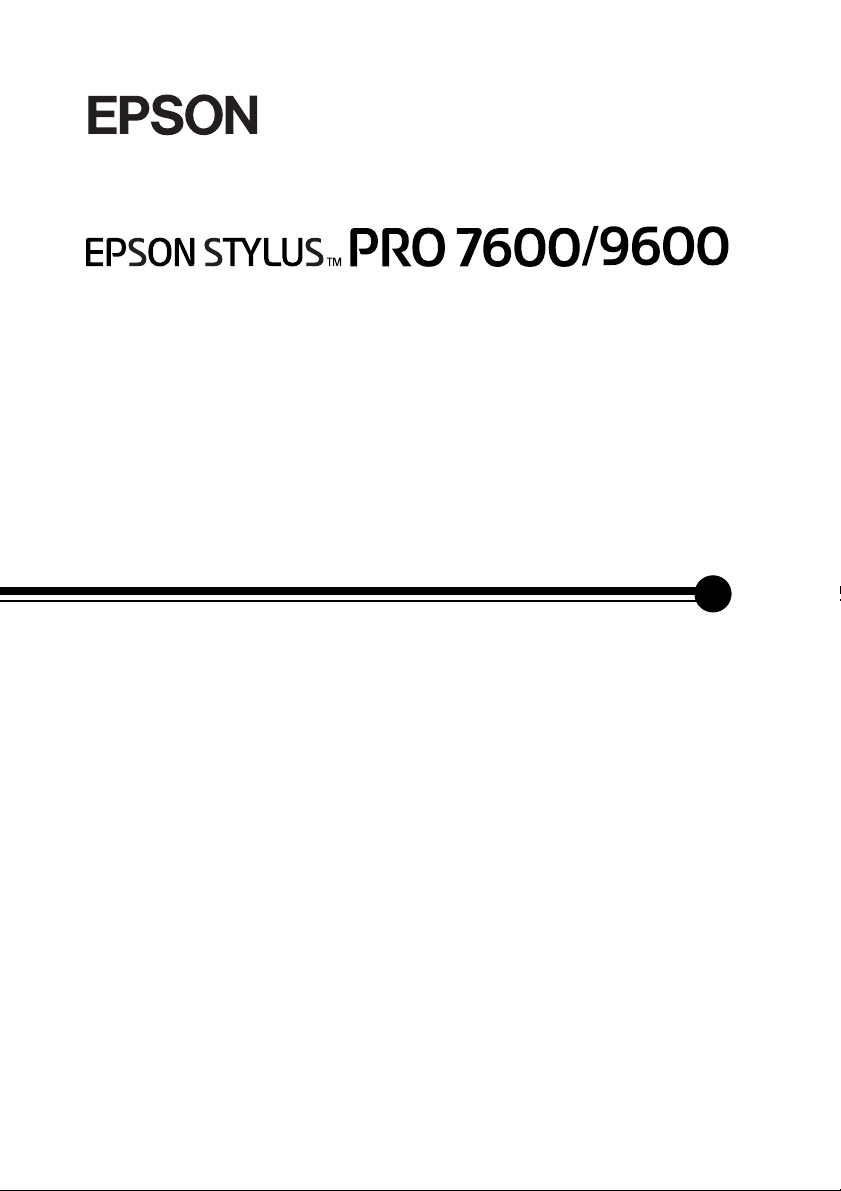
®
Referenzhandbuch
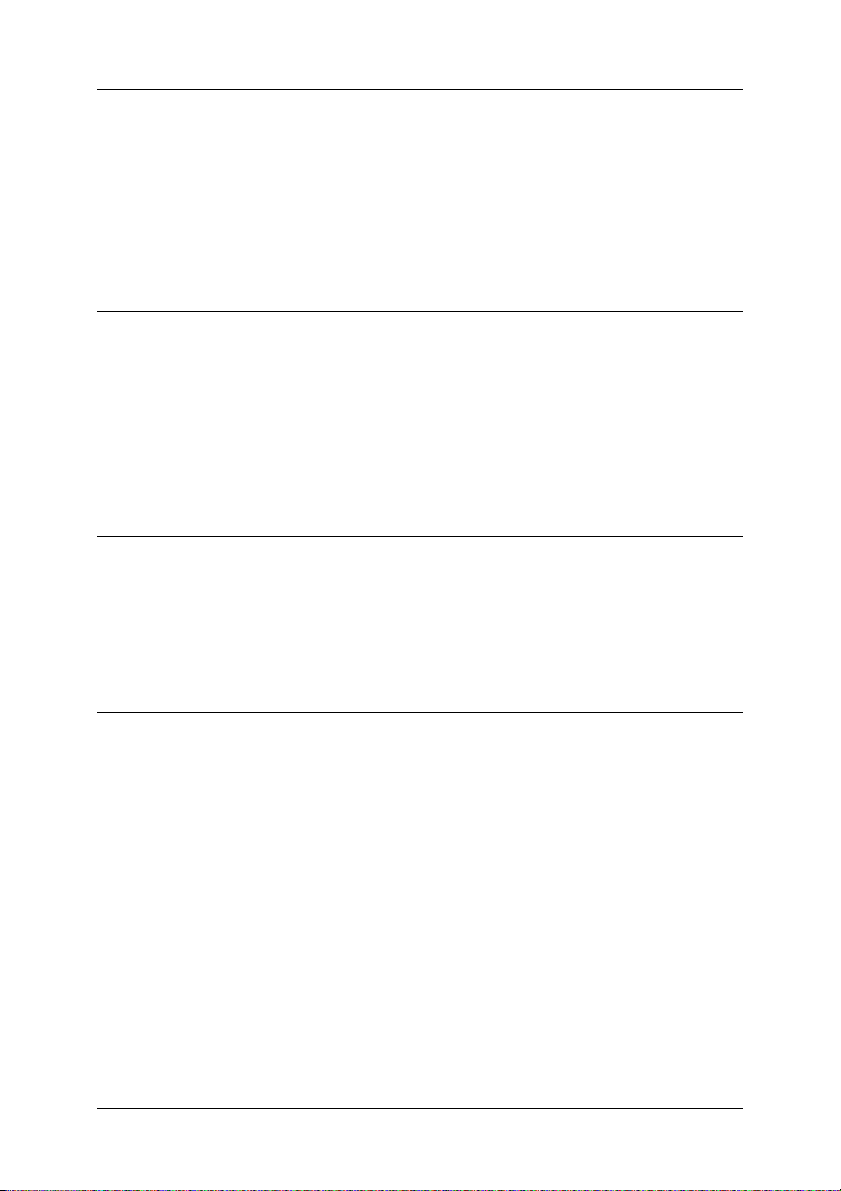
Inhalt
Glossar . . . . . . . . . . . . . . . . . . . . . . . . . . . . . . . . . . . . . . . . . . . . . . 4
Produktinformationen
Sicherheitsanweisungen. . . . . . . . . . . . . . . . . . . . . . . . . . . . . . . 11
Druckerspezifikationen . . . . . . . . . . . . . . . . . . . . . . . . . . . . . . . 17
Systemanforderungen . . . . . . . . . . . . . . . . . . . . . . . . . . . . . . . . 29
Schnittstellen-Spezifikationen. . . . . . . . . . . . . . . . . . . . . . . . . . 32
Optionen und Verbrauchsmaterialien. . . . . . . . . . . . . . . . . . . 34
Das Bedienfeld
Tasten, Kontrollleuchten und Meldungen . . . . . . . . . . . . . . . 50
SelecType Einstellungen . . . . . . . . . . . . . . . . . . . . . . . . . . . . . . 58
Wartungsmodus . . . . . . . . . . . . . . . . . . . . . . . . . . . . . . . . . . . . . 84
Drucken unter Windows
Druckersoftware aufrufen . . . . . . . . . . . . . . . . . . . . . . . . . . . . . 88
Grundeinstellungen . . . . . . . . . . . . . . . . . . . . . . . . . . . . . . . . . . 90
Verwendung des Druckertreibers . . . . . . . . . . . . . . . . . . . . . . 95
Druckerhilfsprogramme verwenden . . . . . . . . . . . . . . . . . . . 114
Online-Hilfe benutzen . . . . . . . . . . . . . . . . . . . . . . . . . . . . . . . 121
Druckerstatus und Druckauftragstatus prüfen . . . . . . . . . . 122
Druckgeschwindigkeit erhöhen . . . . . . . . . . . . . . . . . . . . . . . 128
Drucker in ein Netzwerk einbinden. . . . . . . . . . . . . . . . . . . . 138
Update auf Windows Me. . . . . . . . . . . . . . . . . . . . . . . . . . . . . 151
Update des Treibers unter Windows XP, Windows 2000, und
Windows NT 4.0. . . . . . . . . . . . . . . . . . . . . . . . . . . . . . . . . . 151
Druckersoftware deinstallieren . . . . . . . . . . . . . . . . . . . . . . . 152
1
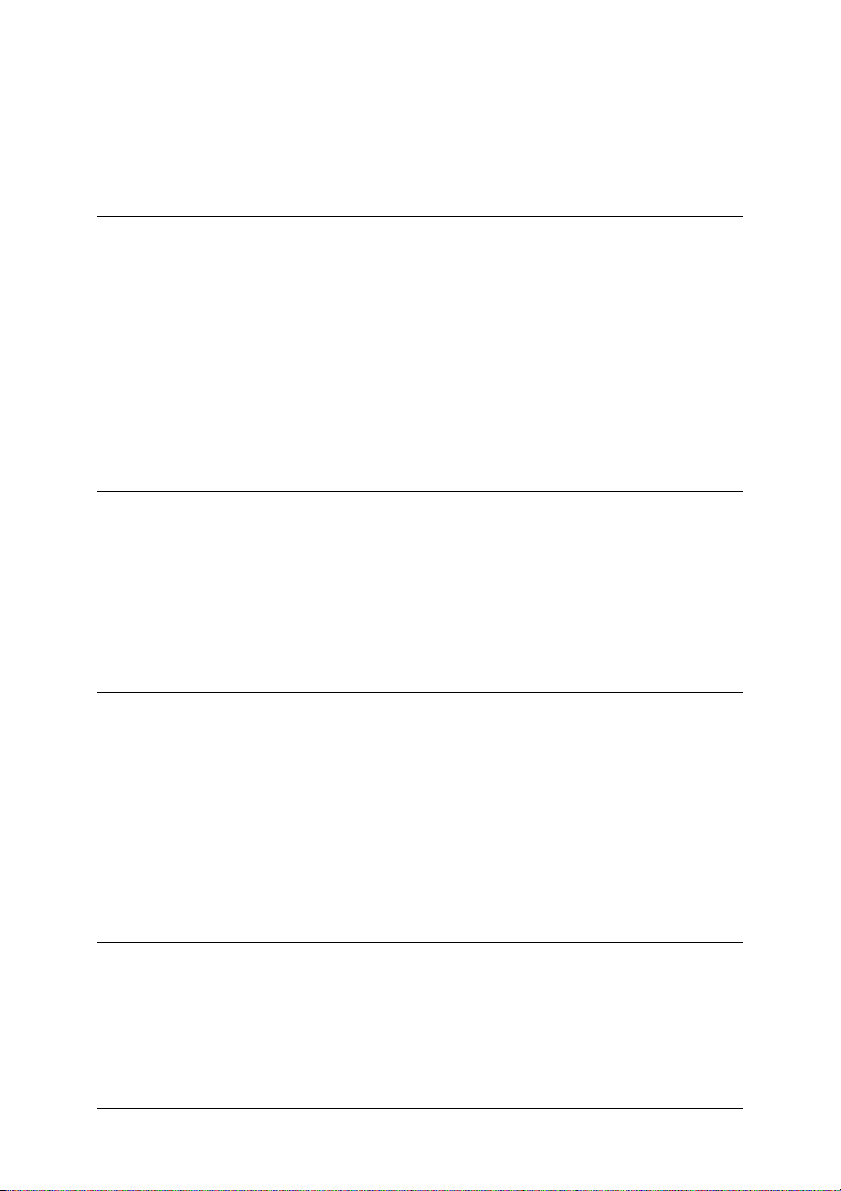
Deinstallation des USB Host Gerätetreibers (nur für Windows
Me und 98). . . . . . . . . . . . . . . . . . . . . . . . . . . . . . . . . . . . . . . 152
Drucken mit dem Macintosh
Druckersoftware aufrufen . . . . . . . . . . . . . . . . . . . . . . . . . . . . 154
Grundeinstellungen . . . . . . . . . . . . . . . . . . . . . . . . . . . . . . . . . 154
Verwendung des Druckertreibers . . . . . . . . . . . . . . . . . . . . . 158
Druckerhilfsprogramme verwenden . . . . . . . . . . . . . . . . . . . 175
Benutzung der Online-Hilfe . . . . . . . . . . . . . . . . . . . . . . . . . . 177
Druckerstatus und Druckauftragstatus prüfen . . . . . . . . . . 178
Drucker in ein Netzwerk einbinden. . . . . . . . . . . . . . . . . . . . 186
Umgang mit Papier
Hinweise zu speziellen Druckmedien und anderen Medien189
Verwendung von Rollenpapier . . . . . . . . . . . . . . . . . . . . . . . 190
Verwendung von Einzelblättern . . . . . . . . . . . . . . . . . . . . . . 203
Einstellung der Papierablage . . . . . . . . . . . . . . . . . . . . . . . . . 211
Wartung und Transport
Tintenpatronen auswechseln . . . . . . . . . . . . . . . . . . . . . . . . . 216
Auswechseln schwarzer Tintenpatronen . . . . . . . . . . . . . . . 220
Ersetzen des Papierschneiders . . . . . . . . . . . . . . . . . . . . . . . . 229
Austauschen des Wartungstanks . . . . . . . . . . . . . . . . . . . . . . 233
Drucker reinigen . . . . . . . . . . . . . . . . . . . . . . . . . . . . . . . . . . . . 234
Drucker transportieren. . . . . . . . . . . . . . . . . . . . . . . . . . . . . . . 236
Verwendung optionaler Produkte
Verwendung der automatischen Aufrolleinheit . . . . . . . . . 242
2
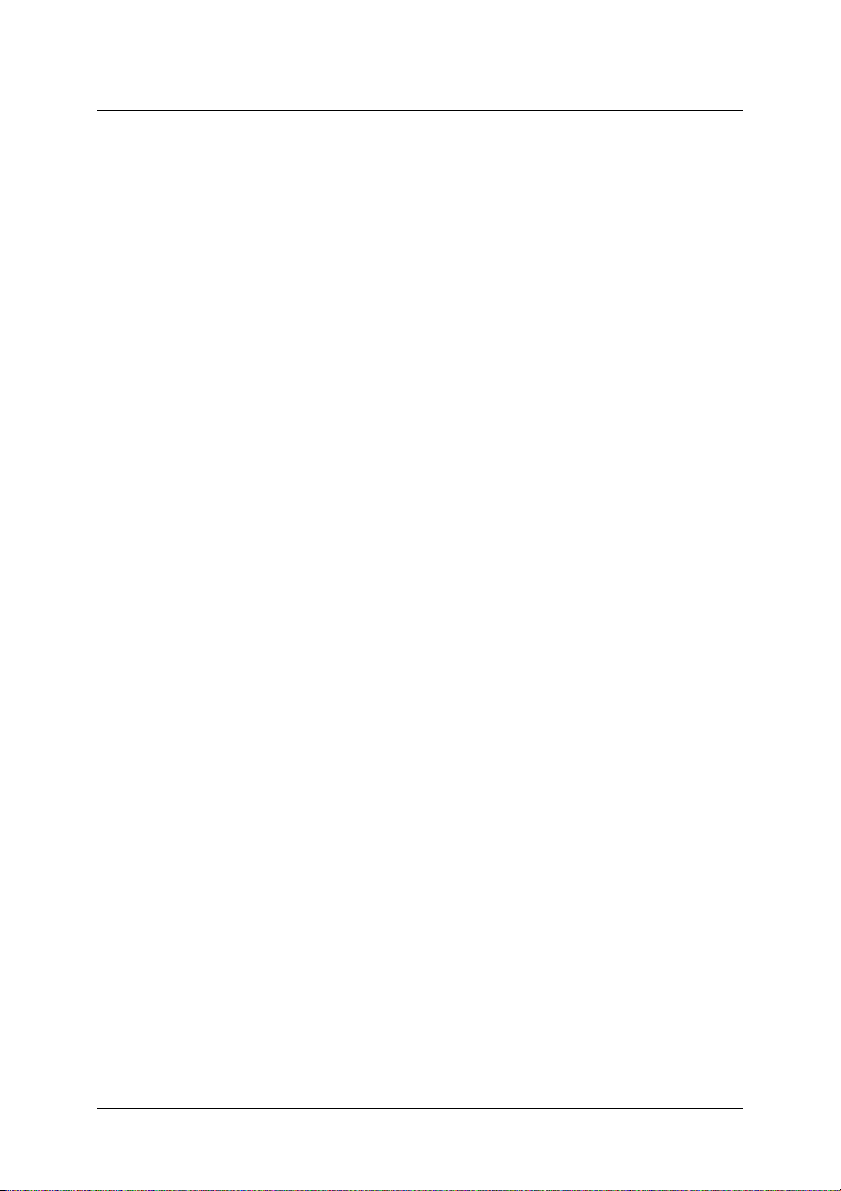
Fehlerbehebung
Der Drucker hört unerwartet auf zu drucken . . . . . . . . . . . 256
Der Drucker schaltet sich nicht ein oder bleibt nicht eingeschaltet
257
Der Drucker druckt nichts. . . . . . . . . . . . . . . . . . . . . . . . . . . . 262
Ausdruck entspricht nicht Ihren Erwartungen . . . . . . . . . . 265
Die Druckqualität entspricht nicht den Erwartungen. . . . . 270
Farbige Dokumente werden nur in schwarz gedruckt . . . . 274
Das Drucken dauert zu lange . . . . . . . . . . . . . . . . . . . . . . . . . 274
Rollenpapier kann nicht geschnitten werden. . . . . . . . . . . . 275
Papierzufuhr- oder Papierstauprobleme tauchen häufig auf276
Rollenpapier wird nicht richtig ausgegeben. . . . . . . . . . . . . 277
Papierstaus beheben. . . . . . . . . . . . . . . . . . . . . . . . . . . . . . . . . 279
Fehlersuche an der optionalen automatischen Aufrolleinheit281
So erreichen Sie unseren Kundendienst . . . . . . . . . . . . . . . . 283
Index . . . . . . . . . . . . . . . . . . . . . . . . . . . . . . . . . . . . . . . . . . . . . . . . . . 316
3
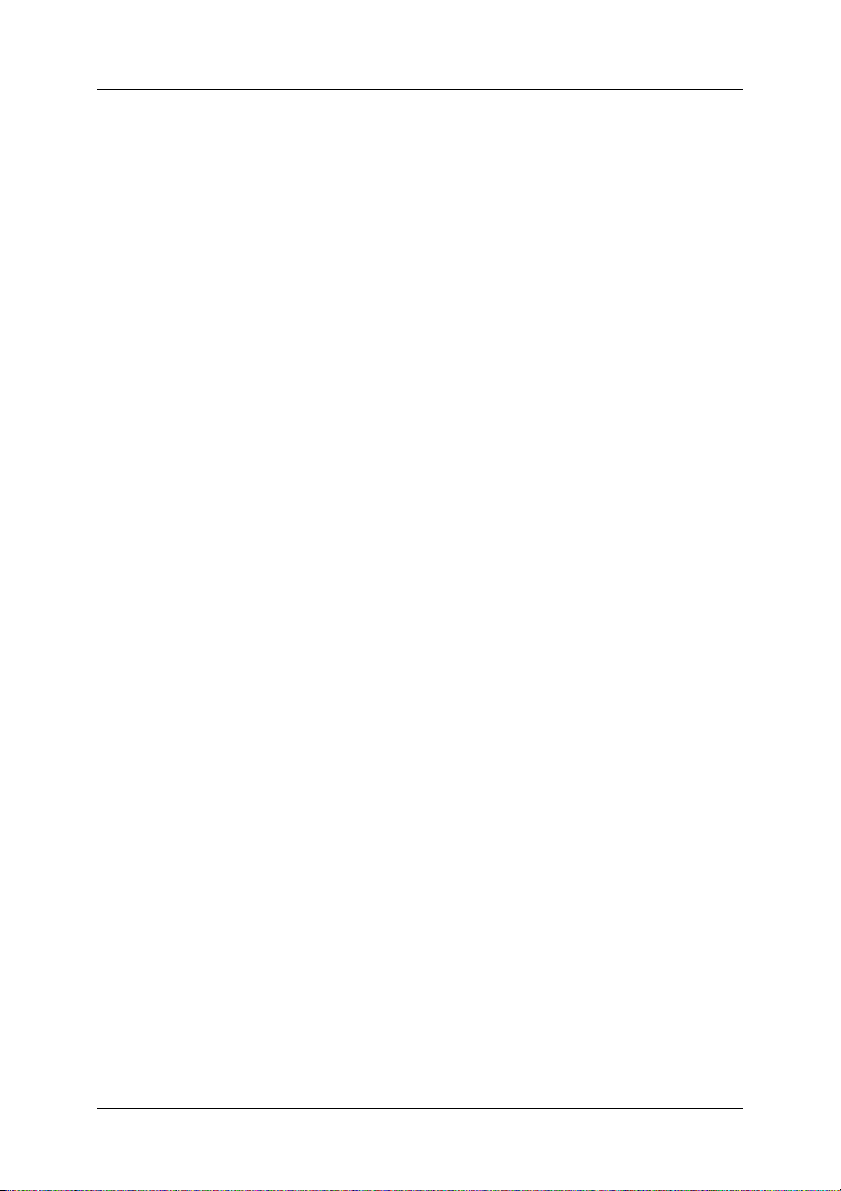
Glossar
Folgende Definitionen gelten speziell für Drucker.
Anwendung
Softwareprogramm, das Ihnen bei der Ausführung einer bestimmten Aufgabe
behilflich ist, wie z.B. Textverarbeitung oder Finanzplanung.
ASCII
Abkürzung für American Standard Code for Information Interchange.
Standardisiertes Kodierungssystem, durch das Buchstaben und Symbolen
numerische Codes zugewiesen werden.
Auflösung
Anzahl der Punkte pro Zoll, die verwendet werden, um ein Bild darzustellen.
Ausrichtung der Druckköpfe
Das Verfahren zur Korrektur der Ausrichtung evtl. schlecht ausgerichteter
Druckköpfe. Vertikale Streifenbildung wird korrigiert.
Bidirektionaldruck
Druckverfahren, bei dem in beiden Richtungen gedruckt wird. Dies ermöglicht
eine höhere Druckgeschwindigkeit.
Bit
Binäre Zahl (0 oder 1), die die kleinste von Druckern oder Computern
verwendete Informationseinheit darstellt.
Byte
Eine Dateneinheit, die aus acht Bits besteht.
CMYK
Cyan (blaugrün), Magenta, Yellow (gelb) und Black (schwarz). Aus diesen
Farbtönen werden alle gedruckten Farben als Anordnung von Punkten
(subtraktiv) zusammengesetzt.
ColorSync
Die Software für den Macintosh, mit der Sie eine WYSIWYG- (What You See Is
What You Get) Farbausgabe erhalten. Diese Software druckt Farben so, wie Sie
sie auf dem Bildschirm sehen.
cpi
SieheZeichen pro Zoll
4
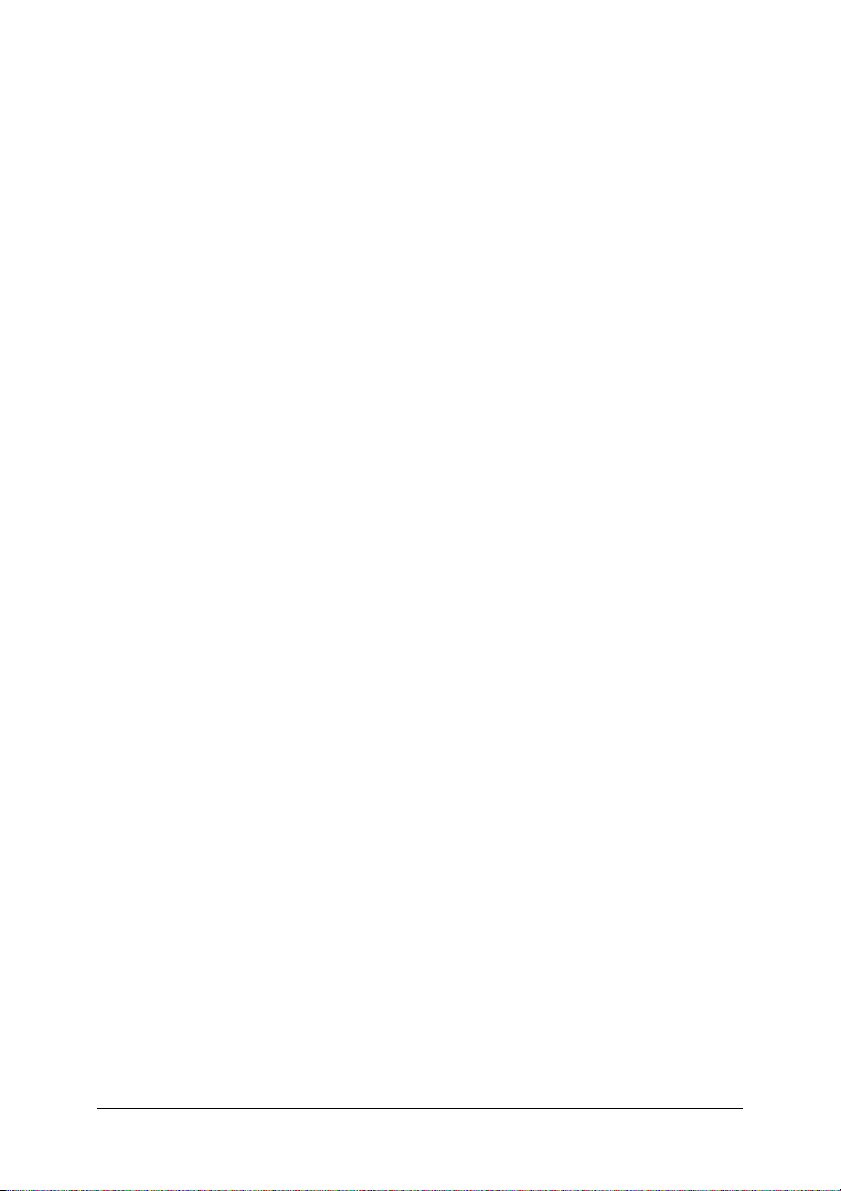
DMA
Abkürzung für Direct Memory Access (direkter Speicherzugriff). Eine Funktion
zur Datenübertragung, die die CPU des Computers umgeht und eine direkte
Kommunikation zwischen dem Speicher des Computers und den
Peripheriegeräten (wie z.B. Drucker) erlaubt.
dpi
Abkürzung für dots per inch (Punkte pro Zoll). Dpi ist die Maßeinheit für die
Auflösung. Siehe auch Auflösung.
Druckbarer Bereich
Bereich der Seite, der vom Drucker bedruckt werden kann. Er ist wegen der
Seitenränder kleiner als die wirkliche Größe der Seite.
Druckertreiber
Hilfsprogramm, das die Funktionen eines speziellen Druckers durch gesendete
Befehle aufruft. Oft kurz als “Treiber” bezeichnet. Siehe auch Treiber.
Druckkopfreinigung
Das Verfahren zur Reinigung verstopfter Düsen für einen fehlerfreien Ausdruck.
Druckmedien
Materialien, auf die gedruckt wird, wie Rollenpapier oder Einzelblätter,
Normalpapier und Spezialpapier.
Druckmodus
Anzahl der Punkte pro Zoll, die verwendet werden, um ein Bild darzustellen. Ihr
Drucker verfügt über fünf Einstellungen des Druckmodus: SuperPhoto (2880
dpi), SuperFine (1440 dpi), Fine (720 dpi), Normal (360 dpi), und Economy.
Düse
Feine Röhren im Druckkopf, durch die Tinte auf das Papier gesprüht wird. Wenn
die Düsen im Druckkopf verstopft sind, kann die Druckqualität abnehmen.
Düsentest
Eine Methode zur Überprüfung der Funktionstüchtigkeit des Druckers. Wenn
Sie einen Düsentest durchführen, druckt der Drucker die Firmware (ROM)
Version und ein Düsentestmuster.
Error Diffusion
Mit dem Halbtonverfahren Error Diffusion werden einzelne farbige
Tintentropfen in Abhängigkeit der Farbtöne der benachbarten Punkte gesetzt,
um den Eindruck natürlicher Farben zu erzeugen. Durch dieses
Halbtonverfahren werden hervorragende, feine Farbabstufungen bei der
Druckausgabe erzielt. Dieses Verfahren eignet sich am besten zum Drucken von
Dokumenten mit detaillierten Schaubildern oder Fotos.
5
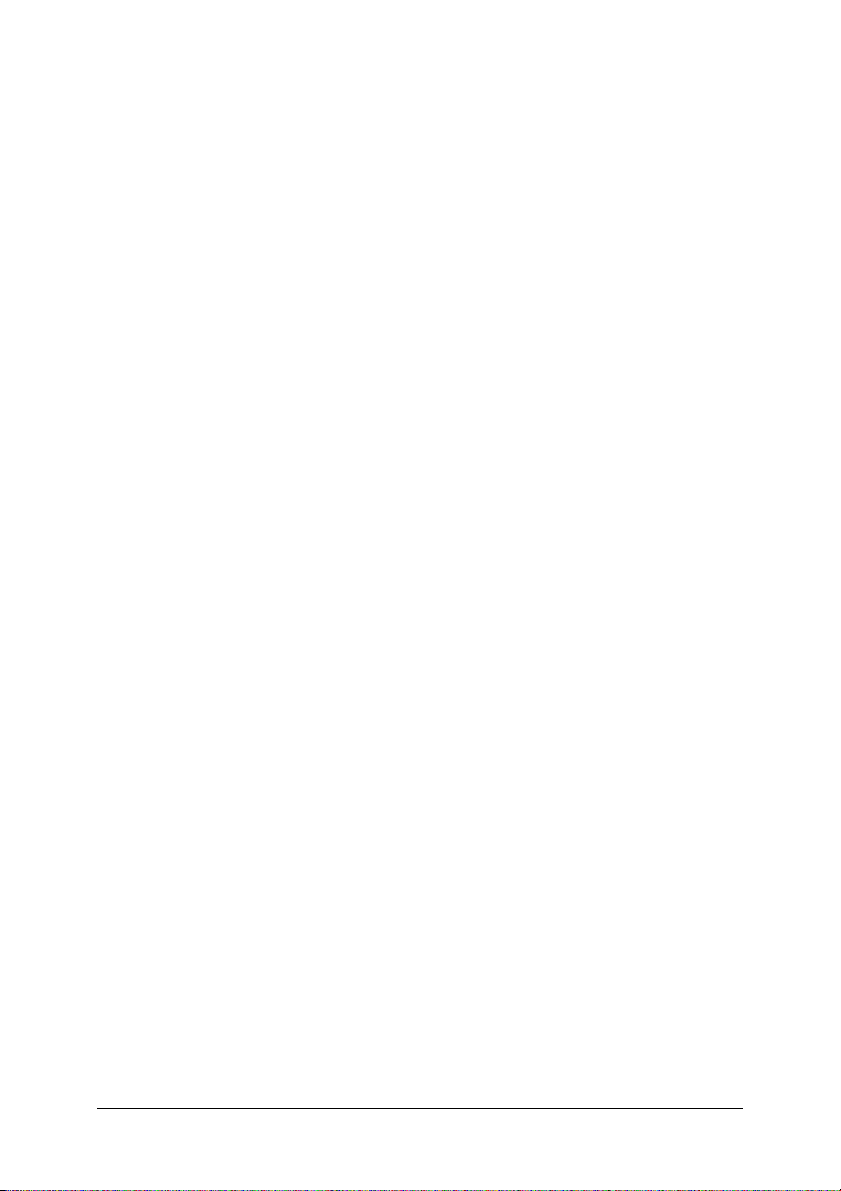
ESC/P
Abkürzung für Epson Standard Code for Printers. Dieser Befehlssatz ermöglicht
die Steuerung des Druckers vom Computer aus. Der Befehlssatz stimmt für alle
EPSON-Drucker überein und wird von den meisten
PC-Anwendungsprogrammen unterstützt.
ESC/P Raster
Eine Befehlssprache, die die Steuerung des Druckers vom Computer aus
ermöglicht. Mit den Befehlen dieser Sprache stehen Funktionen zur Verfügung,
die ansonsten nur von Laserdruckern unterstützt werden, wie z.B. verbesserter
Grafikdruck.
Farbanpassung
Methode zur Verarbeitung von Farbdaten, mit der die Farben am Bildschirm und
die Farben des Ausdrucks aufeinander abgestimmt werden. Es gibt eine Vielzahl
an Farbabstimmungsprogrammen. Siehe auch ColorSync und sRGB.
Fortschrittsbalken
Eine Balkenanzeige, die unter Windows den Fortschritt des aktuellen
Druckauftrags zeigt.
Graustufen
Skala mit Grauabstufungen von Schwarz bis Weiß. Grauskala wird verwendet,
um in einem Ausdruck mit schwarzer Tinte Farben darzustellen.
Halbtonverfahren
Methode zur Bilderzeugung mit Punktmustern (Rasterung). Das
Halbtonverfahren ermöglicht die Darstellung verschiedener Graustufen nur mit
schwarzen Punkten oder einer beinahe unbegrenzeten Farbskala unter
Verwendung nur weniger Punktfarben. Siehe auch Halbtöne.
Halbtöne
Muster aus schwarzen oder farbigen Punkten, mit denen ein Bild wiedergegeben
wird.
Helligkeit
Helligkeits- bzw. Dunkelheitsgrad eines Ausdrucks.
Initialisierung
Setzt die Druckereinstellungen auf die Standardeinstellungen zurück
(festgelegte Einstellungen). Dies wird jedesmal durchgeführt, wenn der Drucker
eingeschaltet oder zurückgesetzt wird.
Konzeptdruck
Druckverfahren, bei dem Bilder mit weniger Punkten gedruckt werden, um Tinte
zu sparen.
6
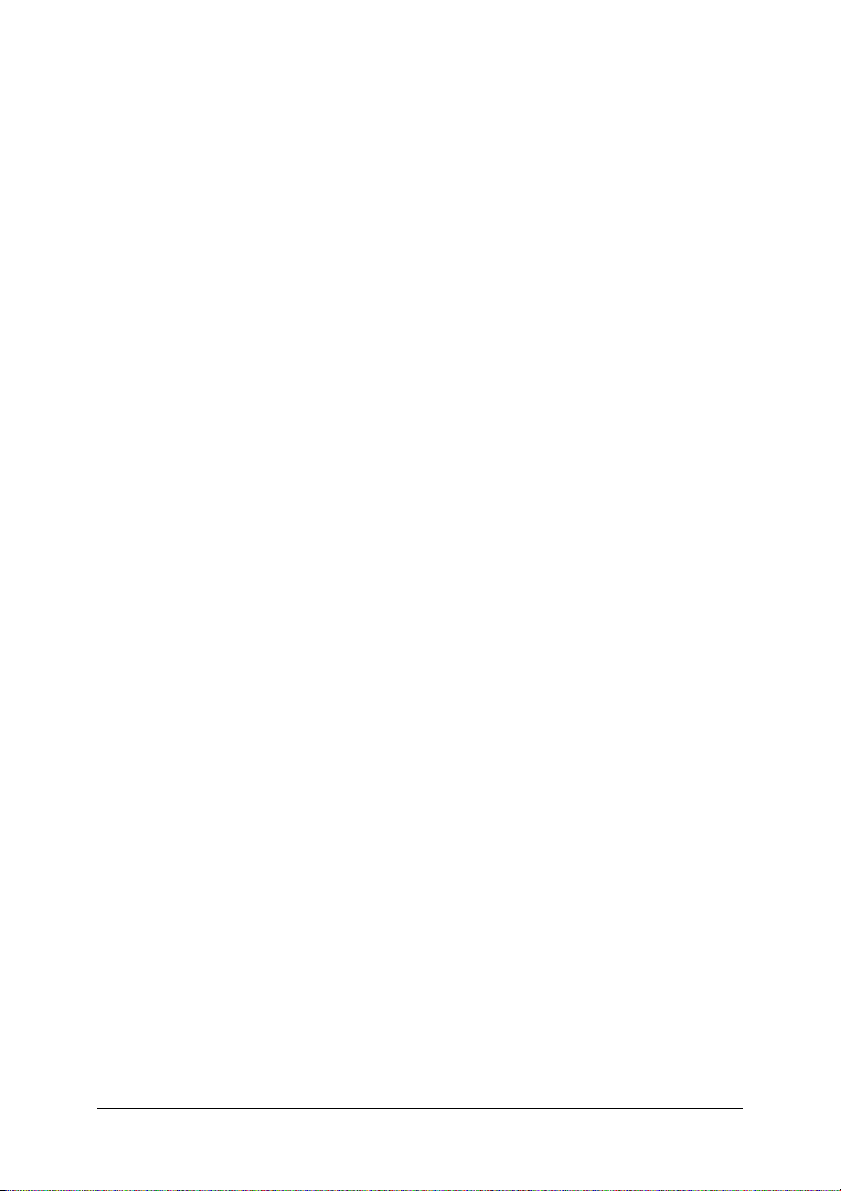
Laufwerk
Gerät zur Datenspeicherung wie CD-ROM, Festplatte oder Diskette. Unter
Windows wird jedem Laufwerk zur leichteren Verwaltung ein Buchstabe
zugeordnet.
LCD
Flüssigkristallanzeige. Zeigt verschiedene Meldungen, ja nach Druckerstatus.
Lokaler Drucker
Der Drucker, der per Schnittstellenkabel direkt mit dem Druckeranschluss des
Computers verbunden ist.
MicroWeave
Druckverfahren, bei dem in feineren Schritten gedruckt wird, um das Auftreten
von Streifen zu minimieren und eine laserdruckähnliche Bildqualität zu erzielen.
Siehe auch Streifenbildung.
Monochrom
Drucken mit nur einer Tintenfarbe, üblicherweise mit schwarzer Tinte.
Online-Hilfe
Hilfreiche Anmerkungen zu geöffneten Fenstern oder Dialogboxen.
Parallele Schnittstelle
Siehe Schnittstelle.
Peer-to-peer Netzwerke
Windows unterstützt Peer-to-Peer-Netzwerke. Jeder Computer hat Zugriff auf
die Resourcen eines an das Netzwerk angeschlossenen Computers.
PhotoEnhance4
Die EPSON Software zur Veränderung der Abstufung eines Farbtons, zur
Korrektur der Bilddaten und zur Veränderung der Schärfe der Bilddaten.
Port
Ein Schnittstellenkanal, über den Daten zwischen Geräte übertragen werden.
Puffer
Teil des Druckerspeichers, in dem die zu druckenden Daten gespeichert werden,
bevor sie ausgedruckt werden.
Punktmatrix
Eine Druckmethode, bei der jeder Buchstabe/jedes Symbol aus einem Muster
(einer Matrix) einzelner Punkte zusammgesetzt wird.
7
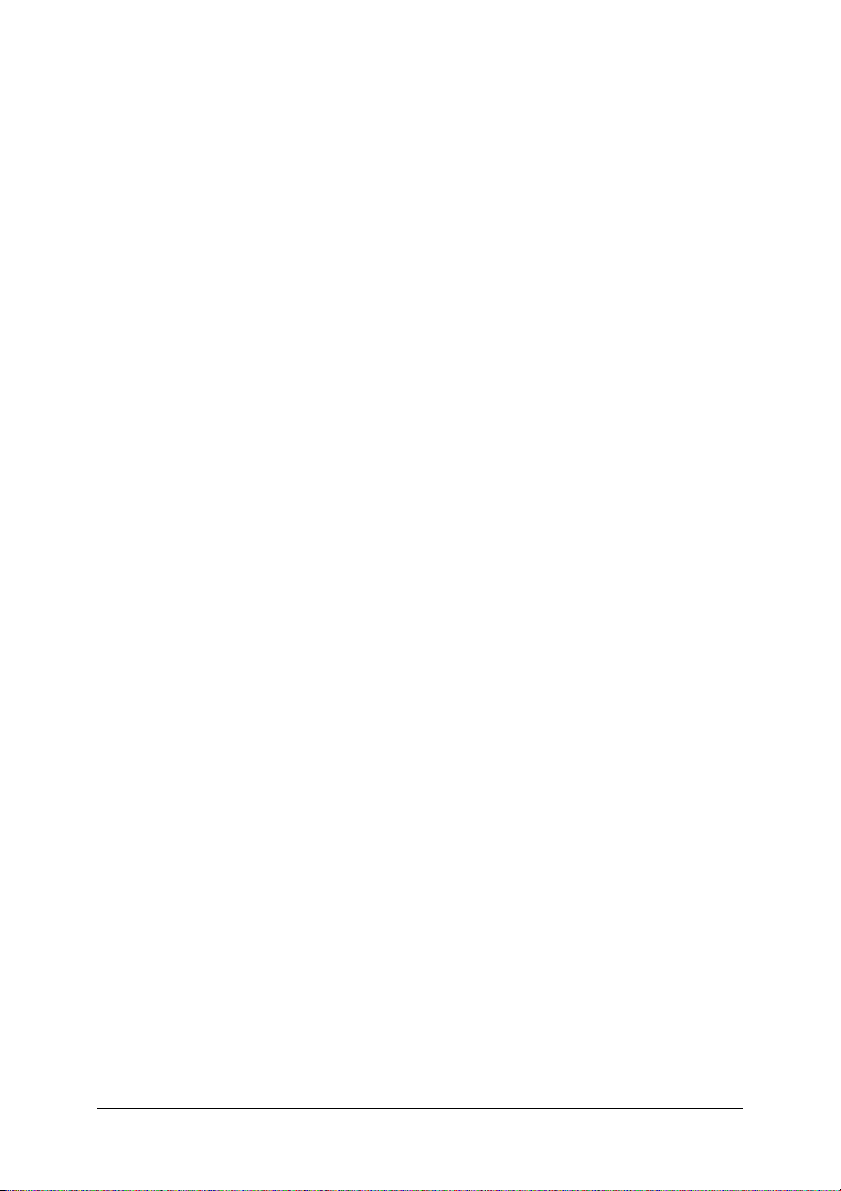
RAM
Abkürzung für Random Access Memory. Der Teil des Druckerspeichers, der als
Eingangsspeicher genutzt wird sowie zum Speichern benutzerdefinierter
Zeichen. Alle Daten, die im RAM gespeichert sind, gehen beim Ausschalten des
Druckers verloren.
RGB
Rot, Grün und Blau. Aus diesen Farben, die im Bildschirm durch das Auftreffen
des Elektronenstrahls auf die Phosphorbeschichtung hervorgerufen werden,
werden alle Bildschirmfarben additiv hergestellt.
ROM
Abkürzung für Read Only Memory (Nur zu lesender Speicher). Der Teil des
Speichers, der nur gelesen und nicht zum Speichern von Daten verwendet
werden kann. Im ROM bleiben alle Daten erhalten, wenn der Drucker
ausgeschaltet wird.
Schnittstelle
Verbindung zwischen Computer und Drucker. Über eine parallele Schnittstelle
werden die Daten eines Zeichens bzw. Codes gleichzeitig übertragen. Über eine
serielle Schnittstelle werden die Daten bitweise übertragen.
Schnittstellenkabel
Verbindungskabel zwischen Computer und Drucker.
Schrift (Schriftart, Font)
Schriftart, die durch einen Gruppennamen gekennzeichnet ist.
SelecType Einstellungen
Einstellungen, die im Bedienfeld des Druckers vorgenommen werden. Im
SelecType Modus können Einstellungen vorgenomen werden, die über den
Druckertreiber nicht verfügbar sind, wie z.B. Einstellungen für Testausdrucke.
Speicher
Der Teil des Elektroniksystems im Drucker, der zur Speicherung von
Informationen (Daten) verwendet wird. Einige dieser Daten sind fest gespeichert
und dienen der Steuerung der Druckvorgänge. Vom Computer an den Drucker
gesendete Daten werden kurzfristig gespeichert. Siehe auch RAM und ROM.
Spoolen
Erster Arbeitsschritt bei einem Druckvorgang: Die Druckdaten werden vom
Druckertreiber in Befehlscodes umgewandelt, die der Drucker versteht. Diese
Daten werden dann direkt an den Drucker oder den Server gesendet.
8
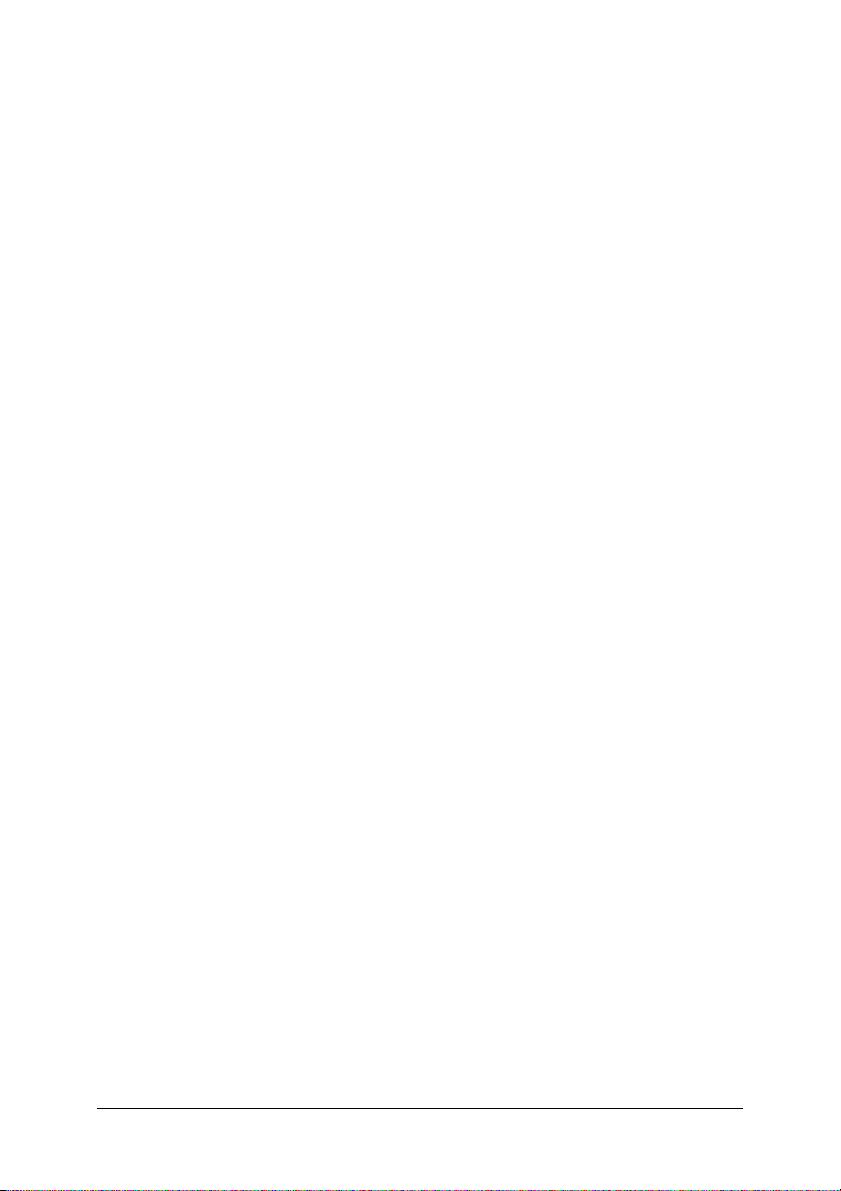
Spool Manager
Programm, das Druckdaten in Befehlscodes umwandelt, die der Drucker
versteht. Siehe auch Spoolen.
sRGB
Windows Software, mit der Sie eine WYSIWYG- (What You See Is What You Get)
Farbausgabe erhalten. Diese Software druckt Farben so, wie Sie sie auf dem
Bildschirm sehen.
Standardeinstellung
Geltender Wert bzw. Einstellung beim Einschalten, Zurücksetzen bzw.
Initialisieren des Geräts.
Status Monitor
Softwareprogramm, mit dem Sie den Druckerstatus abfragen können.
Streifenbildung
Horizontale Linien, die manchmal auf Grafikausdrucken erscheinen. Dies
kommt vor, wenn die Druckköpfe nicht korrekt ausgerichtet sind. Siehe auch
MicroWeave.
Subtraktive Farben
Pigmentfarben, die ihre Farbwirkung erhalten, indem ein Teil des
Lichtspektrums absorbiert und der andere Teil reflektiert wird. Siehe auch
CMYK.
Tintenpatrone
Die mit Tinte gefüllte Patrone.
Tintenstrahltechnik
Druckmethode, bei der jeder Buchstabe bzw. jedes Symbol durch präzises
Auftragen von Tinte auf das Papier gebildet wird.
Treiber
Programm zur Steuerung eines Peripheriegeräts. Der Druckertreiber empfängt
beispielsweise Daten von Ihrem Textverarbeitungsprogramm und sendet
Anweisungen zum Drucken dieser Daten an den Drucker.
Utility
Ein Programm zur Ausführung einer bestimten Funktion, üblicherweise aus dem
Bereich der Systemwartung.
Warteschlange
Empfängt ein Netzwerkdrucker, der gerade einen Druckauftrag bearbeitet,
weitere Druckaufträge, werden diese in eine Warteschlange eingereiht, bis der
Drucker frei wird und sie ausdrucken kann.
9
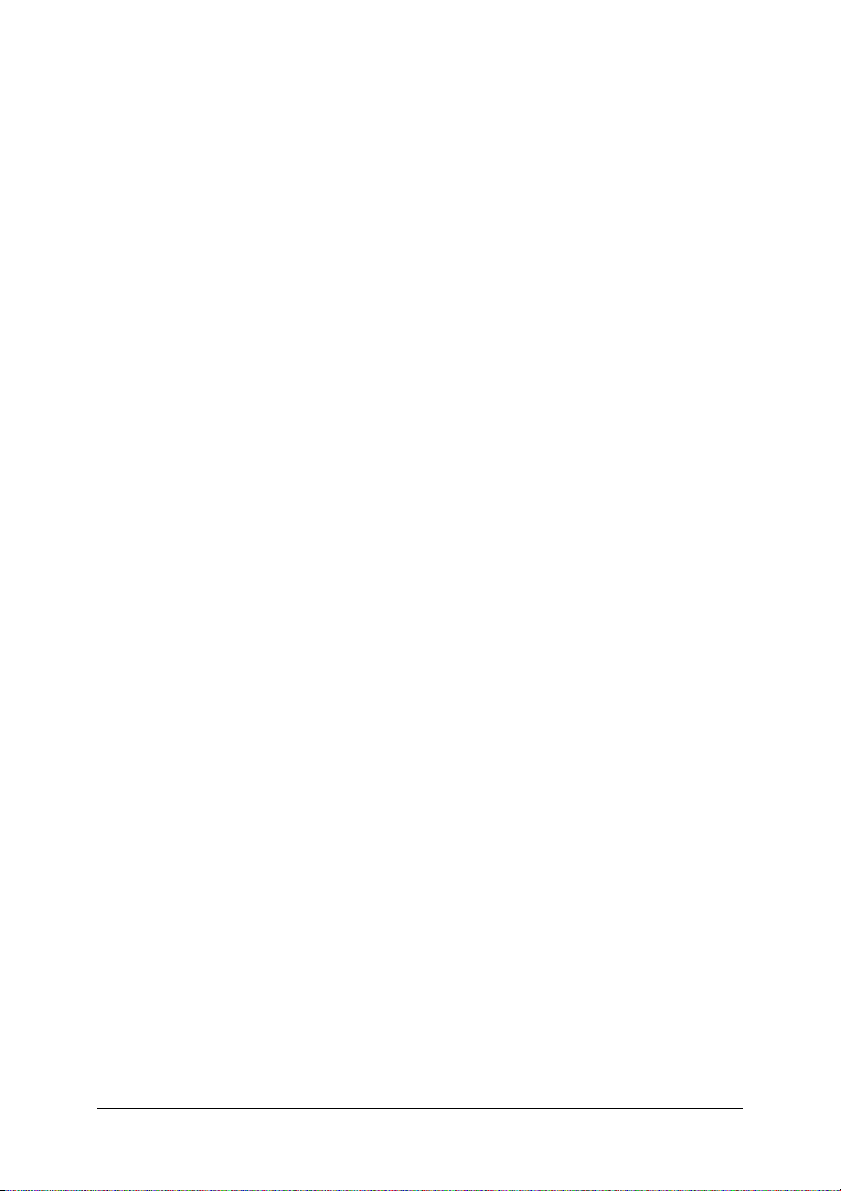
WYSIWYG
Akronym für What You See Is What You Get. Von WYSIWIG spricht man, wenn
Daten genau so ausgedruckt werden, wie sie auf dem Bildschirm dargestellt sind.
Zeichen pro Zoll (cpi)
Maßeinheit zur Festlegung des Zeichenabstands, manchmal auch als
Zeichendichte bezeichnet.
Zurücksetzen
Um einen Drucker auf seine Standardeinstellungen zurückzusetzen, schalten Sie
den Drucker aus und wieder ein.
10
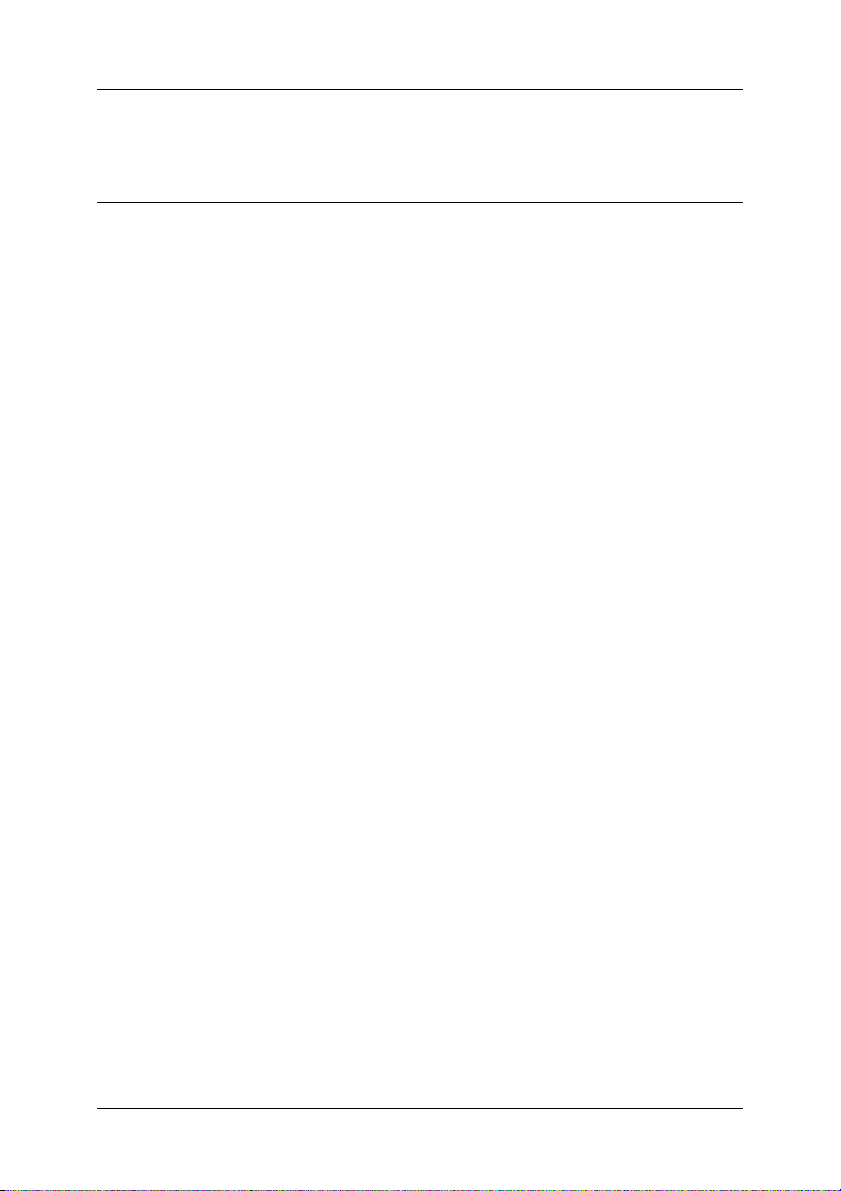
Produktinformationen
Sicherheitsanweisungen
Wichtige Sicherheitsanweisungen
Lesen Sie vor Inbetriebnahme des Druckers die folgenden
Anweisungen genau durch. Befolgen Sie darüber hinaus alle auf
dem Drucker angebrachten Warnungen und Hinweise.
❏ Die Öffnungen im Druckergehäuse dürfen nicht blockiert
oder zugedeckt werden.
❏ Führen Sie keine Gegenstände durch die Öffnungen ein.
Achten Sie darauf, dass keine Flüssigkeit in den Drucker
gelangt.
❏ Die verwendete Netzspannung muss mit der auf dem
Typenschild des Druckers angegebenen Netzspannung
übereinstimmen.
❏ Schließen Sie das Gerät nur an eine ordnungsgemäß geerdete
Steckdose an. Es darf keine Steckdose benutzt werden, an der
bereits in regelmäßigen Abständen ein- und ausgeschaltete
Geräte wie Fotokopierer oder Ventilatoren angeschlossen
sind.
❏ Schließen Sie den Drucker nicht an schaltbare oder
timergesteuerte Steckdosen an.
❏ Benutzen Sie die Computeranlage nicht in der Nähe
potenzieller elektromagnetischer Störfelder wie z.B.
Lautsprecher oder Basisstationen von schnurlosen Telefonen.
11
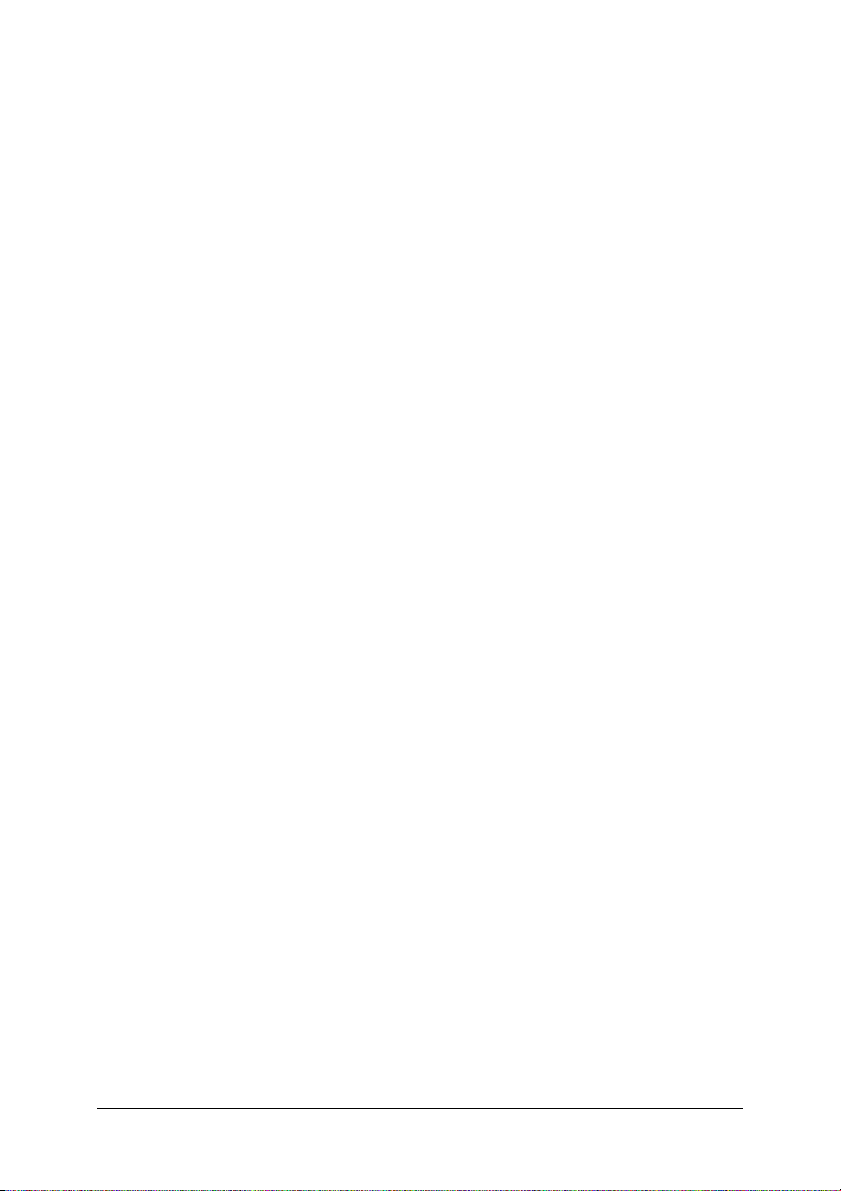
❏ Verwenden Sie keine beschädigten oder abgenutzten
Stromkabel.
❏ Wenn Sie den Drucker über ein Verlängerungskabel
anschließen, achten Sie darauf, dass der Gesamt-Nennstrom
aller am Verlängerungskabel angeschlossenen Geräte die
zulässige Amperebelastung des Verlängerungskabels nicht
überschreitet. Achten Sie außerdem darauf, dass der
Gesamt-Nennstrom aller an der Wandsteckdose
angeschlossenen Geräte die zulässige Amperebelastung
dieser Steckdose nicht überschreitet.
❏ Versuchen Sie niemals, das Gerät selbst zu warten.
❏ In folgenden Fällen müssen Sie den Drucker vom Netz
trennen und sich an einen qualifizierten Servicetechniker
wenden:
Das Netzkabel oder der Stecker sind abgenutzt oder
beschädigt; Flüssigkeit ist in den Drucker eingedrungen; der
Drucker ist heruntergefallen oder das Gehäuse wurde
beschädigt; der Drucker arbeitet nicht mehr normal bzw.
zeigt auffällige Leistungsabweichungen.
❏ Die Schnittstellenanschlüsse (einschließlich der Typ B
Schnittstellenkarte) und der Anschluss für die automatische
Aufrolleinheit (optional) sind vom Typ Non-LPS (nicht
begrenzte Stromversorgung).
❏ Wenn Sie den Drucker in Deutschland benutzen, beachten Sie
bitte folgendes:
Zum Schutz des Druckers vor Kurzschlüssen und zu hohem
Strom muss die Elektroinstallation des Gebäudes mit einer 10
A oder 16 A Sicherung abgesichert sein.
12
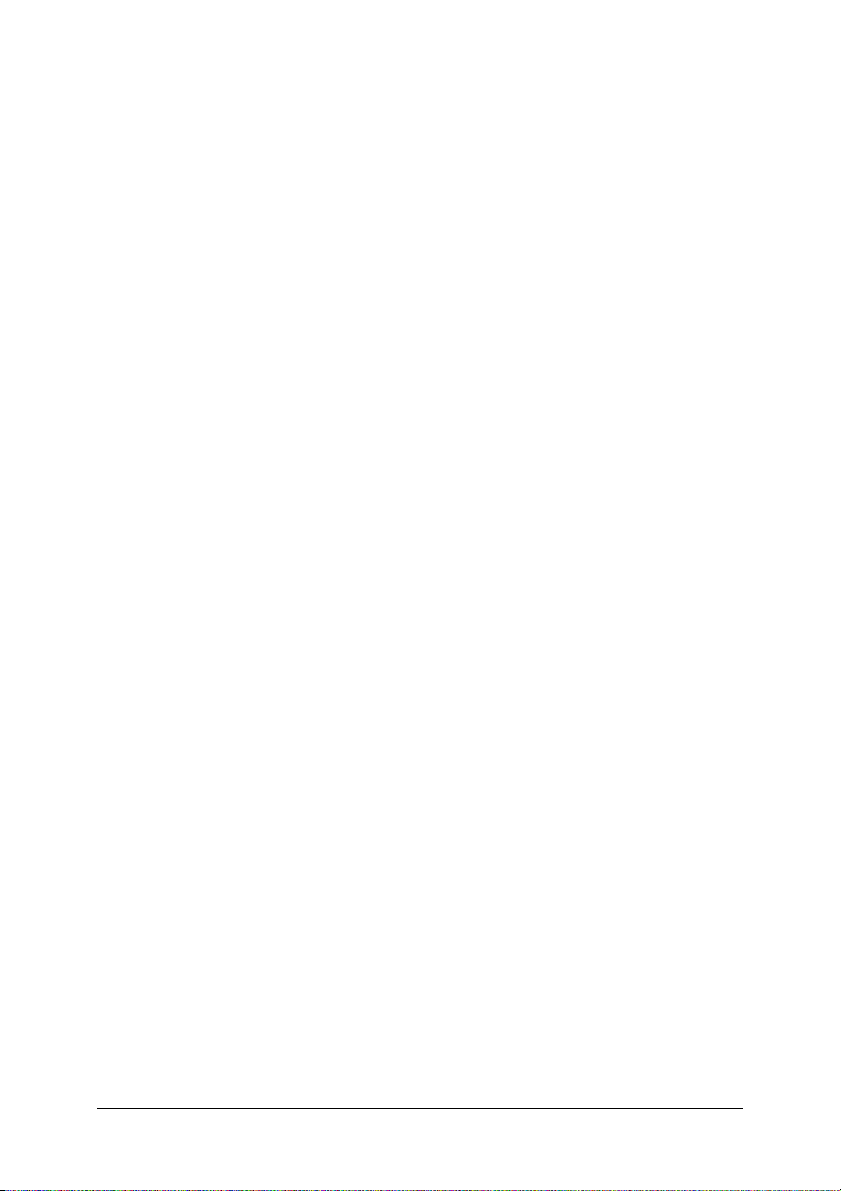
Einige Vorsichtsmaßnahmen
Zum Standort des Druckers
❏ Stellen Sie den Drucker auf eine ebene, stabile Fläche, die
größer als der Drucker ist. Der Drucker arbeitet nicht
einwandfrei, wenn er gekippt wird oder schräg steht.
❏ Vermeiden Sie Standorte, an denen der Drucker starken
Temperatur- und Feuchtigkeitsschwankungen ausgesetzt ist.
Halten Sie den Drucker auch von direkter
Sonneneinstrahlung, starkem Lichteinfall und übermäßiger
Hitze fern.
❏ Vermeiden Sie Standorte, die Stößen und Vibrationen
ausgesetzt sind.
❏ Halten Sie den Drucker von staubigen Umgebungen fern.
❏ Stellen Sie den Drucker in der Nähe einer Steckdose auf,
sodass der Stecker jederzeit problemlos herausgezogen
werden kann.
E
NERGY STAR®-Kompatibilität
Als internationaler Partner von ENERGY STAR gewährleistet
EPSON, dass die EPSON-Produkte die Energiesparrichtlinien
NERGY STAR erfüllen.
von
E
13
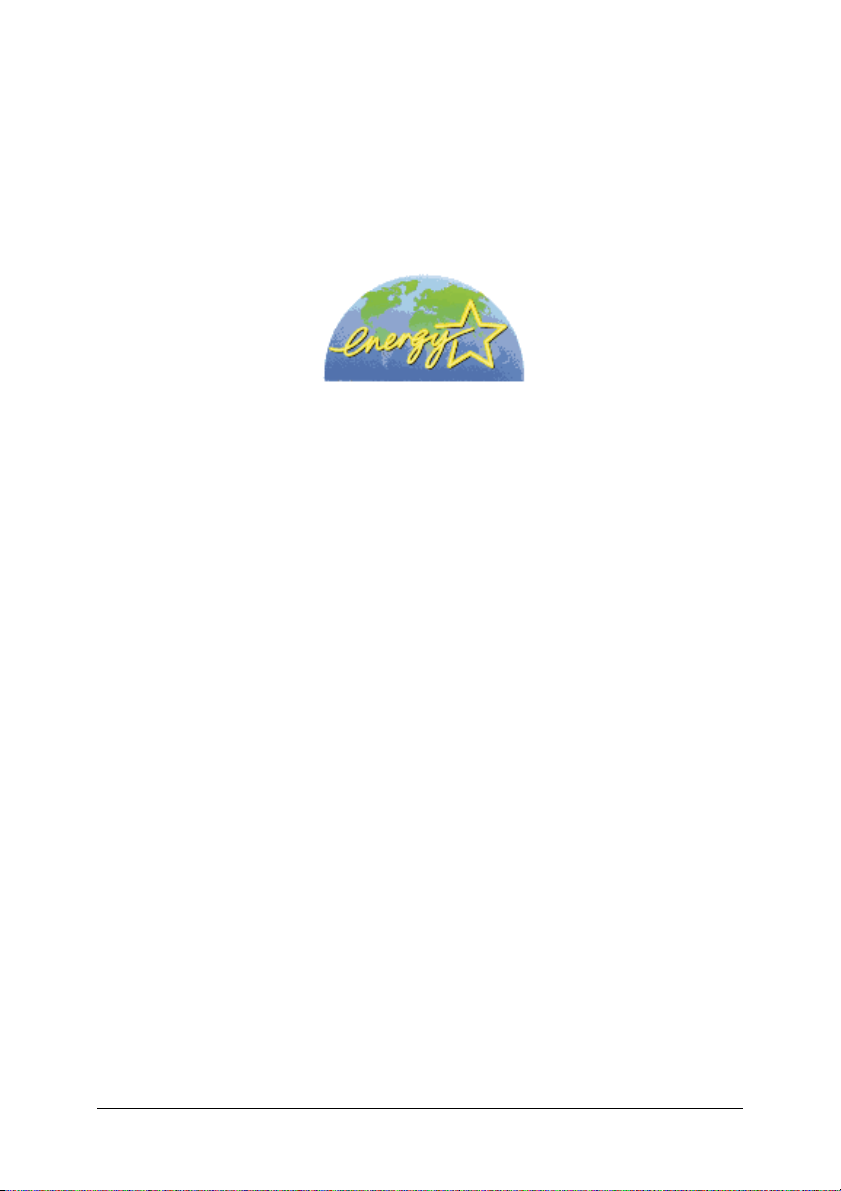
Das International ENERGY STAR Office Equipment-Programm
ist eine freiwillige Partnerschaft mit Vertretern der Computerund Bürogeräteindustrie, zur Förderung der Entwicklung
energiesparender PCs, Monitore, Drucker, Fax- und Kopiergeräte
mit dem Ziel, die durch Energieerzeugung bedingte
Luftverschmutzung zu reduzieren.
Zum Arbeiten mit dem Drucker
❏ Stecken Sie Ihre Hand nicht in das Innere des Druckers, und
berühren Sie während des Druckvorgangs nicht die
Tintenpatronen.
❏ Bewegen Sie den Druckkopf nicht von Hand, der Drucker
kann dadurch beschädigt werden.
❏ Schalten Sie den Drucker nur mit der Taste Power auf dem
Bedienfeld aus. Wenn diese Taste gedrückt wird, blinkt die
Leuchte Operate kurz auf und geht dann aus. Ziehen Sie das
Druckerkabel nicht ab und schalten Sie den Drucker erst aus,
wenn die Kontrollleuchte des Netzschalters Paufhört zu
blinken.
❏ Vor dem Transport des Druckers stellen Sie bitte sicher, dass
die Druckköpfe in der Ruheposition (ganz rechts) stehen.
Zum Umgang mit den Tintenpatronen
❏ Halten Sie die Tintenpatronen von Kindern fern. Tinte darf
nicht verschluckt werden.
14
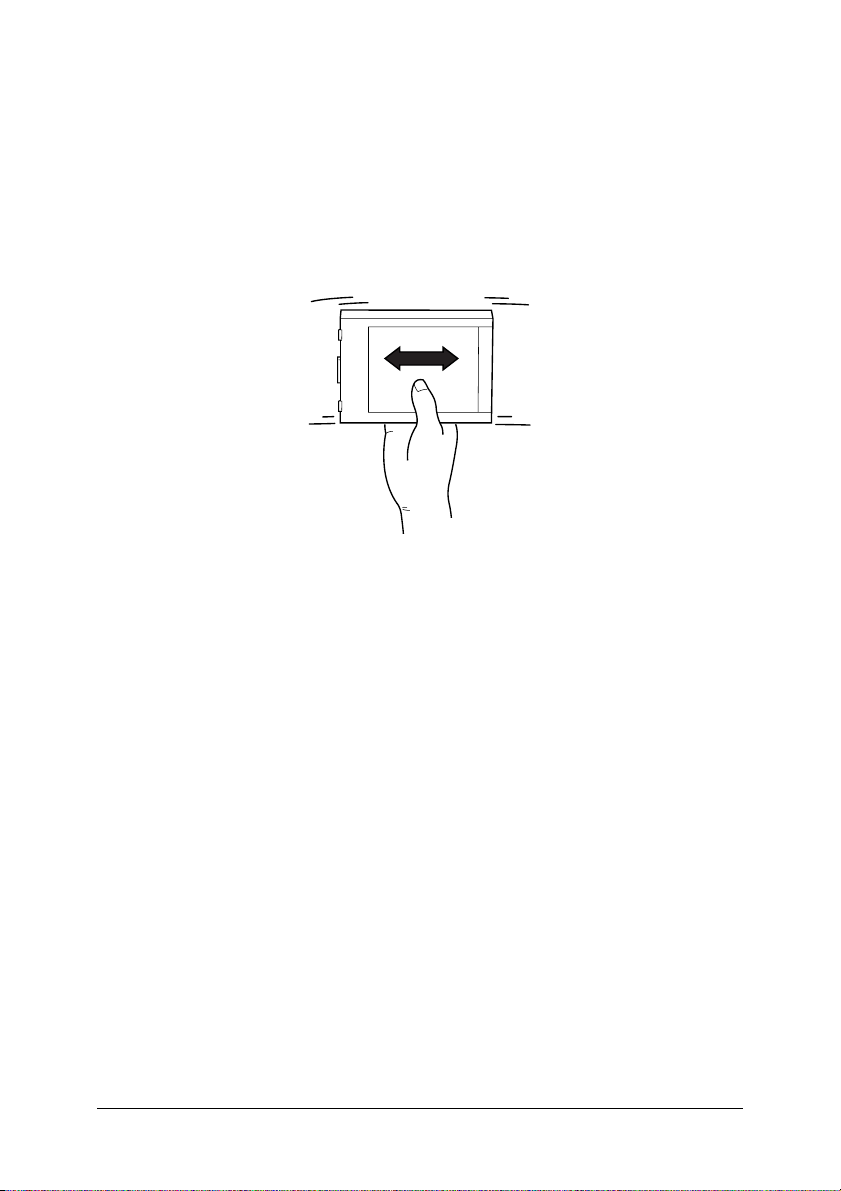
❏ Waschen Sie Tintenspritzer auf der Haut sofort mit Seife unter
fließendem Wasser ab. Sollte Tinte in Ihre Augen gelangen,
spülen Sie diese sofort mit Wasser aus.
❏ Wenn Sie EPSON UltraChrome Tintenpatronen verwenden,
schütteln Sie die Patrone vor dem Einsetzen leicht, um beste
Druckresultate zu erzielen.
Vorsicht:
Schütteln Sie keine Patronen, die bereits installiert waren.
c
❏ Benutzen Sie keine Tintenpatrone, deren Haltbarkeitsdatum
(auf der Verpackung aufgedruckt) überschritten ist.
❏ Wenn Sie EPSON UltraChrome Tintenpatronen verwenden,
verbrauchen Sie diese innerhalb von sechs Monaten nach dem
Einsetzen, um beste Druckresultate zu erzielen.
❏ Versuchen Sie nicht, eine Tintenpatrone zu zerlegen oder
nachzufüllen. Dies kann die Druckköpfe beschädigen.
❏ Lagern Sie Farbpatronen an einem kalten, dunklen Ort.
❏ Wenn Sie eine Tintenpatrone verwenden wollen, die Sie
zuvor an einem kälteren Ort gelagert haben, lassen Sie sie sich
vor der Verwendung mindestens drei Stunden lang auf
Raumtemperatur erwärmen.
15

❏ Berühren Sie nicht den grünen IC-Chip auf der Patronenseite.
Hierdurch können sowohl der normale Betrieb als auch der
Druckbetrieb beeinträchtigt werden.
❏ In dieser Tintenpatrone enthält der IC-Chip eine Vielzahl von
patronenspezifischen Informationen wie beispielsweise
Informationen über die verbleibende Tintenmenge, damit die
alte Tintenpatrone ausgewechselt und eine neue ungehindert
eingesetzt werden kann.
❏ Wenn Sie eine Tintenpatrone zur späteren Verwendung
entnehmen, sollten Sie die Tintenzufuhr vor Staub und
Schmutz schützen und die Patrone in derselben Umgebung
wie den Drucker lagern. Beachten Sie, dass sich ein Ventil in
der Tintenzufuhröffnung befindet, so dass keine
Abdeckungen oder Verschlüsse erforderlich sind. Gehen Sie
jedoch vorsichtig mit den Patronen um, da es ansonsten zu
Tintenflecken kommen kann. Berühren Sie keinesfalls die
Tintenzufuhröffnung der Tintenpatrone oder den Bereich um
die Tintenzufuhröffnung.
16
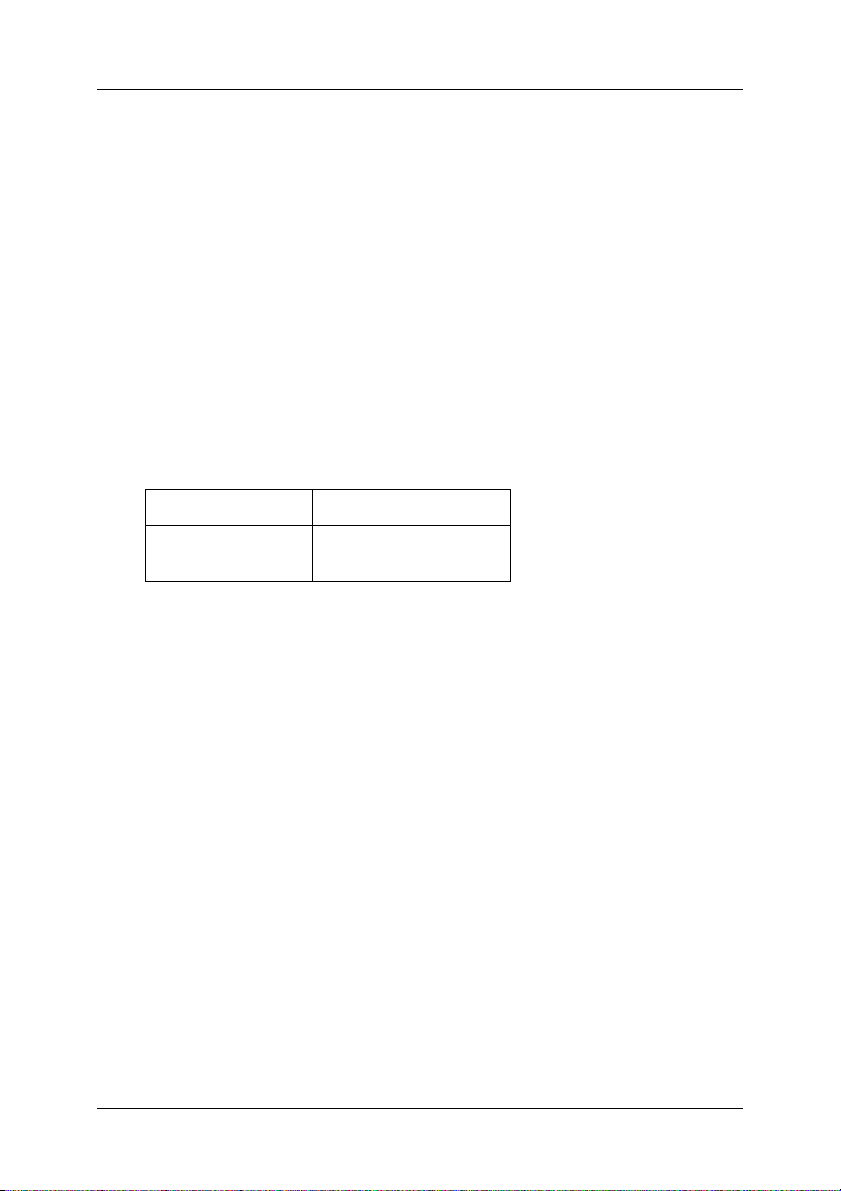
Druckerspezifikationen
Drucken
Druckmethode Tintenstrahldrucktechnik
Düsenkonfiguration Schwarz 96 Düsen × 2
(Schwarz 1 und Schwarz 2)
Color: 96 Düsen × 5
(Cyan, Magenta, Yellow, Light Cyan,
Light Magenta)
Zeichen Modus:
Zeichenabstand Druckspalte
10 cpi* 237 für StylusPro 7600
* Zeichen pro Zoll
437 für StylusPro 9600
Rastergrafik Modus:
17
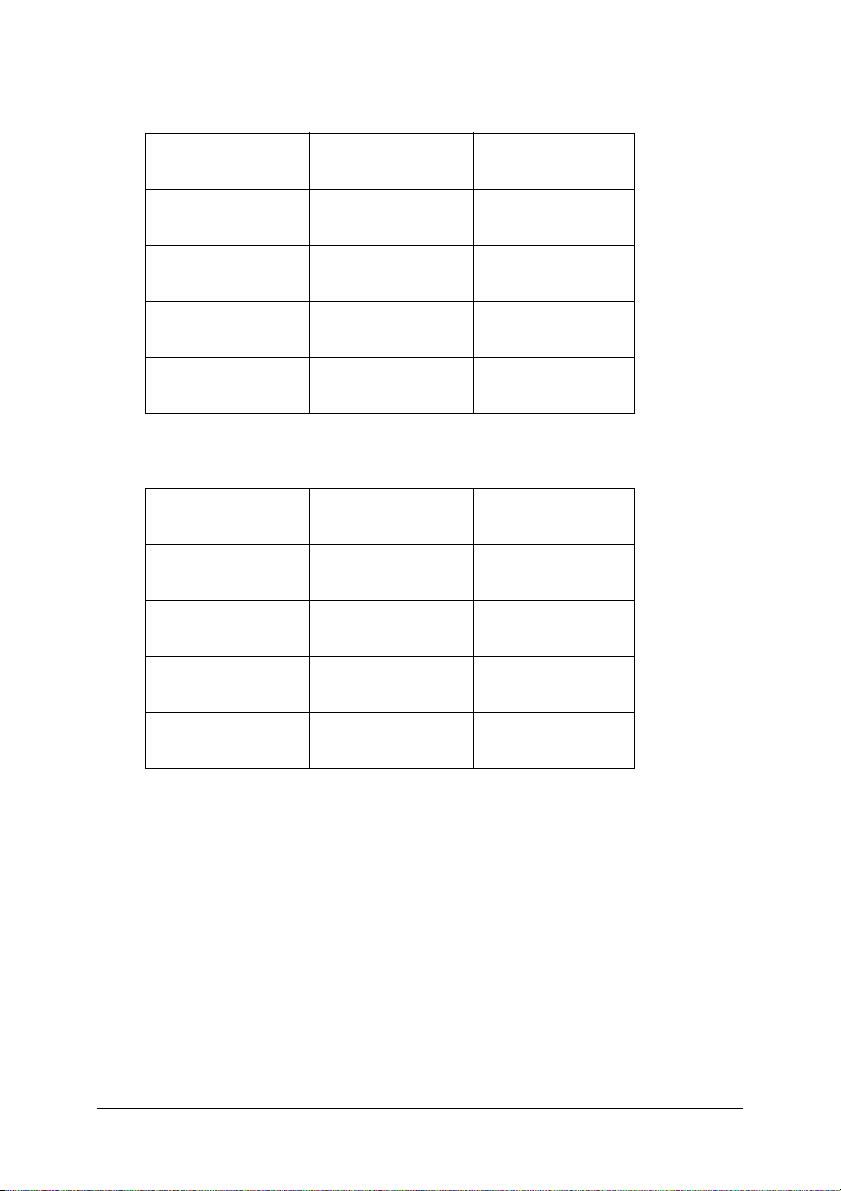
StylusPro 7600
Horizontale
Auflösung
360 dpi* 604 mm
720 dpi 604 mm
1440 dpi 604 mm
2880 dpi 604 mm
Bedruckbare
Breite
(24,16 Zoll)
(24,16 Zoll)
(24,16 Zoll)
(24,16 Zoll)
StylusPro 9600
Horizontale
Auflösung
360 dpi* 1.112 mm
720 dpi 1.112 mm
1440 dpi 1.112 mm
2880 dpi 1.112 mm
Bedruckbare
Breite
(43,78 Zoll)
(43,78 Zoll)
(43,78 Zoll)
(43,78 Zoll)
Verfügbare
Punkte
8698
17395
34790
69581
Verfügbare
Punkte
15762
31524
63048
126087
*Punkte pro Zoll
Auflösung Maximal 2880 dpi × 1440 dpi
Druckrichtung Bidirektional
Steuercode ESC/P Raster
Zeilenabstand 1/6 Zoll oder programmierbar in
1/1440 Zoll Schritten
18
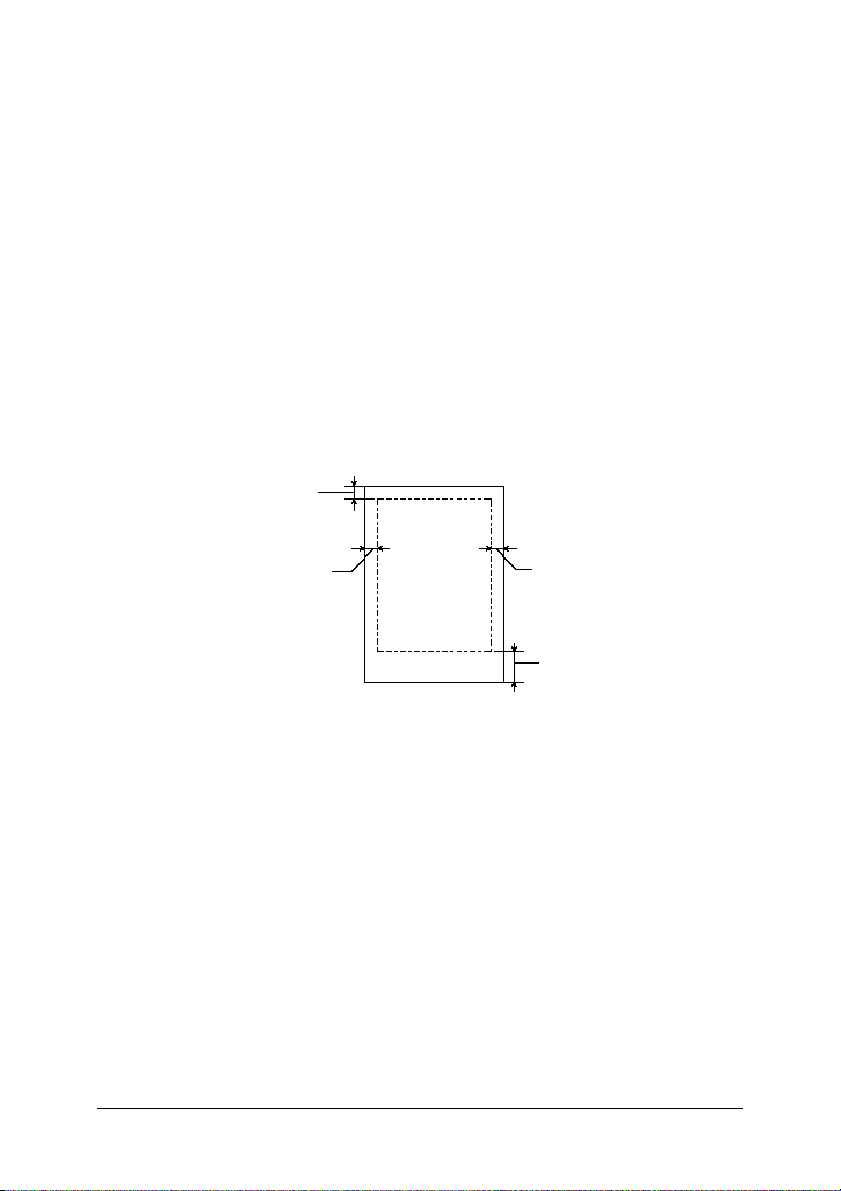
Papierzufuhrgeschwin
digkeit
215 ± 10 mm Sekunden pro 1/4 Zoll
Linie
RAM 32 MB für den StylusPro 7600
64 MB für den StylusPro 9600
Zeichentabellen PC 437 (US, Standard Europa),
PC 850 (Multilingual)
Zeichensätze EPSON Courier 10 cpi
Druckbereich
Rollenpapier und Einzelblätter
A:
B-L:
B-R:
C:
19
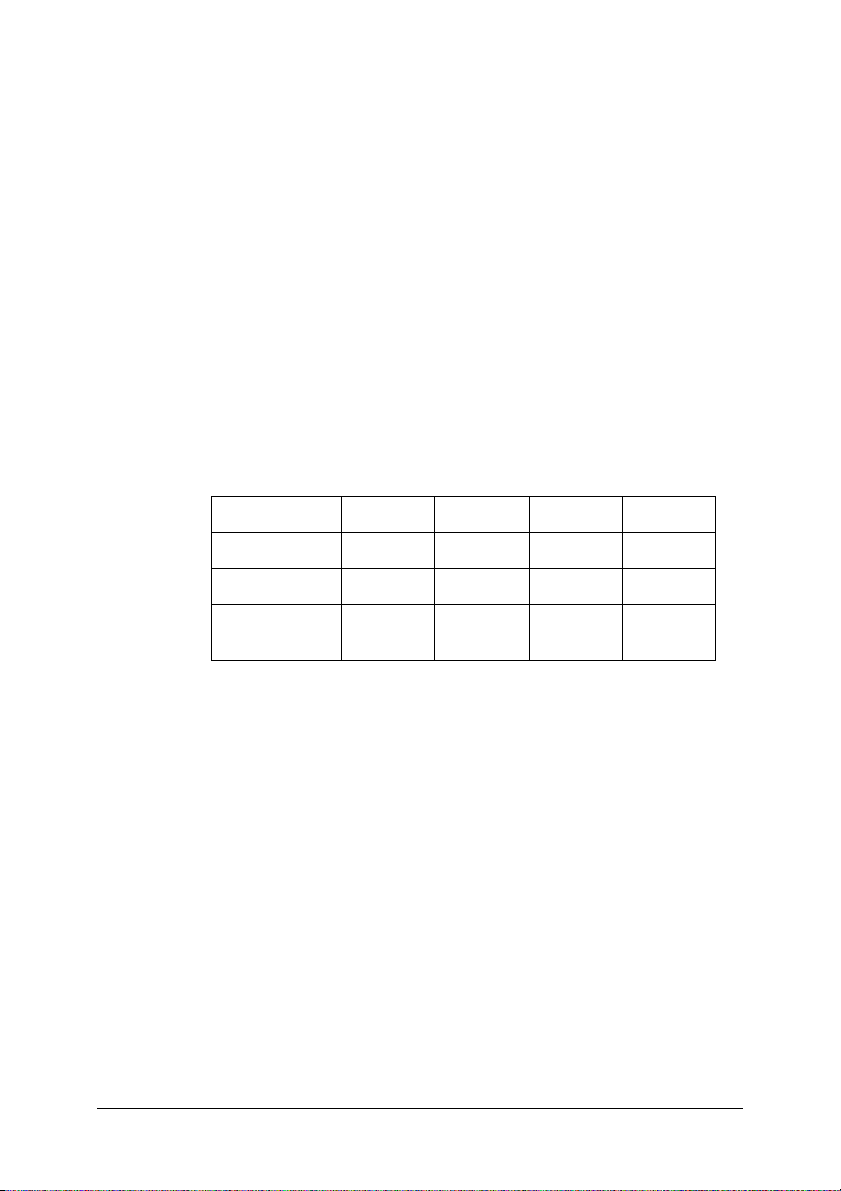
AFür Rollenpapier ist der minimale obere Rand 3,0 mm (0,12")*.
Für Einzelblätter ist der minimale obere Rand 3,0 mm (0,12").
*
B-L: Für Rollenpapier ist der minimale linke Rand 0 mm (0")
Für Einzelblätter ist der minimale linke Rand 0 mm (0").
B-R: Für Rollenpapier ist der minimale rechte Rand 0 mm (0")
C: Für Rollenpapier ist der minimale untere Rand 3,0 mm (0,12")
*
Für Einzelblätter ist der minimale rechte Rand 0 mm (0").
Für Einzelblätter ist der minimale untere Rand 14,0 mm (0,55").
Für Rollenpapier können die Seitenränder auf dem Bedienfeld
folgendermaßen ausgewählt werden. Weitere Einzelheiten finden Sie unter
“ROLLENRAND”.
Parameter A: B-L: B-R: C:
3 mm 3 mm 3 mm 3 mm 3 mm
15 mm 15 mm 15 mm 15 mm 15 mm
.
*
.
*
.
T/B 15 mm
(Standard)
15 mm 3 mm 3 mm 15 mm
Hinweis:
Der Drucker erkennt die Maße des eingelegten Papiers automatisch.
Druckdaten, die außerhalb der Seitenränder liegen, können nicht
gedruckt werden.
20
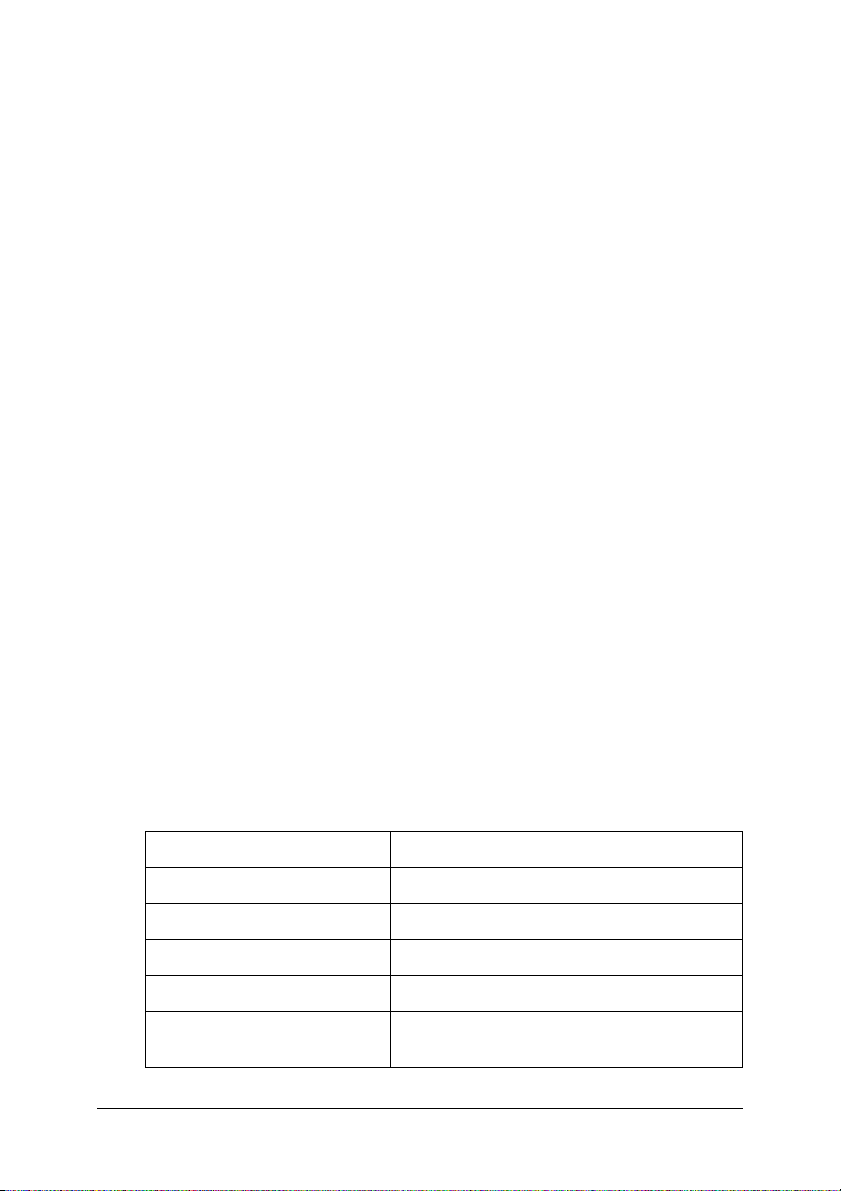
Mechanische Daten
Papierzuführung Walzen
Transportweg Rollenpapier oder Einzelblätter, die
manuell eingelegt werden
Abmessungen (drucken) StylusPro 7600:
Breite: (1.100 mm (43,3 Zoll)
Tiefe: 572 mm (22,5 Zoll)
Höhe: 560 mm (22,0 Zoll)
StylusPro 9600:
Breite: 1.624 mm (63,9 Zoll)
Tiefe: 717 mm (28,2 Zoll)
Höhe: 1.181 mm (46,5 Zoll)
Gewicht StylusPro 7600:
ca. 43,5 kg (95,7 lb)
StylusPro 9600:
ca. 63,5 kg (139,7 lb)
Ständer:
ca. 20,5 kg (45,1 lb)
Elektrisches System
Eingangsspannungsbereich 90 bis 264 V
Frequenzbereich 50 bis 60 Hz
Eingangsfrequenzbereich 49 bis 61 Hz
Nennstrom 1,0 -0,5 A
Stromaufnahme Ca. 130.5 W (ISO10561 Letter Pattern)
Nennspannung 100 V bis 240 V
29 W oder weniger im Energiesparmodus
21
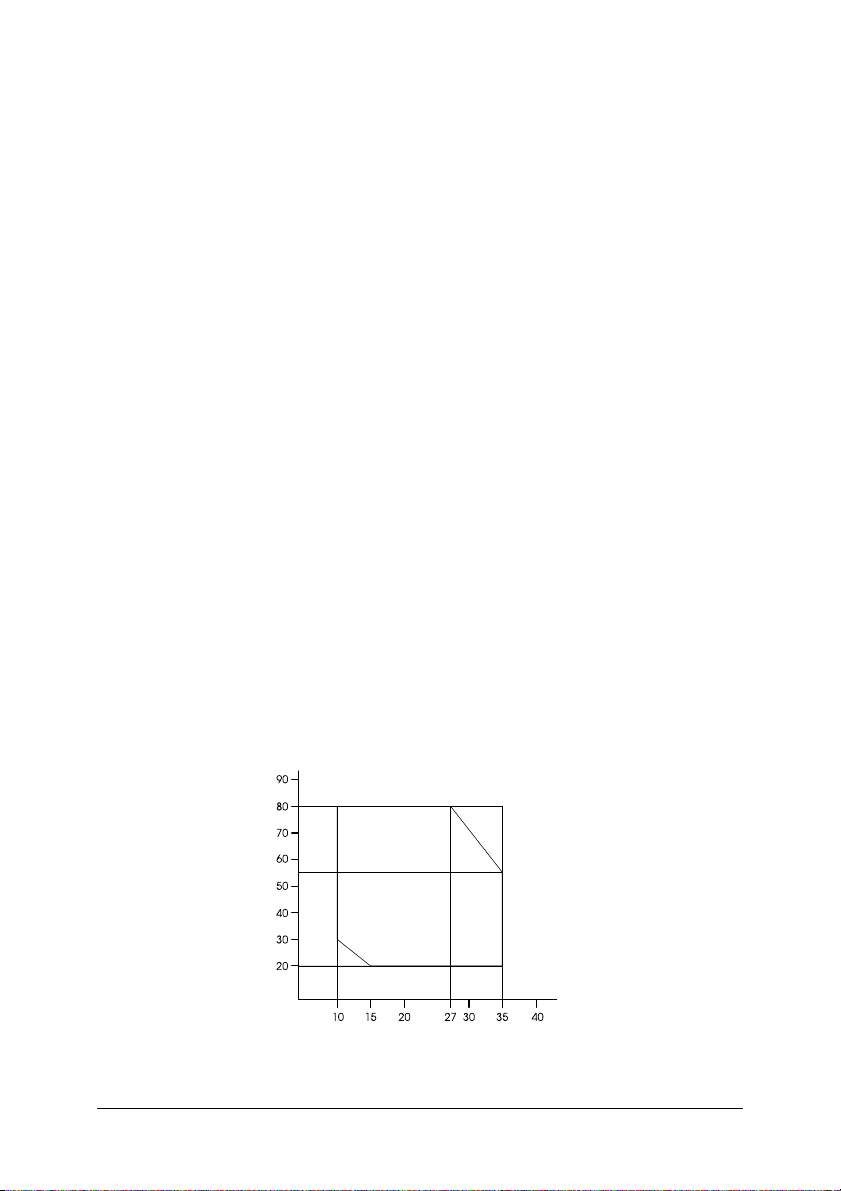
Hinweis:
Hinweise zur Spannung finden Sie auf dem Ettiket auf der Rückseite
des Druckers.
Umweltbedingungen
Temperatur Betrieb:
Lagerung:
Transport:
10 bis 35°C
-20 bis 40°C
-20 bis 60°C
1 Monat bei 40°C
120 Stunden bei 60°C
Feuchtigkeit Betrieb:
Lagerung:
Transport:
20 bis 80% relative
Luftfeuchtigkeit
20 bis 85% relative
Luftfeuchtigkeit
5 bis 85% relative
Luftfeuchtigkeit
* Lagerung im Versandbehälter
** Ohne zu kondensieren
Betriebsbedingungen (Temperature und Luftfeuchtigkeit):
22
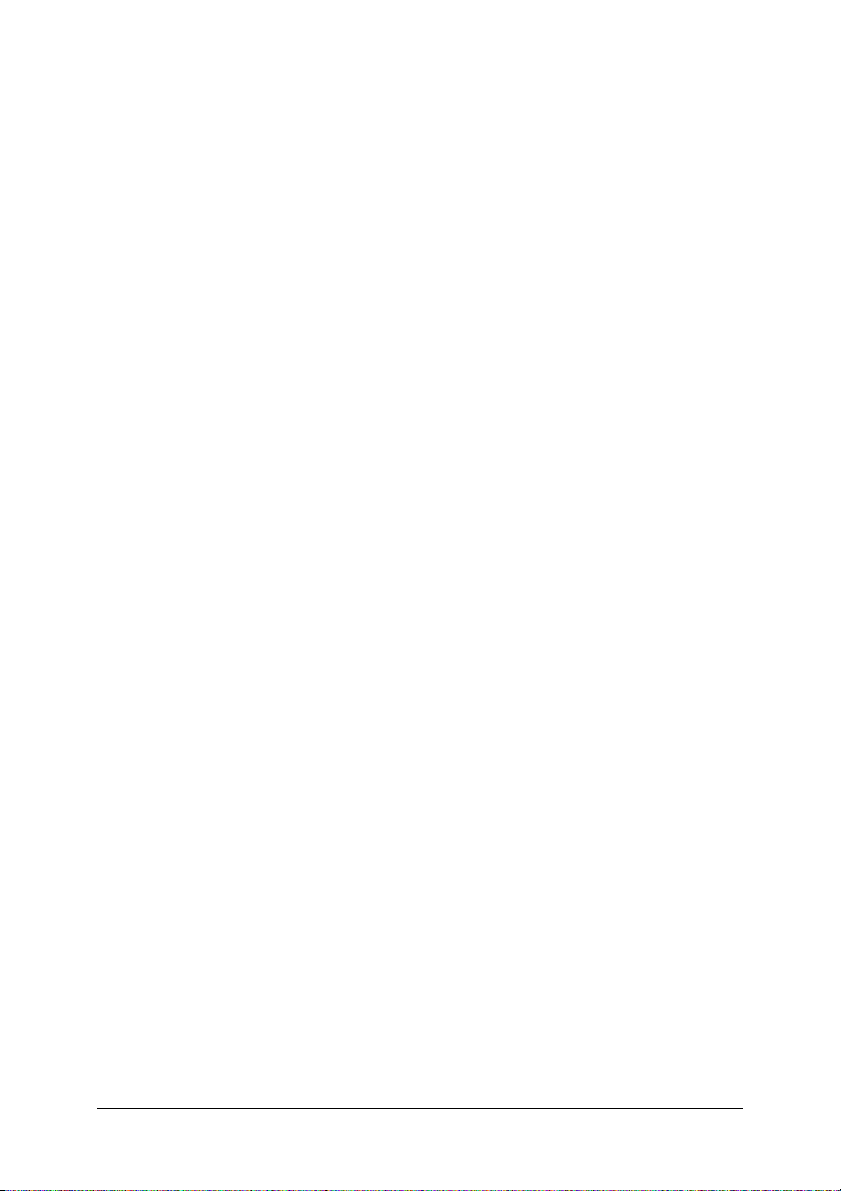
Initialisierung
Hardware Initialisierung nach dem Einschalten:
Die Druckermechanik wird in den Anfangszustand
versetzt.
Der Eingangspuffer und der Druckpuffer werden
gelöscht.
Der Drucker kehrt in den zuletzt eingestellten
Standardzustand zurück.
Software Initialisierung, wenn der ESC@ (Drucker initialisieren)
Befehl empfangen wird:
Der Druckpuffer wird gelöscht.
Der Drucker kehrt in den zuletzt eingestellten
Standardzustand zurück.
Initialisierung der Tasten des Bedienfelds, indem die Taste Pause
auf dem Bedienfeld 3 Sekunden lang gedrückt wird oder das
*INIT Signal gesendet wird:
Print head capping tritt auf.
Papier wird ausgegeben, wenn vorhanden.
Der Eingangspuffer und der Druckpuffer werden
gelöscht.
Der Drucker kehrt in den zuletzt eingestellten
Standardzustand zurück.
23
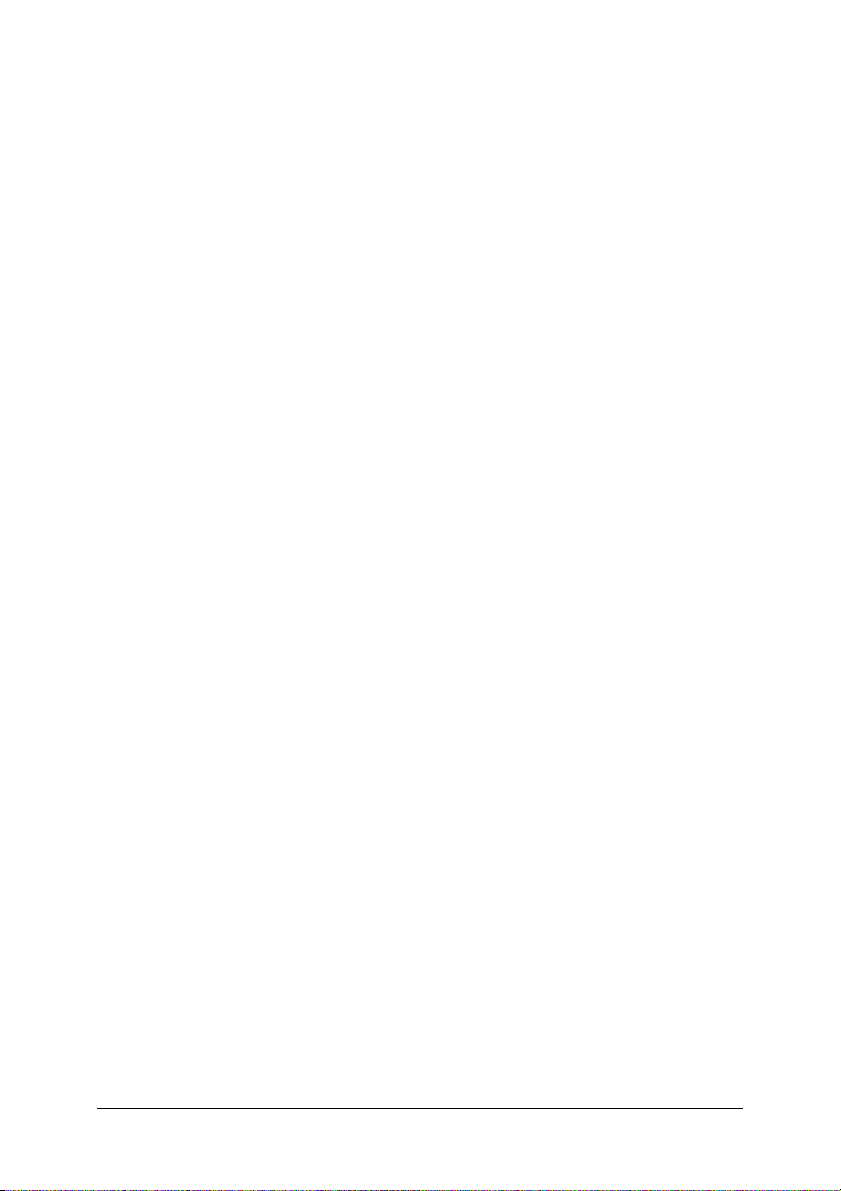
Normen und Zertifizierungen
Sicherheit UL 1950
CSA 22.2 Nr. 950
Niederspannungsrichtlinie 73/23/EWG
EN 60950
EMV FCC Part 15 Subpart B Class B
CSA C108.8 Klasse B
AS/NZS 3548 Klasse B
EMV-Richtlinie 89/336/EWG
EN 55022 Klasse B
EN 55024
EN 61000-2-3
EN 61000-3-3
Warnung:
Dieses Produkt enstpricht Klasse A. In einer häuslichen
w
Umgebung könnte dieses Produkt Funkstörungen verursachen.
In diesem Fall sind entsprechende Gegenmaßnahmen zu
ergreifen.
Papier
Hinweis:
EPSON kann keine Empfehlungen im Hinblick auf einen bestimmten
Hersteller bzw. eine bestimmte Papiersorte aussprechen, da sich die
Qualität einer Marke oder Sorte jederzeit ändern kann. Machen Sie
daher immer erst ein paar Probeausdrucke, bevor Sie einen größeren
Papiervorrat anschaffen oder große Druckaufträge starten.
24
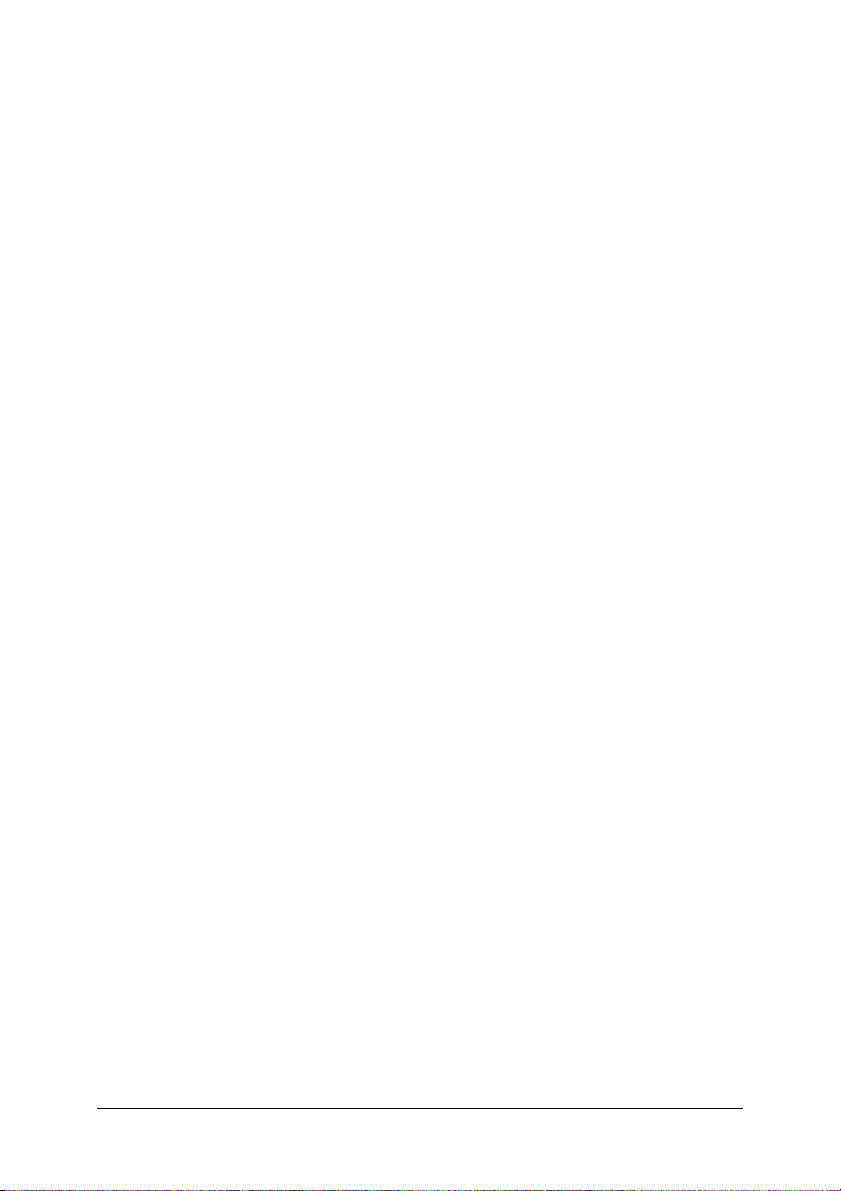
Rollenpapier:
Größe
Innendurchmesser:
2 Zoll
StylusPro 7600:
210 to 610 mm (W) × 45.000 mm (L)
(8,26 bis 44,02 Zoll × 1771,65 Zoll)
StylusPro 9600:
210 to 1118 mm (W) × 45.000 mm (L)
(8,26 bis 44,02 Zoll × 1771,65 Zoll)
Innendurchmesser:
3 inch
StylusPro 7600:
210 to 610 mm (W) × 202000 mm (L)
(8,26 to 24,02 Zoll × 7952,76 Zoll)
StylusPro 9600:
210 to 1118 mm (W) × 202000 mm (L)
(8,26 to 44,02 Zoll × 7952,76 inches)
Außendurchmesser 103 mm (4,05 Zoll) Maximum für die
Standard/optionale 2-Zoll
Rollenpapierspindel
150 mm (5,90 Zoll) Maximum für die
optionale 3-Zoll Rollenpapierspindel
Papiersorten Normalpapier, EPSON-Spezialpapiere
Stärke
0.08 bis 0.50 mm (0.003 bis 0.019 inches)
(für Normalpapier)
Gewicht
64 g/m² (17 lb) bis 90 g/m² (24 lb)
(für Normalpapier)
25
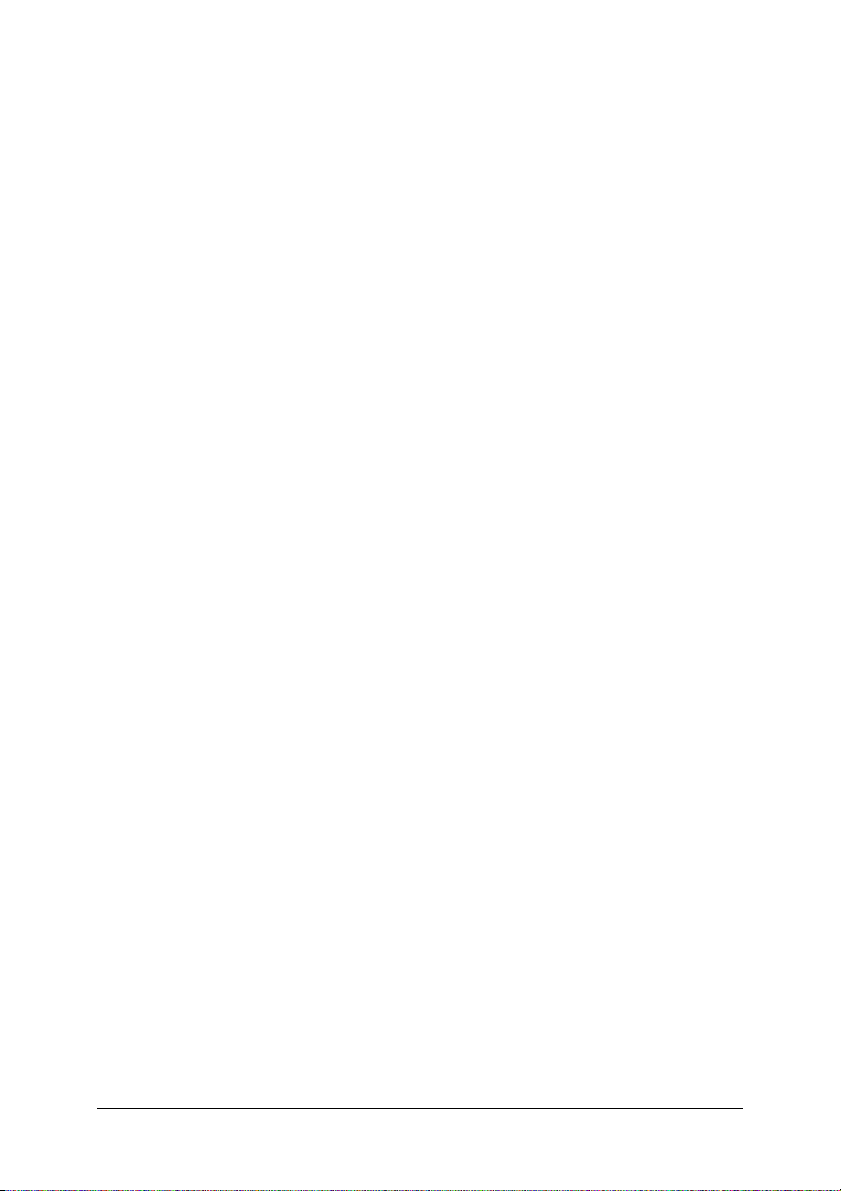
Einzelblätter:
Größe Super B0 (1118 × 1580 mm)*
B0 (1030 × 1.456 mm)*
B1 (728 × 1030 mm)*
B2 (515 × 728 mm)
B3 (364 × 515 mm)
B4 (257 × 364 mm)
B5 (182 × 257 mm)
Super A0 (914 × 1292 mm)*
A0 (841 × 1189 mm)*
Super A1 (24 × 36 inches)
A1 (594 × 841 mm)
A2 (420 × 594 mm)
A3 (297 × 420 mm)
A4 (210 × 297 mm)
Super A3/B (329 × 483 mm)
US E (34 × 44 Zoll)
US D (22 × 34 Zoll)
US C (17 × 22 Zoll)
US B (11 × 17 Zoll)
Letter (216 mm × 11 Zoll)
Papiersorten Normalpapier, EPSON-Spezialpapiere
Stärke
(für Normalpapier)
Gewicht
0,08 bis unter 0,11 mm
(0,003 bis unter 0,004 Zoll)
64 g/m² (17 lb) bis 90 g/m² (24 lb)
(für Normalpapier)
* nur zur Verwendung im StylusPro 9600.
Hinweis:
❏ Schlechte Papierqualität beeinträchtigt die Druckqualität und kann
Papierstaus oder andere Probleme verursachen. Wenn Probleme
auftreten, verwenden Sie Papier besserer Qualität.
26
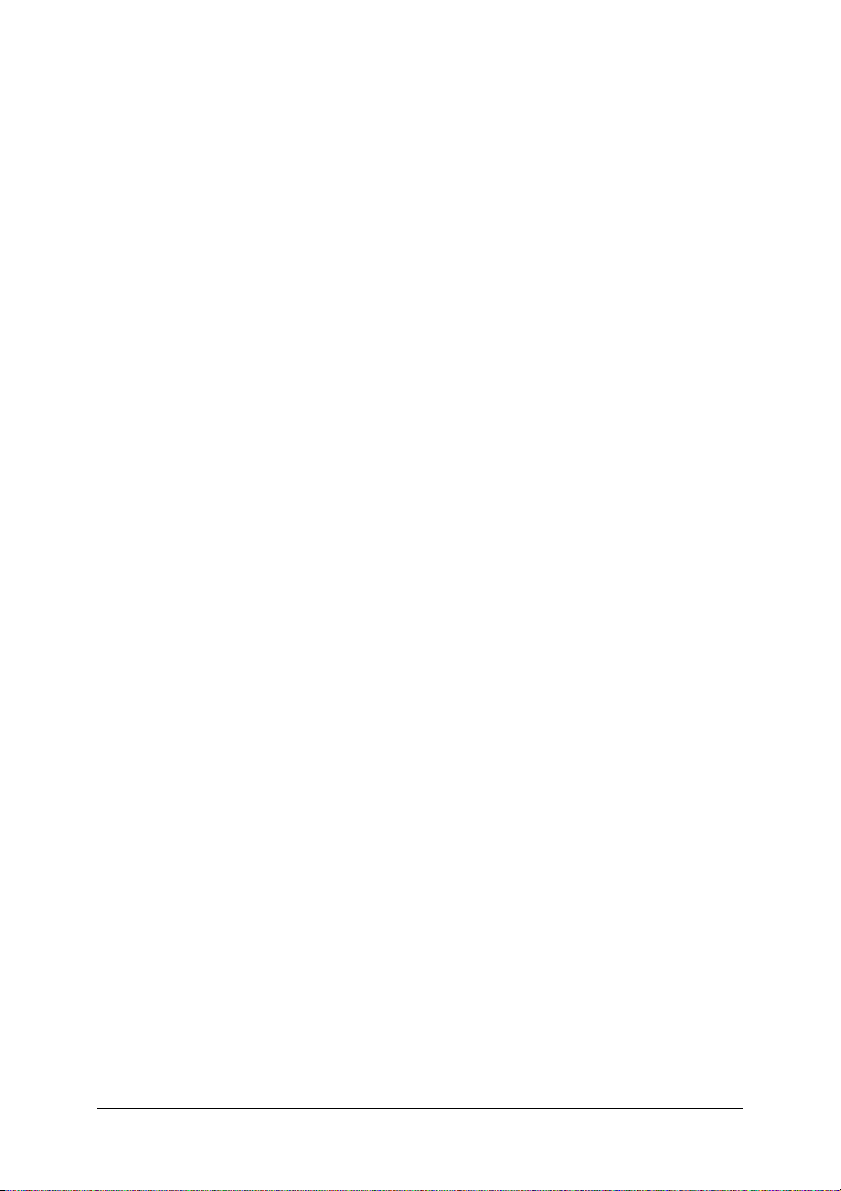
❏ Legen Sie kein gewelltes oder geknicktes Papier ein.
Verwenden Sie Papier unter den folgenden
Bedingungen:
Temperatur 15 bis 25°C
Luftfeuchtigkeit 40 bis 60% relative
Luftfeuchtigkeit
EPSON Photo Quality Glossy Film sollte unter
folgenden Bedingungen gelagert werden:
Temperatur 15 bis 30°C
Luftfeuchtigkeit 20 bis 60% relative
Luftfeuchtigkeit
Tintenpatronen
Hinweis:
Eine 110 ml Tintenpatrone ist die Standardausrüstung. Für den Stylus
Pro 9600 ist eine optionale 220 ml Tintenpatrone erhältlich.
EPSON UltraChrome Tinte
Photo Black
Matte Black
Light Black
Gelb
Magenta
Cyan
Light Magenta
Light Cyan
Standard Optional
T543100
T543800
T543700
T543400
T543300
T543200
T543600
T543500
T544100
T544800
T544700
T544400
T544300
T544200
T544600
T544500
27
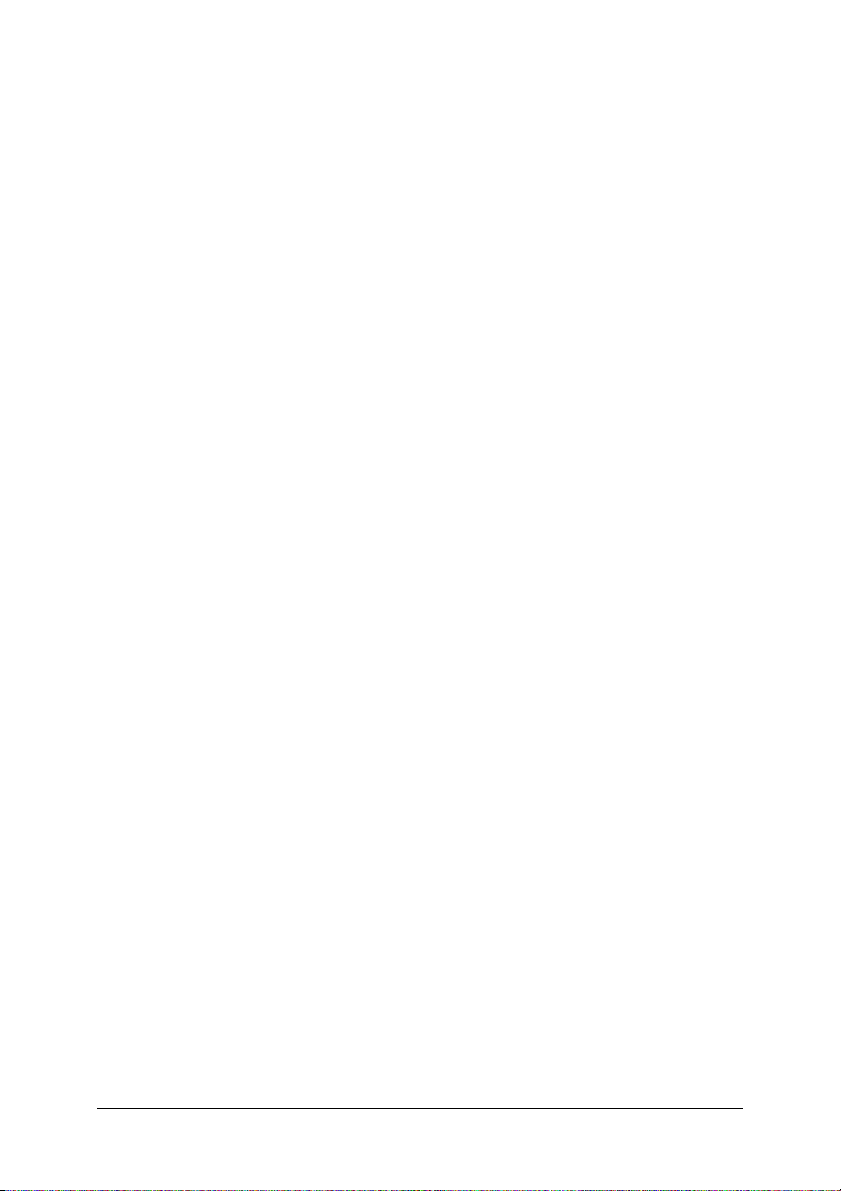
Dye Tinte
Schwarz
Gelb
Magenta
Cyan
Light Magenta
Light Cyan
Standard
T545100
T545400
T545300
T545200
T545600
T545500
Lebensdauer
der
Tintenpatrone
EPSON
UltraChrome
Ungeöffnet 2 Jahre ab
Herstellungsdatum;
innerhalb von 6 Monaten nach
dem Öffnen der Packung
Dye Ungeöffnet 2 Jahre ab
Herstellungsdatum;
innerhalb von 2 Jahren nach
dem Öffnen der Packung
Temperature Lagerung (nicht
eingesetzt):
Lagerung
-30 bis 40 °C
1 Monat bei 40°C
-20 bis 40 °C
(eingesetzt):
Während dem
120 Stunden bei 60 °C
Transport:
Dimensions Standardpatrone: 25,1 (W) × 165.8 (D) × 106,6 (H)
(0,99 (W) × 6.53 (D) × 4,20 (H)
Zoll)
Optionale
Patrone:
25,1 (W) × 280,8 (D) × 106,6 (H)
(0,99 (W) × 11,06 (D) × 4,20 (H)
Zoll)
Gewicht Standardpatrone: ca. 200 g (0,44 lb)
Optionale
ca. 385 g (0,85 lb)
Patrone:
Inhalt Standard 110 ml
Optional: 220 ml
28
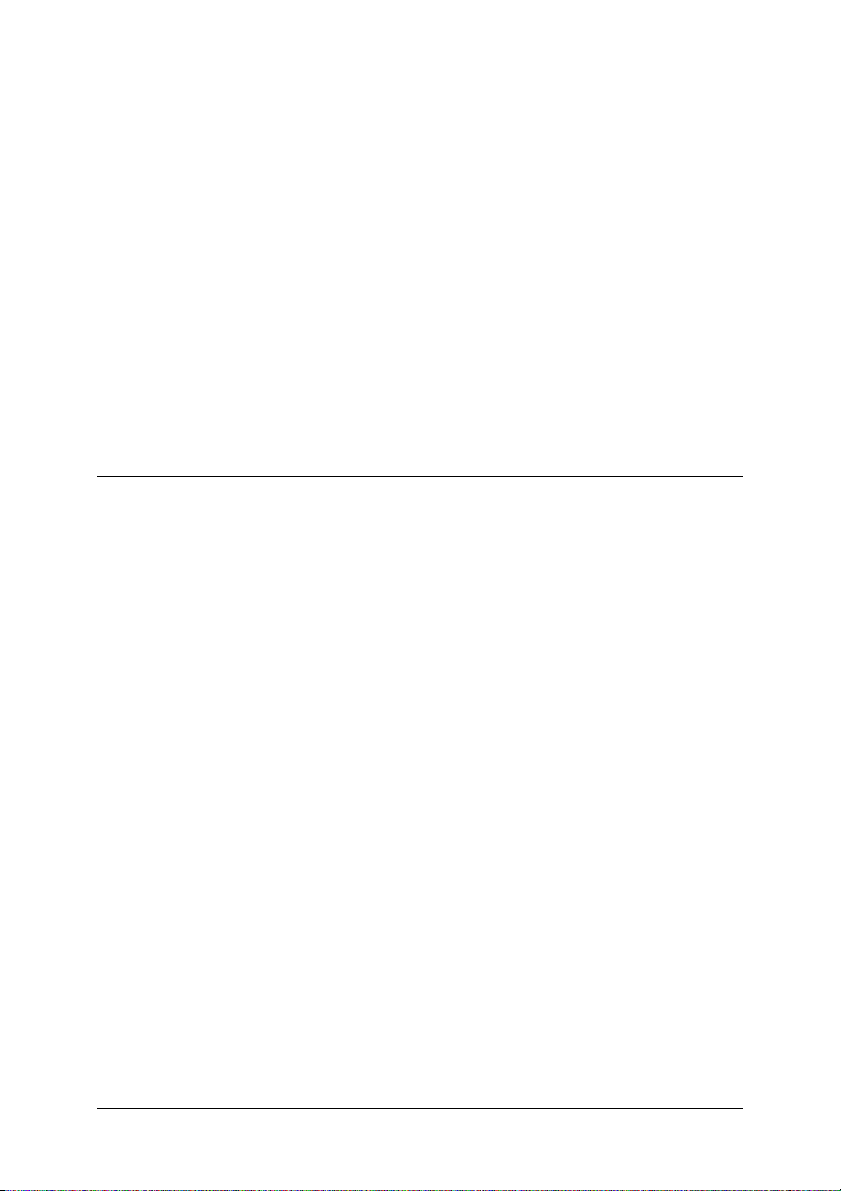
Vorsicht:
❏ Wenn Sie Tintenpatronen vom Typ EPSON UltraChrome
c
verwenden, schütteln Sie die Tintenpatronen leicht, bevor
Sie sie einsetzen, um beste Druckergebnisse zu erzielen.
❏ EPSON empfiehlt die ausschließliche Verwendung von
Original EPSON-Tintenpatronen. Fremdprodukte, die
nicht von EPSON hergestellt sind, können Beschädigungen
an Ihrem Drucker verursachen, die nicht durch die von
EPSON gewährte Garantie abgedeckt sind.
❏ Verwenden Sie keine Tintenpatronen mit abgelaufenem
Haltbarkeitsdatum.
Systemanforderungen
Verwendung des Druckers mit einem PC
Um Ihren Drucker verwenden zu können, benötigen Sie
Microsoft
NT 4.0, und ein abgeschirmtes, paarweise verdrilltes, paralleles
Schnittstellenkabel. Wenn Sie Ihren Drucker mit einem USB
Anschluss verbinden möchten, benötigen Sie einen PC mit einem
USB-Port, auf dem Windows Me, 98, XP, oder 2000 vorinstalliert
ist, und ein abgeschirmtes USB-Kabel.
Außerdem muss der PC folgende Systemvoraussetzungen
erfüllen.
®
Windows® Millennium Edition, 98, 95, XP, 2000, oder
29

Minimales System Empfohlenes System
Pentium für Windows 98, 95 und NT 4.0
Pentium 133 MHz für Windows 2000Pentium 150
MHz für Windows Me
Pentium 300 MHz für Windows XP
32 MB RAM für Windows Me, 98, 95, NT 4.0
64 MB RAM für Windows 2000
128 MB RAM für Windows XP
100 MB freier Festplattenspeicher für Windows
Me, 98, 95, XP, 2000, und NT 4.0
VGA-Grafikkarte Mindestens
Pentium III 1 GHz
Prozessor oder höher
128 MB RAM oder mehr
8 GB freier
Festplattenspeicher
oder mehr
VGA-Grafikkarte
Ihr Computer-Fachhändler kann Ihnen helfen Ihr System
aufzurüsten, wenn es diese Voraussetzungen nicht erfüllt.
Hinweis:
Die Speicheranforderungen oben gelten für Drucke auf B0 (1030
×
mm) Papier. Die Arbeitsspeichervoraussetzungen können je nach
Papiergröße, geöffneter Anwendungsart und Komplexität des zu
druckenden Dokuments variieren.
1456
Verwenden Ihres Druckers mit einem Macintosh
Damit Sie diesem Drucker verwenden können, muss Ihr Apple®
Macintosh
diesen Drucker an einen Macintosh anschließen zu können,
brauchen Sie ebenfalls ein USB-Kabel.
®
folgende Systemvoraussetzungen erfüllen. Um
30

Minimales System Empfohlenes System
PowerPC PowerPC G4 733 MHz/PowerPC G3
Mac OS 8.5.1 Mac OS 9.1 oder höher
48 MB freier Arbeitsspeicher
MB freier Arbeitsspeicher, wenn Sie
die Funktion Hintergrunddruck
aktiviert haben.
- 8 GB freier Festplattenspeicher
733 MHz Prozessor oder höher
MB freier Arbeitsspeicher
MB freier Arbeitsspeicher, wenn Sie
die Funktion Hintergrunddruck
aktiviert haben.
oder mehr
Hinweis:
❏ Der verfügbare Arbeitsspeicher ist abhängig von der Anzahl und
Art der geöffneten Anwendungen. Um festzustellen, wie viel
Arbeitsspeicher zurzeit verfügbar ist, wählen Sie im Apple-Menü
die Option über diesen Computer und lassen sich die
Speichergröße (in Kilobyte) unter 'Größter freier Block' anzeigen
(1.024 K = 1MB).
❏ Die Speicheranforderungen oben gelten für Drucke auf B0 (1030 ×
1456 mm) Papier. Die Arbeitsspeichervoraussetzungen können je
nach Papiergröße, geöffneter Anwendungsart und Komplexität des
zu druckenden Dokuments variieren.
❏ Die verfügbare Schnittstelle variiert je nach Macintosh
Systemversion wie folgt:
Netzwerk-Schnittstelle: 8.5.1 bis 9.x
USB-Schnittstelle: 8.5.1 bis 9.x
Typ-B-Schnittstelle: 8.6.x bis 9.x
Zusätzlich zu den System- und Speichervoraussetzungen
benötigen Sie 29 MB freien Festplattenspeicher für die Installation
der Druckersoftware.
31

Schnittstellen-Spezifikationen
Dieser Drucker ist mit einer 8-bit Parallel- und einer
USB-Schnittstelle ausgerüstet.
Parallele Schnittstelle
Die eingebaute parallele Schnittstelle hat folgende
Eingenschaften.
Kompatibilitätsmodus
Datenformat 8-bit parallel
Synchronisation STROBE
Handshake Timing BUSY und ACKNLG
Signalpegel TTL Level (IEEE-1284 Level 1 Gerät)
Anschließbarer
Steckverbinder
Nibble-Modus
Übertragungsmodus 8-bit parallel
Synchronisation STROBE
Handshaking BUSY und ACKNLG
Signalpegel TTL Level (IEEE-1284 Level 1 Gerät)
DatenübertragungsTiming
Impuls
Signale
57-30360 Amphenol oder gleichwertiger
Impuls
Signale
Siehe IEEE-1284 Spezifikation
32

ECP-Modus
Übertragungsmodus IEEE-1284 ECP-Modus
Synchronisation Siehe IEEE-1284 Spezifikation
Handshaking Siehe IEEE-1284 Spezifikation
Signalpegel TTL Level (IEEE-1284 Level 1 Gerät)
DatenübertragungsTiming
Siehe IEEE-1284 Spezifikation
USB-Schnittstelle
Die im Drucker eingebaute USB-Schnittstelle genügt den
Standards gemäß Universal Serial Bus Specifications Revision 1.1
und der Universal Serial Bus Device Class Definition for Printing
Devices Version 1.1. Diese Schnittstelle hat die folgenden
Eingenschaften.
Standard Gemäß Universal Serial Bus Specifications
Bit Rate 12 Mbps (Full Speed Device)
Datencodierung NRZI
Anschließbarer
Steckverbinder
Empfohlene
Kabellänge
Revision 1.1, Universal Serial Bus Device Class
Definition for Printing Devices Version 1.1
USB Serie B
2 Meter
33

Optionen und Verbrauchsmaterialien
Optionen
Die folgenden Optionen sind für Ihren Drucker verfügbar:
Hinweis:
Das Sternchen (*) steht als Platzhalter für die letzte Stelle der
Produktnummer, die je nach Standort unterschiedlich sein kann.
Rollenpapierspindeln
Es sind zusätzliche Rollenpapierspindeln erhältlich, mit denen
der Rollenwechsel schneller und einfacher geht. Sie können
verschiedene Typen Rollenpapier auf mehreren Spindeln
aufbewahren, so dass die gewünschte Papiersorte immer sofort
zum Einlegen bereit liegt. Zur Verwendung der optionalen
Spindeln siehe “Verwendung von Rollenpapier”.
2/3 Zoll Doppelspindel für Rollenpapierzufuhr
(für den Stylus Pro 9600)
2/3 Zoll Doppelspindel für Rollenpapierzufuhr
(Hohe Papierspannung / für den Stylus Pro 9600)
2/3 Zoll Doppelspindel für Rollenpapierzufuhr
(für den Stylus Pro 7600)
3 Zoll Spindel für Rollenpapier
(Hohe Papierspannung / für den Stylus Pro 7600)
3 Zoll Spindel für Rollenpapier
(Hohe Papierspannung / für den Stylus Pro 7600)
C12C811151
C12C811152
C12C811161
C12C811093
C12C811103
34

Automatische Aufrolleinheit
Diese Option ist nur mit dem Stylus Pro 9600 verfügbar.
Mit dieser Option wird Ihr bedrucktes Rollenpapier automatisch
aufgewickelt. Diese Einheit besteht aus dem Aufrollspulkern,
einer Antriebseinheit und einer beweglichen Einheit, die am
Drucker befestigt sind, und dem Zugband. Zur Installation und
Verwendung dieser Option siehe das Benutzerhandbuch für die
optionale automatische Aufrolleinheit.
Automatische Aufrolleinheit C12C815172
Manueller Papierschneider
Diese Option hilft Ihnen beim manuellen Schneiden des
bedruckten Rollenpapiers. Zur Installation und Verwendung des
Papierschneiders siehe die angehängte Bedienungsanleitung.
Manuelle Papierschneideeinheit
(für den Stylus Pro 9600)
Manuelle Papierschneideeinheit
(für den Stylus Pro 7600)
Manueller Papierschneider, Ersatzklinge
C12C815182
C12C815231
C12C815192
Gestell
Dieses Gestell ist für den Stylus Pro 7600.
Gestell (für den SP-7600) C12C844061
Schnittstellenkarten
Es sind eine Reihe von optionalen Schnittstellenkarten verfügbar,
die die im Drucker eingebauten Schnittstellen ergänzen. Zum
Einbau optionaler Schnittstellenkarten siehe das Auspack- und
Setup-Handbuch.
35

Wenn Sie sich nicht sicher sind, ob sie eine optionale Schnittstelle
benötigen oder wenn Sie mehr über Schnittstellen erfahren
möchten, wenden Sie sich bitte an Ihren Händler.
EPSONNet 10/100 BASE TX Int. Druckserver C12C82391✽
IEEE 1394 I/F Karte C823722
C12C823723
Hinweis:
❏ Die Verwendung einiger optionaler Schnittstellenkarten kann die
zum Drucken von Grafik- und Bilddaten benötigte Zeit verlängern.
❏ Die Produktnummer ist von Land zu Land unterschiedlich.
Verbrauchsmaterialien
Für Ihren Drucker sind die folgenden Verbrauchsmaterialien
erhältlich.
Papierschneider
Wenn Sie eine unsaubere Schnittkante feststellen, können Sie die
Klinge des Papierschneiders austauschen. Siehe “Ersetzen des
Papierschneiders”.
Papierschneiderklinge C12C815131
Ersatzklinge für den automatischen Papierschneider (für
randlosen Druck)
Diese Papierschneiderklinge ist für randlosen Druck geeignet.
Ersatzklinge für den automatischen
Papierschneider (für randlosen Druck)
C12C815241
36

Tintenpatrone
Zum Austausch der Tintenpatronen siehe “Tintenpatronen
auswechseln”.
<EPSON UltraChrome>
Standard
(110 ml)
Tintenpatrone (Photo Black) T534100 T544100
Tintenpatrone (Matte Black) T543800 T544800
Tintenpatrone (Light Black) T543700 T544700
Tintenpatrone (Yellow) T543400 T544400
Tintenpatrone (Magenta) T543300 T544300
Tintenpatrone (Cyan) T543200 T544200
Tintenpatrone (Light
Magenta)
Tintenpatrone (Light Cyan) T543500 T544500
<Dye>
T543600 T544600
Standard (110 ml)
Optional
(220 ml)
Tintenpatrone (Black) T545100
Tintenpatrone (Yellow) T545400
Tintenpatrone (Magenta) T545300
Tintenpatrone (Cyan) T545200
37

Tintenpatrone
(Light Magenta)
T545600
Tintenpatrone
(Light Cyan)
Hinweis:
❏ Die Produktnummer ist von Land zu Land unterschiedlich.
❏ Die optionale (220 ml) Tintenpatrone ist nur für den Stylus Pro
9600.
T545500
Wartungstank
Dieser Tank nimmt abgegebene Flüssigkeit auf.
Wartungstank C12C890071
Spezielle EPSON-Druckmedien
Die meisten Normalpapiere funktionieren in Ihrem Drucker
problemlos. EPSON bietet Druckmedien an, die speziell auf
Tintenstrahldrucker zugeschnitten sind und den höchsten
Qualitätsanforderungen entsprechen.
Hinweis:
❏ Einige der speziellen Druckmedien sind möglicherweise nicht in
Ihrem Land verfügbar.
❏ Die Namen einiger spezieller Medien sind in verschiedenen
Ländern unterschiedlich. Benutzen Sie daher zur Bestimmung der
von Ihnen benötigten oder verwendeten Medien die
Produktnummer.
38

Rollenpapier (für EPSON UltraChrome Tinte).
Medienname GrößeProduct
EPSON Doubleweight Matte
Paper
EPSON Doubleweight Matte
Paper
EPSON Doubleweight Matte
Paper
610mm (24")
x 25m (82')
914mm (36")
x 25m (82')
1.118mm
(44") x 25m
Code
S041385
S041386
S041387
(82')
EPSON Glossy Paper - Photo
Weight
EPSON Glossy Paper - Photo
Weight
559mm (22")
x 20m (65')
1.118mm
(44") x 20m
S041388
S041389
(65')
EPSON Premium Glossy Photo
Paper
EPSON Premium Glossy Photo
Paper
EPSON Premium Glossy Photo
Paper
610mm (24")
x 30,5m (100')
914mm (36")
x 30,5m (100')
1.118mm
(44") x 30,5m
S041390
S041391
S041392
(100')
EPSON Premium Semigloss
Photo Paper
EPSON Premium Semigloss
Photo Paper
EPSON Premium Semigloss
Photo Paper
610mm (24")
x 30,5m (100')
914mm (36")
x 30,5m (100')
1.118mm
(44") x 30,5m
(100')
S041393
S041394
S041395
39

EPSON Watercolor Paper Radiant White
610mm (24")
x 18m
S041396
EPSON Watercolor Paper Radiant White
EPSON Watercolor Paper Radiant White
914mm (36")
x 18m
1.118mm
(44") x 18m
EPSON Glossy Film 610mm (24")
x 20m
EPSON Glossy Film 914mm (36")
x 20m
EPSON Glossy Film 1.118mm
(44") x 20m
EPSON Photo Glossy Paper
EPSON Photo Grade Glossy
610mm (24")
x 30,5m (100')
Paper
EPSON Photo Glossy Paper
EPSON Photo Grade Glossy
914mm (36")
x 30,5m (100')
Paper
EPSON Photo Glossy Paper
EPSON Photo Grade Glossy
Paper
1.118mm
(44") x 30,5m
(100')
S041397
S041398
S041314
S041313
S041312
S041575
S041475
S051571
S041476
S041572
S041477
EPSON Photo Semigloss Paper
EPSON Photo Grade Semigloss
Paper
EPSON Photo Semigloss Paper
EPSON Photo Grade Semigloss
Paper
EPSON Photo Semigloss Paper
EPSON Photo Grade Semigloss
Paper
610mm (24")
x 30,5m (100')
914mm (36")
x 30,5m (100')
1.118mm
(44") x 30,5m
(100')
S041576
S041478
S041573
S041479
S041574
S041480
40

EPSON Premium Glossy Photo
Paper (Letter)
610mm (24")
x 30,5m (100')
S041638
EPSON Premium Glossy Photo
Paper (Letter)
EPSON Premium Glossy Photo
Paper (Letter)
EPSON Premium Semigloss
Photo Paper (Letter)
EPSON Premium Semigloss
Photo Paper (Letter)
EPSON Premium Semigloss
Photo Paper (Letter)
EPSON Premium Semimatte
Photo Paper (250)
EPSON Premium Semimatte
Photo Paper (250)
EPSON Premium Semimatte
Photo Paper (250)
914mm (36")
x 30,5m (100')
1.118mm
(44") x 30,5m
(100')
610mm (24")
x 30,5m (100')
914mm (36")
x 30,5m (100')
1.118mm
(44") x 30,5m
(100')
610mm (24")
x 30,5m (100')
914mm (36")
x 30,5m (100')
1.118mm
(44") x 30,5m
(100')
S041639
S041640
S041641
S041642
S041643
S041655
S041656
S041657
EPSON Premium Luster Photo
Paper
EPSON Premium Luster Photo
Paper
EPSON Premium Luster Photo
Paper
EPSON Premium Luster Photo
Paper
610mm (24")
x 30,5m (100')
914mm (36")
x 30,5m (100')
1.118mm
(44") x 30,5m
(100')
254mm (10")
x 30,5m (100')
S041461
S041462
S041463
S041644
41

EPSON Premium Luster Photo
Paper
508mm (20")
x 30,5m (100')
S041645
EPSON Premium Luster Photo
30cm x 30,5m S041646
Paper
EPSON Premium Luster Photo
60cm x 30,5m S041647
Paper
EPSON Smooth Fine Art Paper 610mm (24")
x 15,2m (50')
EPSON Smooth Fine Art Paper 914mm (36")
x 15,2m (50')
EPSON Smooth Fine Art Paper 1.118mm
(44") x 15,2m
(50')
EPSON Textured Fine Art Paper 610mm (24")
x 15,2m (50')
EPSON Textured Fine Art Paper 914mm (36")
x 15,2m (50')
EPSON Textured Fine Art Paper 1.118mm
(44") x 15,2m
(50')
EPSON Canvas 610mm (24")
x 12,2m (40')
S041431
S041432
S041433
S041447
S041448
S041449
S041531
EPSON Canvas 914mm (36")
x 12,2m (40')
EPSON Canvas 1.118mm
(44") x 12,2m
(40')
EPSON Backlight Film 610mm (24")
x 30,5m (100')
S041532
S041533
S041482
42

EPSON Backlight Film 914mm (36")
x 30,5m (100')
S041483
EPSON Backlight Film 1.118mm
(44") x 30,5m
(100')
EPSON Adhesive Vinyl 610mm (24")
x 12,2m (40')
EPSON Adhesive Vinyl 914mm (36")
x 12,2m (40')
EPSON Adhesive Vinyl 1.118mm
(44") x 12,2m
(40')
EPSON Heavyweight Polyester
Banner
EPSON Heavyweight Polyester
Banner
EPSON Heavyweight Polyester
Banner
610mm (24")
x 20m (65')
914mm (36")
x 20m (65')
1.118mm
(44") x 20m
(65')
EPSON Enhanced Synthetic
Paper
610mm (24")
x 40m (131')
S041484
S041436
S041437
S041438
S041485
S041486
S041487
S041614
EPSON Enhanced Synthetic
Paper
EPSON Enhanced Synthetic
Paper
EPSON Enhanced Adhesive
Synthetic Paper
EPSON Enhanced Adhesive
Synthetic Paper
914mm (36")
x 40m (131')
1.118mm
(44") x 40m
(131')
610mm (24")
x 30,5m (100')
914mm (36")
x 30,5m (100')
S041615
S041616
S041617
S041618
43

EPSON Enhanced Adhesive
Synthetic Paper
EPSON Tyvek
EPSON Tyvek
EPSON Tyvek
®
Brillion™ 610mm (24")
®
Brillion™ 914mm (36")
®
Brillion™ 1.118mm
1.118mm
(44") x 30,5m
(100')
x 18,3m (60')
x 18,3m (60')
(44") x 18,3m
(60')
S041619
S041494
S041495
S041496
EPSON Enhanced Matte Paper 610mm (24")
x 30,5m (100')
EPSON Enhanced Matte Paper 914mm (36")
x 30,5m (100')
EPSON Enhanced Matte Paper 1.118mm
(44") x 30,5m
(100')
S041595
S041596
S041597
44

Einzelblätter (für EPSON UltraChrome Tinte)
Medienname GrößeProductC
EPSON Glossy Paper - Photo
A4 S041349
ode
Weight
EPSON Glossy Paper - Photo
A3 S041350
Weight
EPSON Glossy Paper - Photo
Super A3 S041347
Weight
EPSON Watercolor Paper Radiant White
Super A3
Super B
S041352
S041387
EPSON Smooth Fine Art Paper 24" x 30" S041434
EPSON Smooth Fine Art Paper 36" x 44" S041435
EPSON Textured Fine Art Paper 24" x 30" S041450
EPSON Textured Fine Art Paper 36" x 44" S041451
EPSON Enhanced Matte Poster
24" x 30" S041598
Board
EPSON Enhanced Matte Poster
24" x 30" S041599
Board
Rollenpapier (für Dye-Tinte)
Medienname GrößeProduct
EPSON Presentation Matte Paper 610mm (24")
EPSON Presentation Matte Paper 914mm (36")
Code
S041295
x 25m (82')
S041221
x 25m (82')
45

EPSON Presentation Matte Paper 1.118mm
(44") x 25m
(82')
S041220
EPSON Semigloss Photo Paper
EPSON Semi Gloss Paper-Heavy
Weight
EPSON Semigloss Photo Paper
EPSON Semi Gloss Paper-Heavy
Weight
EPSON Semigloss Photo Paper
EPSON Semi Gloss Paper-Heavy
Weight
EPSON Glossy Photo Paper
EPSON Glossy Paper-Heavy
Weight
EPSON Glossy Photo Paper
EPSON Glossy Paper-Heavy
Weight
EPSON Glossy Photo Paper
EPSON Glossy Paper-Heavy
Weight
EPSON Doubleweight Matte
Paper
610mm (24")
x 25m (82')
914mm (36")
x 25m (82')
1.118mm
(44") x 25m
(82')
610mm (24")
x 20m (65')
914mm (36")
x 20m (65')
1.118mm
(44") x 20m
(65')
610mm (24")
x 25m (82')
S041294
S041292
S041223
S041229
S041222
S041228
S041293
S041291
S041225
S041227
S041224
S041226
S041385
EPSON Doubleweight Matte
Paper
EPSON Doubleweight Matte
Paper
EPSON Photo Glossy Paper
EPSON Photo Grade Glossy
Paper
914mm (36")
x 25m (82')
1.118mm
(44") x 25m
(82')
610mm (24")
x 30,5m (100')
S041386
S041387
S041575
S041475
46

EPSON Photo Glossy Paper
EPSON Photo Grade Glossy
Paper
914mm (36")
x 30,5m (100')
S051571
S041476
EPSON Photo Glossy Paper
EPSON Photo Grade Glossy
Paper
EPSON Photo Semigloss Paper
EPSON Photo Grade Semigloss
Paper
EPSON Photo Semigloss Paper
EPSON Photo Grade Semigloss
Paper
EPSON Photo Semigloss Paper
EPSON Photo Grade Semigloss
Paper
EPSON Premium Glossy Photo
Paper (Letter)
EPSON Premium Glossy Photo
Paper (Letter)
EPSON Premium Semigloss
Photo Paper (Letter)
1.118mm
(44") x 30,5m
(100')
610mm (24")
x 30,5m (100')
914mm (36")
x 30,5m (100')
1.118mm
(44") x 30,5m
(100')
914mm (36")
x 30,5m (100')
1.118mm
(44") x 30,5m
(100')
610mm (24")
x 30,5m (100')
S041572
S041477
S041576
S041478
S041573
S041479
S041574
S041480
S041639
S041640
S041641
EPSON Premium Semigloss
Photo Paper (Letter)
EPSON Premium Semigloss
Photo Paper (Letter)
EPSON Premium Semimatte
Photo Paper (250)
EPSON Premium Semimatte
Photo Paper (250)
914mm (36")
x 30,5m (100')
1.118mm
(44") x 30,5m
(100')
610mm (24")
x 30,5m (100')
914mm (36")
x 30,5m (100')
S041642
S041643
S041655
S041656
47

EPSON Premium Semimatte
Photo Paper (250)
1.118mm
(44") x 30,5m
(100')
S041657
EPSON Premium Luster Photo
Paper
EPSON Premium Luster Photo
Paper
EPSON Premium Luster Photo
Paper
610mm (24")
x 30,5m (100')
914mm (36")
x 30,5m (100')
1.118mm
(44") x 30,5m
(100')
EPSON Premium Luster Photo
Paper
EPSON Premium Luster Photo
Paper
EPSON Premium Luster Photo
254mm (10")
x 30,5m (100')
508mm (20")
x 30,5m (100')
30cm x 30,5m S041646
Paper
EPSON Premium Luster Photo
60cm x 30,5m S041647
Paper
EPSON Backlight Film 610mm (24")
x 30,5m (100')
EPSON Backlight Film 914mm (36")
x 30,5m (100')
S041461
S041462
S041463
S041644
S041645
S041482
S041483
EPSON Backlight Film 1.118mm
Einzelblätter (für Dye-Tinte)
Medienname GrößeProduct
S041484
(44") x 30,5m
(100')
Code
48

EPSON Photo Paper (Glossy
Photo Paper)
A4 S041140
S041622
EPSON Photo Paper (Glossy
Photo Paper)
EPSON Photo Paper (Glossy
Photo Paper)
EPSON Photo Paper (Glossy
Photo Paper)
EPSON Photo Paper (Glossy
Photo Paper)
EPSON Photo Quality Ink Jet
Paper
EPSON Photo Quality Ink Jet
Paper
EPSON Photo Quality Ink Jet
Paper
EPSON Photo Quality Ink Jet
Paper
EPSON Photo Quality Ink Jet
Paper
LTR S041141
A3 S041142
B S041156
Super A3/B S041143
A4 S041026
S041061
LTR S041062
A3 S041068
B S041070
Super A3/B S041069
EPSON Photo Quality Ink Jet
A2 S041079
Paper
EPSON Photo Quality Ink Jet
C: S041171
Paper
EPSON Poster Board -Semigloss B2 S041237
EPSON Poster Board -Semigloss B1 S041236
49

Das Bedienfeld
Tasten, Kontrollleuchten und Meldungen
Das Bedienfeld des Druckers besteht aus 8 Tasten, 14
Kontrolleuchten und einer 20-stelligen LCD-Anzeige.
Untenstehende Abbildung zeigt die Auslegung des Bedienfeldes.
Tasten
Power Hiermit schalten Sie den Drucker ein bzw. aus.
Reinigen
3 Sec.
Schalten Sie den Drucker aus und drücken Sie dann
diese Taste, während Sie die Pause-Taste gedrückt
halten, um in den Wartungsmodus zu gelangen.
Siehe “Wartungsmodus”.
Wenn Sie diese Taste 3 Sekunden lang drücken, wird
die Druckkopfreinigung druchgeführt. Stellen Sie vor
der Reinigung sicher, dass kein dickes Papier in den
Drucker eingelegt ist.
50

Pause
(Zurücksetzen 3
Sek.)
SelecType Geht in den Modus SelecType, wenn im Status BEREIT
Papierquelle Wählt die Papierquelle: Roll Auto Cut, Roll Cutter Off
Papierzufuhr
Papierzufuhr
u Führt Papier rückwärts zu. Wenn im Modus SelecType
d Führt Papier vorwärts zu. Wenn im Modus SelecType
Unterbricht das Drucken. Eine Sekunde lang
drücken,um das Drucken wieder aufzunehmen.
Löscht die Druckdaten im Druckerspeicher, wenn
länger als 3 Sekunden gedrückt.
Wenn im Modus SelecType gedrückt, kehrt der
Drucker in den Status BEREIT zurück.
gedrückt. Wenn im Modus SelecType gedrückt, kann
ein gewünschtes Menü ausgewählt werden.
oder Einzelblatt.
Wenn im Modus SelecType gedrückt, kann ein
gewünschter Menüpunkt aus dem Menü gewählt
werden.
gedrückt, kann ein gewünschter Parameter aus dem
gewählten Menüpunkt gewählt werden. Die
Parameter ändern sich in vorwärtsgehender
Reihenfolge.
gedrückt, kann ein gewünschter Parameter aus dem
gewählten Menüpunkt gewählt werden. Die
Parameters ändern sich in rückwärtsgehender
Reihenfolge.
51

Schneiden/Ausge
ben
(Eingabe)
Kontrollleuchten
Wenn die Einzelblatt-Kontrollleuchte leuchtet:
Gibt das Einzelblatt aus.
Wenn die Roll Auto Cut Kontrollleuchte leuchtet:
Schiebt das Rollenpapier weiter, bevor es
geschnitten wird.
Wenn die Kontrolleuchte "Roll Cutter Off" leuchtet:
Schiebt das Rollenpapier vor bis zur Führung auf der
Walze.
Wenn die Kontrolleuchte "Roll Cutter Off" leuchtet
und Trennlinie Drucken eingeschaltet ist:
Führt das Rollenpapier zu und druckt eine Trennlinie
unter das Dokument. Siehe “TRENNLINIE”.
Hinweis:
Diese Taste kann nur während der Tintentrocknung
betätigt werden.
Wenn im Modus SelecType gedrückt, wird der
ausgewählte Parameter im gewählten Menüpunkt
als Standardwert eingestellt. Ist der gewählte
Menüpunkt nur ausführbar, wird er ausgeführt.
Betrieb
Betrieb
EIN (ON)
Der Drucker ist eingeschaltet.
Der Drucker empfängt Datenoder fährt herunter.
= Blinkt AUS (OFF)
52

Betrieb
Kein Papier
Kein Papier
Wartungstank
Wartungstank
Pause
Pause
Der Drucker ist ausgeschaltet.
Es gibt kein Papier mehr, der Papierfeststellhebel ist
gelöst oder das eingelegte Papier ist für die
Druckkopfreinigung zu dick.
Das Papier ist gestaut oder ein anderer
Papierausgabefehler ist aufgetreten. Siehe “Der Drucker
hört unerwartet auf zu drucken”.
Der Wartungstank ist fast voll.
Der Wartungstank ist nicht installiert.
Der Drucker ist bereit, Daten zu drucken.
Die Druckermechanik bewegt sich zur
Druckvorbereitung, das bedruckete Papier trocknet
eine voreingestellte Zeit oder der Druckkopf wird
gereinigt.
Pause
Keine Tinte
K/LK
Der Drucker befindet sich im Modus Pause oder im
Modus SelecType oder ein Fehler ist aufgetreten. Siehe
“Der Drucker hört unerwartet auf zu drucken”.
Die schwarze Tinte (1 oder 2) ist leer oder die schwarze
Tintenpatrone ist nicht richtig installiert.
53

Keine Tinte
K/LK
Keine Tinte C
Keine Tinte C
Keine Tinte M
Keine Tinte M
Keine Tinte LC
Der schwarze Tintenstand (1 oder 2) ist niedrig. Die
Monochromtintenpatrone ist fast leer. Kaufen Sie eine
Ersatztintenpatrone.
Die Cyan Tinte ist leer oder die Cyan Tintenpatrone ist
nicht richtig installiert.
Wenig Cyan Tinte. Die Cyan Tintenpatrone ist fast leer.
Kaufen Sie eine Ersatztintenpatrone.
Die Magenta Tinte ist leer oder die Magenta
Tintenpatrone ist nicht richtig installiert.
Wenig Magenta Tinte. Die Magenta Tintenpatrone ist
fast leer. Kaufen Sie eine Ersatztintenpatrone.
Die Light Cyan Tinte ist leer oder die Light Cyan
Tintenpatrone ist nicht richtig installiert.
Keine Tinte LC
Keine Tinte LM
Keine Tinte LM
Keine Tinte Y
Wenig Light Cyan Tinte. Die Light Cyan Tintenpatrone ist
fast leer. Kaufen Sie eine Ersatztintenpatrone.
Die Light Magenta Tinte ist leer oder die Light Magenta
Tintenpatrone ist nicht richtig installiert.
Wenig Light Magenta Tinte. Die Light Magenta Tinte ist
fast leer. Kaufen Sie eine Ersatztintenpatrone.
Die Yellow Tinte ist fast leer oder die Tintenpatrone ist
nicht richtig installiert.
54

Keine Tinte Y
Roll
Autom.
Trennen
Roll
Autom.
Trennen
Roll
Schneider aus
Roll
Schneider aus
Wenig Yellow Tinte. Die Yellow Tintenpatrone ist fast leer.
Kaufen Sie eine Ersatztintenpatrone.
Auto Cut wird gewählt. Das Rollenpapier wird nach dem
Drucken automatisch geschnitten.
Im Druckertreiber ist Rollenpapier gewählt, aber im
Bedienfeld ist Einzelblatt gewählt.
Es wird kontinuierlich und ohne Schnitte gedruckt.
Im Druckertreiber ist Rollenpapier gewählt, aber im
Bedienfeld ist Einzelblatt gewählt.
Einzelblatt ist ausgewählt. Es wird auf Einzelblätter
gedruckt. Der Drucker gibt das Papier aus.
Sheet
Im Druckertreiber ist Einzelblatt ausgewählt, aber im
Bedienfeld ist Rollenpapier Automatisch Trennen oder
Rollenpapierschneider ausgewählt.
Sheet
All lights On Zurücksetzen wurde ausgeführt, indem die Taste Pause
3 Sekunden oder länger gedrückt wurde.
55

Statusmeldungen
Die folgenden Meldungen zeigen den Druckerstatus. Zu
Fehlermeldungen siehe “Der Drucker hört unerwartet auf zu
drucken”.
BEREIT Bereit zum Drucken von Daten
DRUCKT Der Drucker verarbeitet Daten.
SCHALTET AUS Der Drucker wird abgeschaltet.
WARTEN Der Drucker wärmt sich auf, füllt Tinte
TINTENZULEITUNG Der Drucker lädt das
PAUSE Der Drucker pausiert. Um mit dem
RESET Der Drucker wird zurückgesetzt.
TASTE PAUSE DRÜCKEN Der Drucker wartet auf ein Triggersignal,
KEIN PAPIER Im Drucker sind keine Medien eingestellt.
PAPIER XXXXX EINL. Die Medieneinstellung unterscheidet
PAPIER
EINLEGEN
PAPIERSTAU Papierstau im Drucker
SAUGKRAFT Der Papierfeststellhebel ist in der
nach oder initialisiert.
Tintenzuleitungssystem. Diese Meldung
zeigt den Fortschritt der Tintenzuleitung
an.
Drucken fortzufahren, drücken Sie die
Taste PAUSE.
um mit der Initialisierung zu beginnen.
sich von der
Rollen/Einzelblatt-Einstellung im Treiber.
gelösten Position oder Rollenpapier ist
am Papier-Zuführungsschacht erkannt
worden. Anmerkung: Der Ansaugdruck
kann vom Benutzer sehr einfach
eingestellt werden.
VORDERE ABDECKUNG OFFEN Die vordere Abdeckung ist offen.
56

PAPIERHEBEL EINSTELLEN Der Papierfeststellhebel ist gelöst.
PAPIER SCHIEF Das Papier ist nicht gerade eingelegt.
PAPIER ERNEUT EINLEGEN Der Drucker kann kein Papier erkennen.
TINTENPATRONE EINSTELLEN Tintenpatrone(n) ist (sind) defekt oder
KEINE TINTE CONTINUE Die Meldung INK OUT MSG ist auf EIN
KEINE TINTENPATRONE Sie ersetzen die Tintenpatrone(n).
WENIG TINTE Tintenpatrone(n) ist (sind) fast leer. Wenn
COMMAND ERROR Diese Meldung wird angezeigt, wenn
FEHLER OPTIONALE I/F Ein Typ-B I/F-Fehler ist aufgetreten.
SERVICE NÖTIG XXXXXXXX Eine schwerwiegene Fehlfunktion ist
(Wenn AUSR. ÜBERPR.
(Papierausrichtung überprüfen)
eingeschaltet ist.)
ein CSIC-Fehler ist aufgetreten.
gestellt.
diese Meldung angezeigt wird, kann die
Druckqualität abnehmen.
Hinweis:
Wenn Sie in diesem Status
weiterdrucken, kann die Druckqualität
abnehmen.
die installierte Druckersoftware für Ihren
Drucker nicht die richtige ist.
aufgetreten.
WARTUNG
NÖTIG
DRUCKER EIN- UND DANN
AUSSCHALTEN
TINTENARRETIERHEBEL
EINSTELLEN
XXXX Ein Teil, das im Drucker verwendet wird,
hat bald das Ende seiner Lebensdauer
erreicht. Notieren Sie die Fehlernummer
”XXXX” und wenden Sie sich bitte an
Ihren EPSON-Händler. Siehe “So
erreichen Sie unseren Kundendienst”.
Diese Meldung erscheint nach dem
Entfernen von gestautem Papier.
Schalten Sie den Drucker aus und ein.
Der Tintenarretierhebel ist hoch gestellt.
57

FALSCHE TINTENPATRONE Diese Nachricht wird angezeigt, wenn
ein falscher Tintenpatronen-Typ
eingesetzt ist.
UNGÜLTIGE TINTENPATRONE Diese Meldung wird angezeigt, wenn
WARTUNGSTANK FAST VOLL Der Wartungstank ist fast voll.
WARTUNGSTANK
AUSTAUSCHEN
KEIN WARTUNGSTANK Der Wartungstank ist nicht in den
PAPIER NICHT GESCHNITTEN Ein Fehler beim Papierschneiden ist
NOT ENOUGH INK Die verbleibende Tinte reicht nicht aus,
PAPIER ENTFERNEN Dickes Papier ist eingelegt, während die
DRUCKEN NICHT MÖGLICH Während ein Testmuster wie das
eine Tintenpatrone mit der falschen
Produktnummer eingesetzt ist.
Der Wartungstank ist voll und sollte
ersetzt werden.
Drucker eingesetzt.
aufgetreten.
um die Reinigung zu beenden.
Reinigung durchgeführt wird.
Düsentestmuster gedruckt wird, ist kein
Papier eingelegt.
SelecType Einstellungen
Wann Sie SelecType verwenden sollten
Der Modus SelecType erlaubt Ihnen, die Druckereinstellungen
ähnlich vorzunehnmen, wie Sie es normalerweise im
Druckertreiber oder in der Software tun würden. Außerdem
können Sie weitere Einstellungen direkt am Bedienfeld
vornehmen. Bedenken Sie folgende Punkte, wenn Sie
Einstellungen in SelecType vornehmen:
58

❏ Anwendungsprogramme könnten Befehle zum Drucker
senden, die die SelecType Einstellungen ignorieren. Falls Sie
nicht die Ergebnisse erhalten, die Sie erwarten, überprüfen
Sie die Einstellungen Ihrer Anwendung.
❏ Um die aktuellen SelecType-Einstellungen zu sehen, drucken
Sie ein Statusblatt.
SelecType - Menüliste
Menü Teil
DRUCKERKONFIG. “WALZENABSTAND”
“TRENNLINIE”
“SCHNITTSTELLE”
“ZEICHENSATZ”
“ROLLENRAND”
“FORMAT ÜBERPR:”
“AUSR. ÜBERPR.”
“TIME OUT”
“GRUNDKONFIG.”
“OHNE RAND”
“SCHNEIDE DEF.”
“RAND NEU DEF.”
TESTDRUCK “DÜSENTEST”
“STATUSTEST”
“JOB-INFO”
59

DRUCKERSTATUS “VERSION”
“DRUCKBARE SEITEN”
“VERBLB. TINTE”
“WARTUNGSTANK”
“USAGE COUNT”
“USAGE CT CLR”
“JOB VERFOLGEN”
“JOBVERF. LÖSCHEN”
“GESAMTDRUCK”
“LEBENSDAUER”
PAPIEREINSTELL. “PAPIERNUMMER”
“STÄRKEMUSTER”
“STÄRKENUMMER”
“SCHNEIDDRUCK”
“SCHEIDVERFAHREN”
“PPR FEED ADJ”
“TROCKEN IN”
“SAUGKRAFT”
“AUSDRUCKE”
WARTUNG “PWR REINIGUNG”
“BK TINTE AUST.”
“SCHNEIDE AUST.”
DRUCKKOPFAUSR. “PAPIERSTÄRKE”
60

So gelangen Sie in den Modus SelecType
Im Folgenden wird das grundlegende
SelecType-Einstellverfahren gezeigt.
61

1. Schalten Sie in den Modus SelecType
Stellen Sie sicher, dass BEREIT auf der LCD-Anzeige angezeigt
wird und drücken Sie dann die Taste SelecType (
r).
2. Wählen Sie ein Menü
Drücken Sie die Taste Paper Feed (
u) oder Paper Feed ( d),
um ein gewünschtes Menü auszuwählen.
3. Wählen Sie einen Menüpunkt
Drücken Sie die Taste SelecType (
r). Der erste Menüpunkt
des gewählten Menüs wird angezeigt. Drücken Sie die Taste
Paper Feed (
u) or Paper Feed ( d) um den gewünschten
Menüpunkt auszuwählen.
4. Wählen Sie einen Parameter
Drücken Sie die Taste SelecType (
r). Der erste Menüpunkt
des gewählten Menüs wird angezeigt. Drücken Sie die Taste
Paper Feed (
u) or Paper Feed ( d) um den gewünschten
Menüpunkt auszuwählen.
5. Stellen Sie den Parameter ein
Drücken Sie die Taste Enter, um die gewählten Parameter zu
speichern.
Wenn der Parameter nur ausführbar ist, drücken Sie die Taste
Enter , um die Funktion des Menüpunktes auszuführen. Nach
der Ausführung verlässt der Drucker den Modus SelecType
und kehrt in den Status BEREIT zurück.
Drücken Sie die Taste Paper Source (
l), um zu Schritt 3
zurückzukehren, wenn Sie einen anderen Menüpunkt
wählen möchten.
6. Den Modus SelecType verlassen
Drücken Sie die Taste Pause.
Hinweis:
Um den Modus SelecType jederzeit zu verlassen, drücken Sie die
Taste Pause.
62

Details von SelecType
DRUCKERKONFIG.
Dieses Menü enthält die folgenden Einstellungen.
WALZENABSTAND
Normalerweise lassen Sie diese Einstellung auf STANDARD.
Wenn der Druck verschmiert ist, wählen Sie WEIT. Wählen Sie
ENG, um auf dünnes Papier zu drucken, und WEITER, um auf
dickeres Papier zu drucken.
Wenn ENG ausgewählt ist, wird N auf der LCD-Anzeige
angezeigt. W wird angezeigt, wenn WEIT oder WEITER
ausgewählt ist.
TRENNLINIE
Wenn Sie EIN wählen, werden Seitentrennlinien auf das
Rollenpapier gedruckt. Wenn Sie AUS wählen, werden keine
Seitentrennlinien auf das Rollenpapier gedruckt.
Die Funktion Trennlinie Drucken ändert sich mit den
Einstellungen von Auto Cut wie unten gezeigt.
Roll Auto
Cut-Kontrollleuchte
EIN (ON) EIN (ON) Druckt die Trennlinie nur auf
EIN (ON) AUS (OFF) Schneidet das Papier
Roll Cutter
Off-Kontrollleuchte
Trennlinie
drucken
Trennlinie
drucken
Druckerbetrieb
die rechte Seite und
schneidet das Papier
automatisch nach dem
Druckauftrag.
automatisch nach dem
Druckauftrag.
Druckerbetrieb
63

EIN (ON) EIN (ON) Druckt Trennlinien rechts und
EIN (ON) AUS (OFF) Druckt keine Trennlinen und
unter das Dokument.
schneidet nicht.
Hinweis:
Wenn die Einzelblatt-Kontrollleuchte leuchtet, ist die Einstellung
Trennlinie Drucken nicht verfügbar.
SCHNITTSTELLE
Wenn AUTO gewählt ist, wählt der Drucker automatisch die
Schnittstelle abhängig davon, welche Schnittstelle zuerst Daten
empfängt. Wenn keine weiteren Druckaufträge empfangen
wurden, schaltet sich der Drucker nach 10 oder mehr Sekunden
in einen Leerlaufzustand. Sie können als Schnittstelle auch
Parallel, USB, oder Optional wählen.
ZEICHENSATZ
Wählen Sie den Zeichensatz: PC437 oder PC850.
ROLLENRAND
Wählen Sie den Rollenrand für Rollenpapier aus: 3 mm, 15 mm
oder T/B 15 mm.
Randeinstellungen Oben/Unten Links/Rechts
3 mm 3 mm 3 mm
15 mm 15 mm 15 mm
T/B 15 mm 15 mm 3 mm
Hinweis:
❏ Die Kombination von ”Oben/Unten = 3 mm, Links/Rechts = 15
mm” ist nicht wählbar.
64

❏ Der linke/rechte Rand wird am besten auf 0 mm gesetzt, wenn Sie
randlosen Druck wählen.
Wenn das selbe Bild mit einem 3 mm Rand und einem 15 mm
Rand gedruckt und verglichen wird, stellen sie evtl. fest, dass ein
Teil der rechten Seite des 15 mm Rands nicht gedruckt wurde.
15 mm
Abzuschnei
dender
Bereich
Druckbereich
Unten
Rollenpapier
15 mm
Rechts
Vordere Kante
15 mm
Oben
15 mm
Links
Druckrichtung
FORMAT ÜBERPR:
Wenn EIN ausgewählt ist, hört der Drucker auf zu drucken und
PAPIER ERNEUT EINLEGEN wird auf dem Bedienfeld angezeigt,
wenn die Breite des eingelegten Papiers nicht mit der Bildbreite
übereinstimmt. Wenn AUS gewählt wird, druckt der Drucker
weiter, selbst wenn die Breite des eingelegten Papiers nicht mit
der Bildbreite übereinstimmt, und der Drucker kann neben das
Papier drucken.
AUSR. ÜBERPR.
Wenn AUS gewählt ist, tritt kein Papierausrichtungsfehler auf,
selbst wenn das zu druckende Bild über den Papierbereich
hinausgeht, so dass der Drucker den Druckauftrag fortsetzen
kann.
Wenn EIN gewählt ist, wird PAPIER SCHIEF auf der LCD-Anzeige
angezeigt, und der Drucker hört auf zu drucken.
65

TIME OUT
Der Einstellbereich beträgt 30 bis 180 Sekunden. Wenn ein Kabel
Ihres Druckers herausgezogen ist oder Ihr Drucker länger als die
eingestelle erlaubte Zeit "hängen bleibt", wird der Druckauftrag
abgebrochen und der Drucker beginnt, Papier vorzuschieben.
OHNE RAND
Die folgenden Einstellungen können vorgenommen werden.
EinstellungRand Schneideverfahren
1 SCHNITT Setzt vier
2
SCHNITTE
NUR L/R Setzt die linken
Seitenränder auf
Null.
Setzt vier
Seitenränder auf
Null.
und rechten
Seitenränder auf
Null.
Bevor der Druck beginnt, transportiert
der Drucker das Papier auf die
voreingestellte Länge und schneidet
während des Druckens.
Nachdem der Druck begonnen hat,
verwendet der Drucker keinen Rand,
druckt die Druckaufträge kontinuierlich
und beschneidet den Papierrand.
Der Drucker schiebt das Papier auf die
voreingestellte Länge vor und schneidet
während des Druckens.
Wenn der Druckauftrag beendet ist,
beschneidet der Drucker den unteren
Bildrand.
Dann transportiert der Drucker das
Papier um die voreingestellte Länge, um
den zusätzlich bedruckten Bereich zu
beschneiden.
Deswegen ist das gedruckte Bild um 2
mm kürzer als die Originaldaten.
-
66

SCHNEIDE DEF.
Stellt die Position des Papierschnitts ein, wenn Sie mit einem
oberen und unteren Seitenrand von Null drucken. Diese Funktion
druckt ein Schnitteinstellmuster und Sie können hier die
geeignete Schnittposition wählen.
RAND NEU DEF.
Wenn, nachdem Ohne Rand Drucken verwendet wurde, EIN
gewählt wird, schneidet der Drucker automatisch zusätzlichen
Druckbereich ab. Die Schnittlänge hängt vom voreingestellten
Wert im Modus SCHNITTE DEF. ab.
GRUNDKONFIG.
Setzt alle Einstellungen, die von Ihnen vorgenommen wurden,
auf die werksseitig voreingestellten Werte zurück.
TESTDRUCK
Dieses Menü enthält die folgenden Menüpunkte.
DÜSENTEST
Druckt das Düsentestmuster für sechs Farben. Sie können das
Druckergebnis auf fehlende Punkte prüfen. Außerdem werden
die Firmware-Version, Papier/Tinten-Lebensdauer und der
Wartungstank-Zähler gedruckt. Weitere Einzelheiten finden Sie
unter “Drucken des Düsentestmusters”.
Sie können das Düsentestmuster drucken, indem Sie die Utility
verwenden.
STATUSTEST
Druckt den aktuellen SelecType- Status. Weitere Einzelheiten
finden Sie unter “Drucken eines Statusblattes”.
67

JOB-INFO
Druckt die Informationen über den Druckauftrag (JOB), die im
Drucker gespeichert sind (bis zu 10 Druckaufträge).
Druckerstatus
Dieses Menü enthält die folgenden Einstellungen.
VERSION
Zeigt die Firmware-Version.
DRUCKBARE SEITEN
Zeigt die Anzahl der mit jeder Tintenpatrone druckbaren Seiten.
VERBLB. TINTE
Zeigt den verbliebenen Tintenstand der Cyan/Magenta/Light
Cyan/Light Magenta/Yellow/Black (K1 and K2)-Patronen.
E ✽✽✽✽✽ F (100-81%)
E ✽✽✽✽ F (80-61%)
E ✽✽✽ F (60-41%)
E ✽✽ F (40-21%)
E ✽ F (20-11%)
nn% (weniger als 10%)
68

WARTUNGSTANK
Zeigt die freie Kapazität des Wartungstanks an.
E ✽✽✽✽✽ F (100-81%)
E ✽✽✽✽ F (80-61%)
E ✽✽✽ F (60-41%)
E ✽✽ F (40-21%)
E ✽ F (20-10%)
nn% (weniger als 10%)
0% 0%
USAGE COUNT
Zeigt die verbleibende Tinte (TINTE) in Gramm und den
Papierverbrauch (PAP) in Zentimetern.
Hinweis:
Die oben genannten Werte sind grobe Richtwerte.
USAGE CT CLR
Löscht die in USAGE COUNT eingestellten Werte.
JOB VERFOLGEN
Der jüngste Druckauftrag (Job) wird unter Nr. 0 (Null)
gespeichert.
I:xxxxxx mg zeigt den Tintenverbrauch für den Druckauftrag.
P:xxxxxx cm zeigt den Papierverbrauch in m² für den
Druckauftrag.
69

JOBVERF. LÖSCHEN
Löscht die Jobverfolgung im Drucker.
GESAMTDRUCK
Zeigt die Gesamtzahl der Seiten, die Sie gedruckt haben.
CR MOTOR/PF MOTOR
Nur für Servicepersonal.
LEBENSDAUER
SCHNEIDE zeigt die Lebensdauer der Schneide an.
DRUCKKOPF zeigt die Lebensdauer des Druckkopfes an.
REINIGUNGSEINH. zeigt die Lebensdauer der Reinigungseinheit
an.
E ✽✽✽✽✽ F (100-81%)
E ✽✽✽✽ F (80-61%)
E ✽✽✽ F (60-41%)
E ✽✽ F (40-21%)
E ✽ F (20-11%)
nn% (weniger als 10%)
Hinweis:
Die oben genannten Werte sind grobe Richtwerte.
PAPIEREINSTELL.
Dieses Menü enthält die folgenden Menüpunkte.
70

PAPIERNUMMER
Wenn STANDARD gewählt ist, bestimmt der Drucker die
Papierstärke automatisch. Wählen Sie Nr. X (X kann jede Numer
zwischen 1 und 10 sein) und stellen Sie die folgenden
Menüpunkte ein.
❏ STÄRKENUMMER
❏ SCHNEIDDRUCK
❏ SCHNEIDEVERFAHREN
❏ PAP. EINZUGKOR.
❏ TROCKEN IN
❏ SAUGKRAFT
❏ AUSDRUCKE
STÄRKEMUSTER
Druckt ein Muster zur Papierstärkebestimmung. Wenn STANDARD
unter PAPIERNUMMERgewählt ist, wird das Muster nicht gedruckt.
STÄRKENUMMER
Nach der Begutachtung des Musters zur
Papierdickenbestimmung wird die Nummer für das
Druckmuster mit dem kleinsten Abstand eingegeben.
SCHNEIDDRUCK
Stellen Sie den Schneiddruck (0 bis 100%) für das Papierschneiden
ein. Verringern Sie den Druck für schwächere Papiere.
SCHEIDVERFAHREN
Legt das Schneideverfahren fest. Es gibt zwei Arten, Papier zu
schneiden (3 SCHRITTE und 4 SCHRITTE). Wählen Sie 4 SCHRITTE,
wenn Sie weicheres oder dickeres Papier schneiden möchten.
71

PPR FEED ADJ
Stellt den Betrag des Papiervorschubs ein. Die Bereich umfasst
-1,00 bis 1,00%.
TROCKEN IN
Stellt die Trockenzeit (pro Vorbeilauf des Druckkopfes) ein. Der
Bereich beträgt 0 bis 5 Sekunden.
SAUGKRAFT
Stellt die Saugkraft für den Tansport des bedruckten Papiers ein.
Wenn Sie ein dünnes Papier verwenden, wie z.B. Film, wählen
Sie LOW.
AUSDRUCKE
Stellt den Modus MicroWeave ein. Werte von 1 bis 5 sind
einstellbar. Vergrößern Sie den Wert, um der
Druckgeschwindigkeit Priorität zu geben. Verkleinern Sie den
Wert, um der Druckqualität Priorität zu geben.
WARTUNG
Dieses Menü enthält die folgenden Menüpunkte.
PWR REINIGUNG
Erlaubt Ihnen eine effektivere Reinigung als die normale
Druckkopfreinigung.
BK TINTE AUST.
Gibt Ihnen die Möglichkeit, zur Erzielung bester Druckergebnisse
Tintenpatronen auszutauschen. Näheres finden Sie unter
“Auswechseln schwarzer Tintenpatronen”.
SCHNEIDE AUST.
Zeigt das Verfahren für den Austausch des Papierschneiders an.
Folgen Sie den Anweisungen auf der LCD-Anzeige.
72

DRUCKKOPFAUSR.
Dieses Menü enthält die folgenden Menüpunkte
PAPIERSTÄRKE
Erlaubt Ihnen eine etwaige fehlerhafte Druckkopf-Justage zu
korrigieren, um beste Druckresultate zu erzielen. Weitere
Einzelheiten finden Sie unter “Ausrichten der Druckköpfe”.
Drucken des Düsentestmusters
Ein Düsentestmuster kann gedruckt werden, um die sieben
Farben auf fehlende Punkte zu prüfen.
1. Legen Sie Papier in Ihren Drucker ein, wie in “Verwendung
von Rollenpapier” oder “Verwendung von Einzelblättern”
beschrieben.
2. Drücken Sie im Modus SelecType die Taste Paper Feed (
oder Paper Feed (
angezeigt wird, und drücken Sie dann die Taste SelecType.
3. Drücken Sie die Taste Paper Feed (
um DÜSENTEST anzuzeigen.
4. Drücken Sie die Taste SelecType, um DRUCKEN anzuzeigen.
5. Drücken Sie die Taste Enter. Das Düsentestmuster wird wie
unten gezeigt gedruckt. Nach dem Drucken verläßt der
Drucker den Modus SelecType und kehrt in den Staus BEREIT
zurück.
d), bis TESTDRUCK auf der LCD-Anzeige
u) oder Paper Feed ( d),
u)
73

Beispiele für Düsentestmuster:
gut
Druckkopfreinigung nötig
Wenn Sie fehlende Linien im Testmuster feststellen, müssen Sie
die Druckköpfe reinigen. Drücken Sie die Taste Cleaning auf
dem Bedienfeld länger als 3 Sekunden oder greifen Sie in der
Druckersoftware auf die EPSON Drucker-Utilities und dort auf
Utility Druckkopfreinigung zu. Siehe “Druckerhilfsprogramme
verwenden”.
Vorsicht:
Bevor Sie mit dem Druck von Bildern beginnen, stellen Sie sicher,
c
dass das Düsentestmuster vollständig ist. Wenn nicht, kann die
Druckqualität abnehmen.
Ausrichten der Druckköpfe
Die Justage der Druckköpfe in SelecType ist unten beschrieben.
Ausrichtung der Druckköpfe
Zur Justage der Druckköpfe folgen Sie unten stehenden Schritten.
1. Legen Sie Papier in Ihren Drucker ein, wie in “Verwendung
von Rollenpapier” oder “Verwendung von Einzelblättern”
beschrieben.
74

Hinweis:
Um beste Druckergebnisse zu erzielen, drucken Sie das
Druckkopf-Justagemuster auf das gleiche Medium, auf das Sie
anschließend ihr Bild drucken wollen.
2. Drücken Sie im Modus SelecType die Taste Paper Feed (
oder Paper Feed (
d), bis DRUCKKOPFAUSR. auf der
LCD-Anzeige angezeigt wird, und drücken Sie die Taste
SelecType noch einmal.
3. Drücken Sie die Taste Paper Feed (
u) oder Paper Feed ( d),
um PAPIERSTÄRKE in der oberen Reihe anzuzeigen, und
drücken Sie die Taste SelecType noch einmal.
4. Drücken Sie die Taste Paper Feed (
u) oder Paper Feed ( d),
um entweder STD, 3N oder EIN anzuzeigen, oder stellen Sie die
Papierstärke auf einen Wert zwischen 0,0 und 1,6 mm ein und
drücken Sie die Taste Enter. Drücken Sie die Taste SelecType
(
r), nachdem Sie sich vergewissert haben, dass AUSRICHTUNG
auf der LCD-Anzeige angezeigt wird.
Hinweis:
Die folgende Einstellung wird empfohlen.
STD Für EPSON Spezialmedien, die nicht zu den
3N Für Premium Glossy Photo Paper (250), Premium
folgenden gehören
Semiglossy Photo Paper (250), Premium Luster
Photo Paper, Premium Semimatte Photo Paper
(250)
u)
0N Für Film
Papierstärke
(0,0 bis 1,6 mm)
Für andere als EPSON Spezialmedien
5. Drücken Sie die Taste Paper Feed (
um BI-D ALL auszuwählen.
u) oder Paper Feed ( d),
75

Hinweis:
Wählen Sie BI-D BLACK, wenn Sie nur die schwarze Tinte
einstellen, oder UNI-D ALL, wenn Sie alle Tinten einstellen, und
stellen Sie dabei den Modus Schnell (fortgeschrittene
Einstellungen) auf AUS.
6. Drücken Sie die Taste Enter. Der Drucker druckt die von
Ihnen oben ausgewählten Muster.
76

Beispiele für Testmuster der Druckkopf-Justage:
Kleinster Abstand
* smallest gap
77

7. Nach dem Drucken werden die Musternummer und die
aktuelle Einstellungsnummer angezeigt. Wählen Sie die
Einstellung, die die kleinsten Abstände aufweist, und
drücken Sie dann die Taste Paper Feed (
(
d), um die Nummer dieser Einstellung anzuzeigen.
u) oder Paper Feed
8. Drücken Sie die Taste Enter , um diese Einstellnummer zu
registrieren. Die nächste Einstellnummer wird angezeigt.
Widerholen Sie nun Schritt 7.
Hinweis:
❏ Wenn Sie die registrierte Einstellungsnummer ändern
möchten, drücken Sie die Taste Paper Source (
Feed (
u) oder Paper Feed ( d), um eine neue
l), Paper
Musternummer auszuwählen, und drücken Sie dann die Taste
SelecType (
r). Die aktuelle Einstellungsnummer wird auf
der LCD-Anzeige angezeigt. Drücken Sie die Taste Paper
Feed ( u) oder Paper Feed ( d), um die Nummer
auszuwählen, und drücken Sie dann die Taste Enter.
❏ Um zu Schritt 5 zurückzukehren, drücken Sie Paper Source
(
l) zwei Mal.
9. Nachdem Sie das (die) Muster eingestellt haben, drücken Sie
die Taste Pause, um in den Status BEREIT zurückzukehren.
78

Einstellen der Papierstärke
Wenn Sie andere als EPSON-Spezialmedien verwenden, müssen
Sie evtl. die Papierstärke einstellen. Sie können wählen, ob die
Stärke des Papiers, das Sie verwenden, automatisch bestimmt
wird (STD (standard)), oder durch den im Menü
Papiereinstellungen registrierten Wert (1 bis 10). Um die von
Ihnen gemachten Einstellungen zu registrieren und aufzurufen,
beachten Sie die folgenden Abschnitte. Sie können außerdem die
Trockenzeit der Tinte für zugehörige Papiereinstellungen
einschließlich STD vornehmen. Um die zugehörige Einstellung
auszuwählen, siehe “Auswählen der registrierten
Einstellungen”.
Registrieren der Einstellungen
Zum Registrieren der Einstellungen für Papierstärke und
Tintentrockenzeit, folgen Sie den unten angegebenen Schritten.
1. Legen Sie das Papier, das Sie prüfen möchten, gemäß
“Verwendung von Rollenpapier” oder “Verwendung von
Einzelblättern” in den Drucker ein.
2. Im Modus SelecType drücken Sie die Taste Paper Feed (
oder Paper Feed (
LCD-Anzeige angezeigt wird, und drücken Sie dann die Taste
SelecType.
3. Drücken Sie die Taste Paper Feed (
bis PAPIERNUMMER in der oberen Reihe angezeigt wird, und
drücken Sie dann die Taste SelecType.
4. Drücken Sie die Taste Paper Feed (
um die Nummer auszuwählen, die Sie als Einstellung
registrieren möchten, und drücken Sie dann die Taste Enter.
Wenn Sie STD wählen, weiter mit Schritt 8.
d), bis PAPIEREINSTELL. auf der
u) oder Paper Feed ( d),
u) oder Paper Feed ( d),
u)
79

5. Drücken Sie die Taste Paper Source (
Paper Feed (
u) oder Paper Feed ( d), um STÄRKEMUSTER
l) und dann die Taste
anzuzeigen.
6. Drücken Sie die Taste SelecType (
r). DRUCKEN wird
angezeigt.
7. Drücken Sie die Taste Enter. Der Drucker druckt das
Papierstärken-Testmuster.
Beispiel für ein Papierstärken-Testmuster:
1 2 3 4 5 6 7 8 9 10 11 12 13 14 15 16 17
Kleinster Abstand
* smallest gap
8. Prüfen Sie im Testmuster, welche Linien nicht versetzt sind
(den kleinsten Abstand zeigen), und notieren Sie die
dazugehörige Nummer.
9. Nach dem Drucken wird STÄRKENUMER auf der oberen Seite
angezeigt. Die numerischen Daten werden unten angezeigt.
Wählen Sie die in Schritt 8 notierte Nummer mit Hilfe der
Taste Paper Feed (
u) oder Paper Feed ( d) aus.
Hinweis:
Der Standardwert hängt vom Wert für PAPIERSTÄRKE im Menü
der Druckkopfausrichtung ab und wird wie unten gezeigt im Menü
der Papiereinstellungen als STÄRKENUMMER angezeigt:
PAPIERSTÄRKE-Wert STÄRKENUMMER
0.0 MM
bis
1.6 MM
1
bis
17
80

10. Drücken Sie die Taste Enter, um den gewählten Wert zu
speichern.
11. Drücken Sie die Taste Paper Source (
Paper Feed (
die Taste SelecType (
Paper Feed (
d), um SCHNEIDDRUCK anzuzeigen. Drücken Sie
r) und die Taste Paper Feed ( u) oder
d), um den Schneiddruck zum Schneiden des
l) und dann die Taste
Papiers einzustellen, und dann die Taste Enter.
12. Drücken Sie die Taste Paper Source (
Paper Feed (
d), um SCHNEIDEVERFAHREN anzuzeigen.
Drücken Sie die Taste SelecType (
Feed (
u) oder Paper Feed ( d), um 3SCHRITTE oder
l) und dann die Taste
r) und die Taste Paper
4SCHRITTE auszuwählen; und drücken Sie dann Enter. Wenn
Sie andere als EPSON Medien und schwächeres oder dickeres
Papier schneiden, wird 4SCHRITTE empfohlen.
13. Drücken Sie die Taste Paper Source (
Paper Feed (
Sie die Taste SelecType (
Feed (
d), um den Betrag der Papierzufuhr einzustellen, und
d), um PAP. EINZUGKOR. anzuzeigen. Drücken
r) und Paper Feed ( u) oder Paper
l) und dann die Taste
drücken Sie dann die Taste Enter.
14. Drücken Sie die Taste Paper Source (
Paper Feed (
die Taste SelecType (
Feed (
d), um die Trockenzeit in Sekunden einzustellen, und
d), um TROCKEN IN anzuzeigen. Drücken Sie
r) und Paper Feed ( u) oder Paper
l) und dann die Taste
dann die Taste Enter.
15. Drücken Sie die Taste Paper Source (
Paper Feed (
Taste SelecType (
Paper Feed (
d), um SAUGKRAFT anzuzeigen. Drücken Sie die
r) und die Taste Paper Feed ( u) oder
d), um entweder NORMAL oder NIEDRIG
l) und dann die Taste
einzustellen, und dann die Taste Enter.
Wenn Sie dünnes Papier verwenden, wählen Sie NIEDRIG.
81

16. Drücken Sie die Taste Paper Source (
Paper Feed (
Taste SelecType (
Paper Feed (
d), um AUSDRUCKE anzuzeigen. Drücken Sie die
r) und die Taste Paper Feed ( u) oder
d), um Microweave einzustellen, und dann die
l) und dann die Taste
Taste Enter. Werte von 1 bis 5 sind einstellbar. Vergrößern Sie
den Wert, um der Druckgeschwindigkeit Priorität zu geben.
Verkleinern Sie den Wert, um der Druckqualität Priorität zu
geben.
17. Drücken Sie die Taste Pause, um den Modus SelecType zu
verlassen.
Auswählen der registrierten Einstellungen
Um die registrierten Einstellungen auszuwählen, folgen Sie den
unten angegebenen Schritten.
1. Im Modus SelecType drücken Sie die Taste Paper Feed (
oder Paper Feed (
LCD-Anzeige angezeigt wird, und drücken Sie die Taste
SelecType noch einmal.
2. Drücken Sie die Taste Paper Feed (
um PAPIERNUMMER anzuzeigen, und drücken Sie die Taste
SelecType.
d), bis PAPIEREINSTELL. auf der
u) oder Paper Feed ( d),
u)
3. Drücken Sie die Taste Paper Feed (
u) oder Paper Feed ( d),
um die registrierte Nummer, die Sie verwenden möchten,
auszuwählen. Drücken Sie dann die Taste Enter.
4. Drücken Sie die Taste Pause, um den Modus SelecType zu
verlassen.
82

Drucken eines Statusblattes
Im Modus SelecType kann ein Statusblatt ausgedruckt werden,
auf dem die aktuellen SelecType-Standardwerte angegeben
werden.
1. Legen Sie Papier ein, wie in “Verwendung von Rollenpapier”
oder “Verwendung von Einzelblättern”beschrieben.
2. Im Modus SelecType drücken Sie die Taste Paper Feed (
oder Paper Feed (
drücken Sie die Taste SelecType.
3. Drücken Sie die Taste Paper Feed (
um STATUSTEST anzuzeigen.
4. Drücken Sie die Taste SelecType. DRUCKEN wird angezeigt.
5. Drücken Sie die Taste Enter.
Ein Statusblatt wird ausgedruckt. Nach dem Drucken verläßt
der Drucker den Modus SelecType und kehrt in den Status
BEREIT zurück.
d), bis TEST PRINT angezeigt wird, und
u) oder Paper Feed ( d),
u)
83

Wartungsmodus
Im Wartungsmodus können Sie einen Hex Dump durchführen
und die Sprache der LCD-Anzeige wählen.
Wie Sie in den Wartungsmodus gelangen
Vergewissern Sie sich zuerst, dass der Drucker abgeschaltet ist.
Während Sie die Taste Pause gedrückt halten, drücken Sie die
Taste Power, um den Drucker einzuschalten.
WARTUNGSMODUS wird auf der LCD-Anzeige angezeigt, während
der Drucker in den Wartungsmodus schaltet.
Liste des Wartungsmodus
Menü 1. Parameter 2. Parameter
“HEX DUMP” DRUCKEN EXEC
“SPRACHE” ✽ENGLISH
FRENCH
ITALIAN
GERMAN
SPANISH
PORTUGUE
“EINHEIT” ✽METER
FT/IN
PARALLEL I/F ✽ECP
COMPAT
IEEE1284.4 ✽EIN
OFF (AUS)
STANDARDFELD EXEC
84

CRTG INFO
MENU
SSCI EXEC
PATRONE MANUFACT EPSON
PATRONE SCHWARZ
INK TYPE PIGMENT oder
DYE
TINTENMENGE 110 ml oder 220 ml
VERBLB. TINTE E✽✽✽✽✽F oder
XX%
HERST.DATUM YY/MM
VERF. DATUM YY/MM
HALTBARKEIT MM MONTH
AGE MM MONTH
Hinweis:
❏
✽
ist ein fabrikseitig voreingestellter Wert.
❏ PARALLEL I/F, IEEE 1284.4, STANDARDFELD,
CRTG INFO MENU, und SSCL sind nur für qualifizierte
Servicetechniker.
85

HEX DUMP
Vom Host empfangene Daten können als hexadezimale Zahlen
ausgedruckt werden.
1. Legen Sie Papier in den Drucker ein.
2. HEX DUMP wird als erstes Item im Wartungsmodus angezeigt.
Drücken Sie die Taste SelecType (
anzuzeigen.
3. Drücken Sie die Taste Enter.
Die Druckdaten im Druckpuffer werden als 16-Byte hex.
Daten in der linken Spalte und die dazugehörenden
ASCII-Zeichen in der rechten Spalte gedruckt.
Hinweis:
❏ Wenn die letzten Daten weniger als 16 Bytes sind, werden diese
nicht gedruckt, bis Sie die Taste Pause drücken.
r), um DRUCKEN
❏ Um in den Wartungsmodus zurückzukehren, während ein Item
angezeigt wird, drücken Sie die Taste Paper Source (
SPRACHE
Sie können die Sprache der LCD-Anzeige wählen.
1. Drücken Sie im Wartungsmodus die Taste Paper Feed (
oder Paper Feed (
2. Drücken Sie die Taste SelecType ( r) und dann die Taste
Paper Feed (
Anzeige auszuwählen.
d), um LANGUAGE auszuwählen.
u) oder Paper Feed ( d), um die Sprache der
l).
u)
86

3. Drücken Sie die Taste Enter, um die Sprache einzustellen.
BEREIT (oder ein ähnliches Wort in der gewählten Sprache)
wird auf der LCD-Anzeige angezeigt.
Hinweis:
Es dauert einen Moment, bis BEREIT angezeigt wird.
4. Zum Verlassen des Wartungsmodus drücken Sie die Taste
Power, um den Drucker abzuschalten.
Hinweis:
Um in den Wartungsmodus zurückzukehren, während ein Item
angezeigt wird, drücken Sie die Taste Paper Source (
l).
EINHEIT
Sie können die Einheit für die Längenanzeige auswählen.
1. Drücken Sie die Taste Paper Feed (
um UNIT auszuwählen.
2. Drücken Sie die Taste SelecType (
Paper Feed (
auszuwählen, die angezeigt werden soll.
3. Drücken Sie die Taste Enter, um die Einheit einzustellen.
4. Zum Verlassen des Wartungsmodus drücken Sie die Taste
Power, um den Drucker abzuschalten.
Hinweis:
Um in den Wartungsmodus zurückzukehren, während ein Item
angezeigt wird, drücken Sie die Taste Paper Source (
u) oder Paper Feed ( d), um die Einheit
u) oder Paper Feed ( d),
r) und dann die Taste
l).
87

Drucken unter Windows
Druckersoftware aufrufen
Um Zugriff auf Ihre Druckersoftware zu erhalten, gehen Sie wie
folgt vor.
Sie können auf die Druckersoftware aus den meisten Windows
Anwendungen zugreifen, außerdem über Arbeitsplatz, oder
über Drucker und Faxe.
Aus einer Windows-Anwendung
1. Wählen Sie im Datei-Menü den Befehl Drucken bzw. Seite
einrichten.
2. Stellen Sie sicher, dass Ihr Drucker ausgewählt ist, und
klicken Sie auf Drucker, Setup, Optionen, Eigenschaften
oder Einstellungen. (Je nach Anwendung, die Sie gerade
benutzen, müssen Sie möglicherweise mehrere dieser
Schaltflächen anklicken.) Das Fenster der Druckersoftware
wird geöffnet.
Vom Arbeitspatz
Für Windows Me, 98 und 95
1. Doppelklicken Sie auf das Symbol Arbeitsplatz und dann auf
Drucker.
2. Klicken Sie mit der rechten Maustaste auf das
Druckersymbol, und klicken Sie dann auf Eigenschaften.
Das Fenster der Druckersoftware wird geöffnet.
88

Für Windows 2000
1. Doppelklicken Sie auf das Symbol Arbeitsplatz, auf
Systemsteuerung, dann auf Drucker.
2. Klicken Sie mit der rechten Maustaste auf Ihr Druckersymbol
und dann auf Druckeinstellungen. Das Fenster der
Druckersoftware wird geöffnet.
Unter Windows NT 4.0
1. Doppelklicken Sie auf das Symbol Arbeitsplatz und dann auf
Drucker.
2. Klicken Sie mit der rechten Maustaste auf Ihr Druckersymbol
und dann auf Document Defaults. Das Fenster der
Druckersoftware wird geöffnet.
Von "Drucker und Faxe" (Nur Windows XP)
1. Klicken Sie auf die Schaltfläche Start und dann auf Drucker
und Faxe.
2. Klicken Sie mit der rechten Maustaste auf Ihr Druckersymbol
und dann auf Druckeinstellungen. Das Fenster der
Druckersoftware wird geöffnet.
Hinweis:
Die in der Druckersoftware angebotenen Funktionen variieren, je
nachdem, welche Version von Windows Sie verwenden.
89

Grundeinstellungen
Vornehmen der Druckereinstellungen
Um die grundlegenden Druckereinstellungen vorzunehmen,
nehmen Sie die grundlegenden Einstellungen in ihren
Druckdokumenten vor und greifen Sie auf die Menüs
Haupteinstellungen und Papier im Druckertreiber zu. Im Menü
Papier können Sie bestimmte Einstellungen für den Druck auf
Rollenpapier, Autom. drehen, Autom. trennen und Trennlinie
drucken vornehmen.
Details zur Druckersoftware finden Sie in der Online-Hilfe.
Klicken Sie hierzu auf die Schaltfläche Hilfe im Fenster des
Druckertreibers.
1. Klicken Sie im Menü Datei auf Drucken. Das Dialogfeld
Drucken wird aufgerufen.
2. Stellen Sie sicher, dass Ihr Drucker ausgewählt ist und klicken
Sie auf Eigenschaften oder Optionen. Gegebenenfalls
müssen Sie auf eine Kombination dieser Schaltflächen
klicken. Das Fenster Druckertreibereinstellungen wird
geöffnet.
3. Klicken Sie auf die Registerkarte Haupteinstellungen, um zu
den Haupteinstellungen zu gelangen.
90

Registerkarte Haupteinstellungen
4. Wählen Sie den Medientyp, den Sie in den Drucker eingelegt
haben, aus der Liste Medium.
Hinweis:
Mit der Einstellung des Medientyps legen Sie fest, welche anderen
Einstellungen zur Verfügung stehen, deswegen sollten Sie diese
Einstellung stets zuerst vornehmen.
5. In the Ink box, select Color/B&W Photo to print color or
monotone photo, or Black to print a draft or black text only.
6. Stellen Sie sicher, dass Automatisch im Dialogfeld Modus
angewählt ist.
Hinweis:
Wenn Automatisch gewählt ist, übernimmt der Drucker die
Kontrolle aller detaillierten Einstellungen auf der Grundlage der
Einstellungen unter Medium und Farbe.
91

7. Stellen Sie Schnell und Qualität im Dialogfeld Modus ein,
wenn ein Schieberegler erscheint. Ziehen Sie den
Schieberegler je nach Priorität nach rechts oder links. Diese
Einstellung wird normalerweise automatisch je nach der
Einstellung unter Medium vorgenommen.
Hinweis:
Je nach Ihrer Wahl unter Medium erscheint ein Schieberegler im
Feld Modus.
8. Klicken Sie auf die Registerkarte Papier, um zum Menü
Papier zu gelangen.
Menü Papier
9. Wählen Sie aus der Liste Papierzufuhr den Papiertyp, den Sie
in den Drucker eingelegt haben.
10. Wählen Sie das Kontrollkästchen Ohne Ränder an, um ohne
Rand zu drucken. Näheres finden Sie unter “Ohne Ränder”.
92

11. Wählen Sie das in den Drucker eingelegte Papierformat aus
der Liste Papierformat.
Hinweis:
Die meisten Windows-Anwendungen verfügen über Einstellungen
für das Papierformat, die ähnliche Einstellungen im Druckertreiber
ignorieren.
12. Wenn Rollenpapier verwendet wird, stellen Sie die Option
Rollenpapier wie benötigt ein. Siehe “Option Rollenpapier”.
13. Einstellungen für Ausrichtung, Anzahl, und Druckbarer
Bereich.
14. Klicken Sie auf die Registerkarte Layout, um das Menü
Layout anzuzeigen.
Menü Layout
93

15. Wählen Sie Verkleinern/Vergößern und stellen Sie, falls
nötig, die Bildgröße ein.
Hinweis:
Diese Funktion ist nicht verfügbar, wenn Rollenpapier (Banner) aus
der Liste Papierzufuhr gewählt ist.
16. Klicken Sie die Schaltfläche OK am unteren Rand des Fensters
an. Die Anzeige kehrt zum Dialogfeld Druckeinstellungen
(oder einem ähnlichen Fenster) ihrer Anwendung zurück.
17. Klicken Sie auf Drucken, um Ihr Dokument zu drucken.
Während des Druckvorgangs wird die EPSON
Fortschrittsanzeige angezeigt, anhand der Sie den
Druckfortschritt und den Druckerstatus feststellen können.
Fortschrittsanzeige
94

Drucken abbrechen
Um das Drucken im Druckvorgang abzubrechen, klicken Sie die
Schaltfläche Stop auf der EPSON Fortschrittsanzeige an.
Sie können den Druck auch anhalten oder fortsetzen. Um das
Drucken anzuhalten, drücken Sie die Schaltfläche Pause. Zum
Fortsetzen des Druckvorgangs drücken Sie diesen Knopf erneut.
Vorsicht:
Wenn Sie den Druck abbrechen, während der Drucker bereits
c
arbeitet, kann es sein, dass Sie den Druckauftrag neu starten
müssen, um beste Resultate zu erzielen. Ansonsten könnten
Versetzungen oder Streifenbildung auf dem Druck auftreten.
Verwendung des Druckertreibers
Die Druckertreiber-Software erlaubt dem Computer, den
Drucker gemäß den Einstellungen zu kontrollieren, die Sie
entsprechend Ihren Anforderungen vorgenommen haben.
Medium-Einstellung vornehmen
Mit der Einstellung des Medientyps legen Sie fest, welche
anderen Einstellungen zur Verfügung stehen, deswegen sollten
Sie diese Einstellung stets zuerst vornehmen.
Wählen Sie unter “Registerkarte Haupteinstellungen” den
Medientyp, der dem in den Drucker eingelegten Papier
entspricht. Suchen Sie Ihr Papier in unten stehender Liste und
wählen Sie dann eine entsprechende Einstellung unter Medium.
Bei manchen Papierarten können Sie unter mehreren
Medientyp-Einstellungen wählen.
95

Für EPSON UltraChrome Tinte:
Media Type setting EPSON Spezialmedienname
DoubleWeight Matte Paper EPSON Doubleweight Matte Paper
Enhanced Matte Paper EPSON Enhanced Matte Paper
Glossy Paper - Photo Weight EPSON Glossy Paper - Photo Weight
Premium Glossy Photo Paper EPSON Premium Glossy Photo Paper
Premium Semigloss Photo Paper EPSON Premium Semigloss Photo
Premium Luster Photo Paper EPSON Premium Luster Photo Paper
Photo Glossy Paper EPSON Photo Glossy Paper
Photo Semigloss paper EPSON Photo Semigloss Paper
Premium Glossy Photo Paper (250) EPSON Premium Glossy Photo Paper
Premium Semimatte Photo Paper
(250)
Watercolor Paper - Radiant White EPSON Watercolor Paper - Radiant
Smooth Fine Art Paper ESPON Smooth Fine Art Paper
Textured Fine Art Paper EPSON Textured Fine Art Paper
Leinwand EPSON Leinwand
Glossy Film EPSON Glossy Film
Backlight Film EPSON Backlight Film
Paper
EPSON Photo Grade Glossy Paper
EPSON Photo Grade Semigloss
Paper
(Letter)
EPSON Premium Semigloss Photo
Paper (Letter)
EPSON Premium Semimatte Photo
Paper (250)
White
Enhanced Synthetic Paper EPSON Enhanced Synthetic Paper
Enhanced Adhesive Synthetic
Paper
Heavyweight Polyester Banner EPSON Heavyweight Polyester
EPSON Enhanced Adhesive
Synthetic Paper
Banner
96

Adhesive Vinyl EPSON Adhesive Vinyl
Tyvek Brillion EPSON Tyvek
®
Brillion™
Für einige Druckmedienarten
können Sie zwischen mehreren
Einstellungen wählen.
Enhanced Matte Board EPSON Enhanced Matte Board
-
Für Dye-Tinte:
Media Type setting EPSON Spezialmedienname
Photo Glossy Paper EPSON Photo Glossy Paper
Photo Semigloss Paper EPSON Photo Semigloss Paper
Premium Luster Photo Paper EPSON Premium Luster Photo Paper
Premium Glossy Photo Paper (250) EPSON Premium Glossy Photo Paper
Premium Semiglossy Photo Paper
(250)
Premium Semimatte Photo Paper
(250)
Glossy Photo Paper EPSON Glossy Photo Paper
EPSON Photo Grade Glossy Paper
EPSON Photo Grade Semigloss
Paper
(Letter)
EPSON Premium Semigloss Photo
Paper (Letter)
EPSON Premium Semimatte Photo
Paper (250)
EPSON Glossy Paper-Heavy Weight
Semigloss Photo Paper EPSON Semigloss Photo Paper
Für einige Druckmedienarten
können Sie zwischen mehreren
Einstellungen wählen.
Presentation Matte Paper EPSON Presentation Matte Paper
DoubleWeight Matte Paper EPSON Doubleweight Matte Paper
Photo Quality Ink Jet Paper EPSON Photo Quality Ink Jet Paper
Backlight Film EPSON Backlight Film
EPSON Semi Gloss Paper-Heavy
Weight
-
97

Posterboard-Semi Gloss EPSON Poster Board -Semigloss
Hinweis:
❏ Einige der speziellen Druckmedien sind möglicherweise nicht in
Ihrem Land verfügbar.
❏ Wenn Sie andere als EPSON-Spezialmedien verwenden, beachten
Sie “Hinweise zu speziellen Druckmedien und anderen Medien”.
Verwendung der Modi Automatisch und Manuell
Diese Modi sind eingerichtet, um Ihnen zwei Kontrollebenen
über den Druckertreiber zur Verfügung zu stellen, wie unten
beschrieben.
“Modus Automatisch” Der schnellste und einfachste Weg, mit
dem Drucken zu beginnen.
“Modus Manuell” Korrigiert Farben und verbessert Fotos.
Hilfreich für Bilder mit geringer Auflösung.
Wählen Sie aus einer Liste vorbereiteter
Einstellungen die zu dem von Ihnen zu
druckenden Dokumenttyp optimal
passende. Sie können auch eigene
Einstellungen zu dieser Liste hinzufügen.
Außer dem Erstellen von Gruppen von Einstellungen, die die
Druckqualität jeweils in vielen Bereichen beeinflussen, können
Sie auch lediglich einzelne Aspekte des Druckstils und Layouts
beinflussen, in dem Sie Einstellungen im Menü Papier
vornehmen. Siehe “Seiteneinstellungen verändern”.
98

Modus Automatisch
Wenn Automatisch unter “Registerkarte Haupteinstellungen”
eingestellt ist, nimmt der Druckertreiber alle Detaileinstellungen
auf der Grundlage der aktuellen Einstellung für Medium und
Farbe vor. To make the Ink setting, click Color/B&W Photo to
print color or monotone photo, or Black to print a draft or black
text only. Nähere Anweisungen zur Einstellung des
Druckmediums finden Sie unter “Medium-Einstellung
vornehmen”.
Hinweis:
❏ Je nach Ihren Druckdaten wählen Sie entweder Photo-realistisch
oder Lebendig aus dem Pull-Down-Menü im Dialogfeld Modus, um
bessere Ergebnisse zu erzielen.
❏ Je nachdem, welches Druckmedium Sie in der Liste Medium
auswählen (während der Modus Automatisch aktiv ist), erscheint
rechts von den Modusoptionen ein Schieberegler, den Sie auf
Qualität oder auf Schnell einstellen können. Wählen Sie
Qualität, wenn die Druckqualität wichtiger ist als die
Geschwindigkeit.
❏ Die Einstellungen für Papierformat und Seitenlayout der meisten
Windows-Anwendungen überschreiben ähnliche Einstellungen für
den Druckertreiber. Sollte Ihre Anwendung jedoch über diese
Einstellungen nicht verfügen, kontrollieren Sie noch einmal die
Einstellungen auf der Registerkarte Papier des Druckertreibers.
Modus Manuell
Der Modus Manuell lässt Sie mit einem einzigen Mausklick
weitreichende Veränderungen vornehmen. In der Liste
Benutzereinstellungen finden Sie von EPSON vorbereitete
Einstellungen. Sie sind für bestimmte Arten von Drucken wie z.B.
Grafiken und Diagramme für Präsentationen optimiert.
Sie können auch eigene Einstellungen vornehmen und diese zur
Liste hinzufügen. Siehe “Erweiterte Einstellungen”.
99
